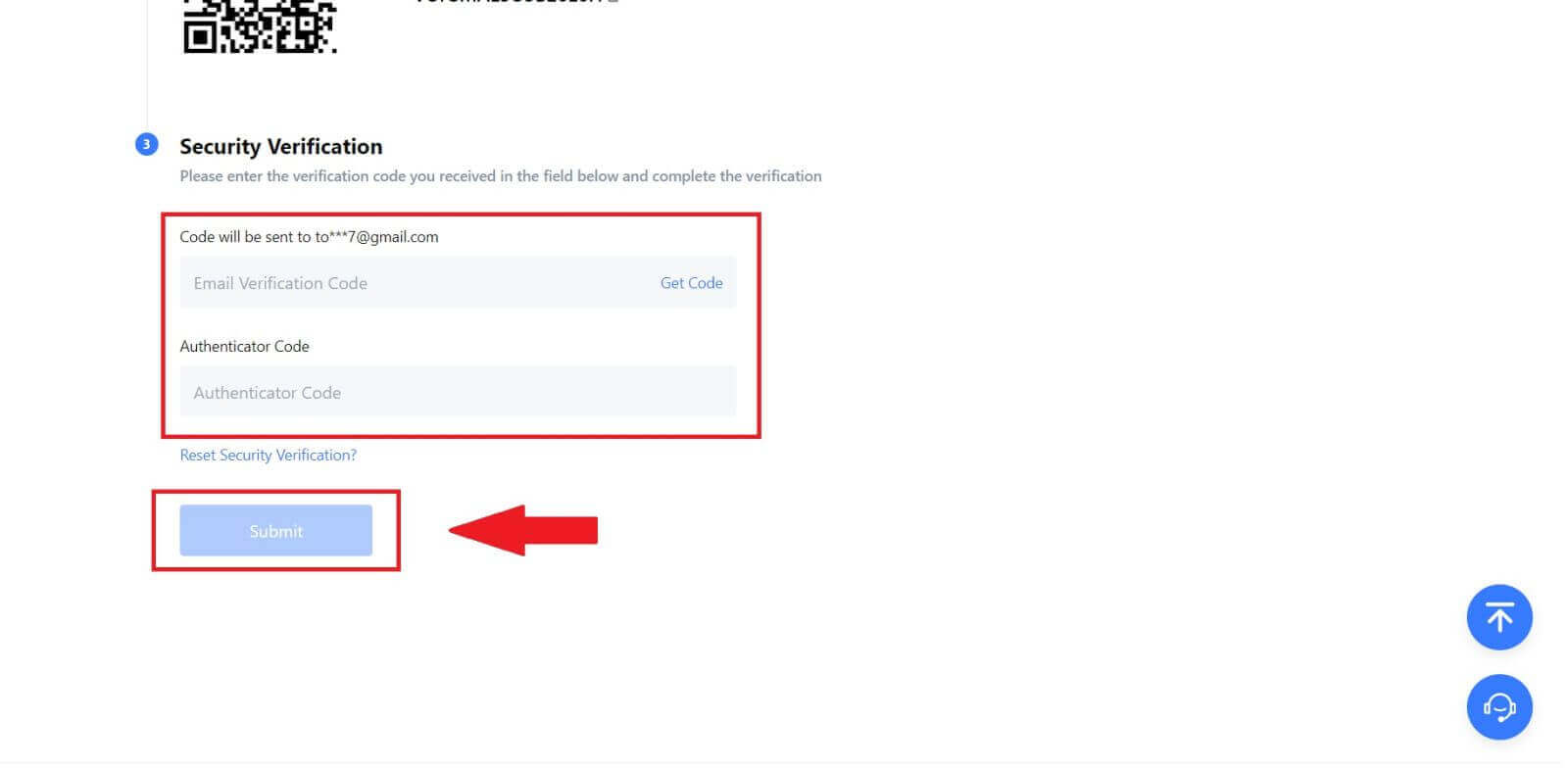Cách đăng ký và đăng nhập tài khoản vào tài khoản MEXC

Cách đăng ký trên MEXC
Cách đăng ký trên MEXC bằng email hoặc số điện thoại
Bước 1: Đăng ký qua trang web MEXC
Vào trang web MEXC và nhấp vào [ Đăng nhập/Đăng ký ] ở góc trên bên phải để vào trang đăng ký. 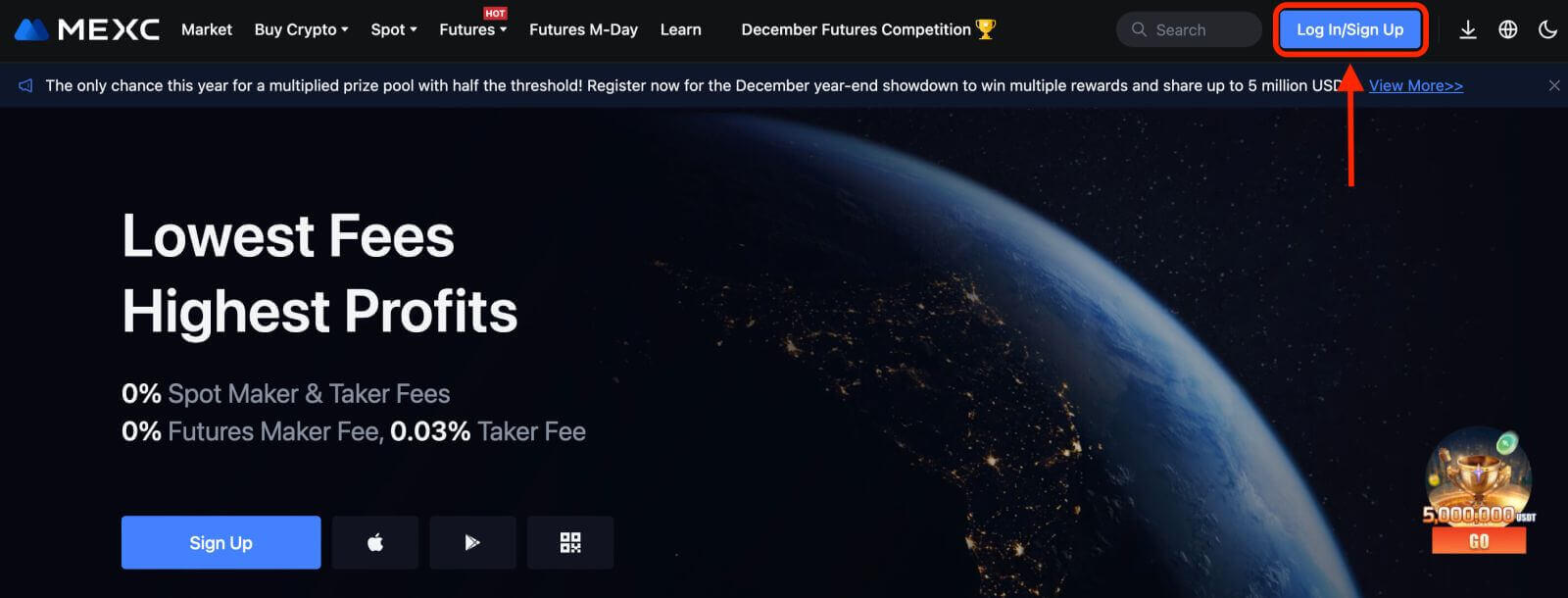
Bước 2: Nhập số điện thoại di động hoặc địa chỉ E-mail của bạn và đảm bảo tính hợp lệ của số điện thoại hoặc địa chỉ E-mail của bạn.
Email 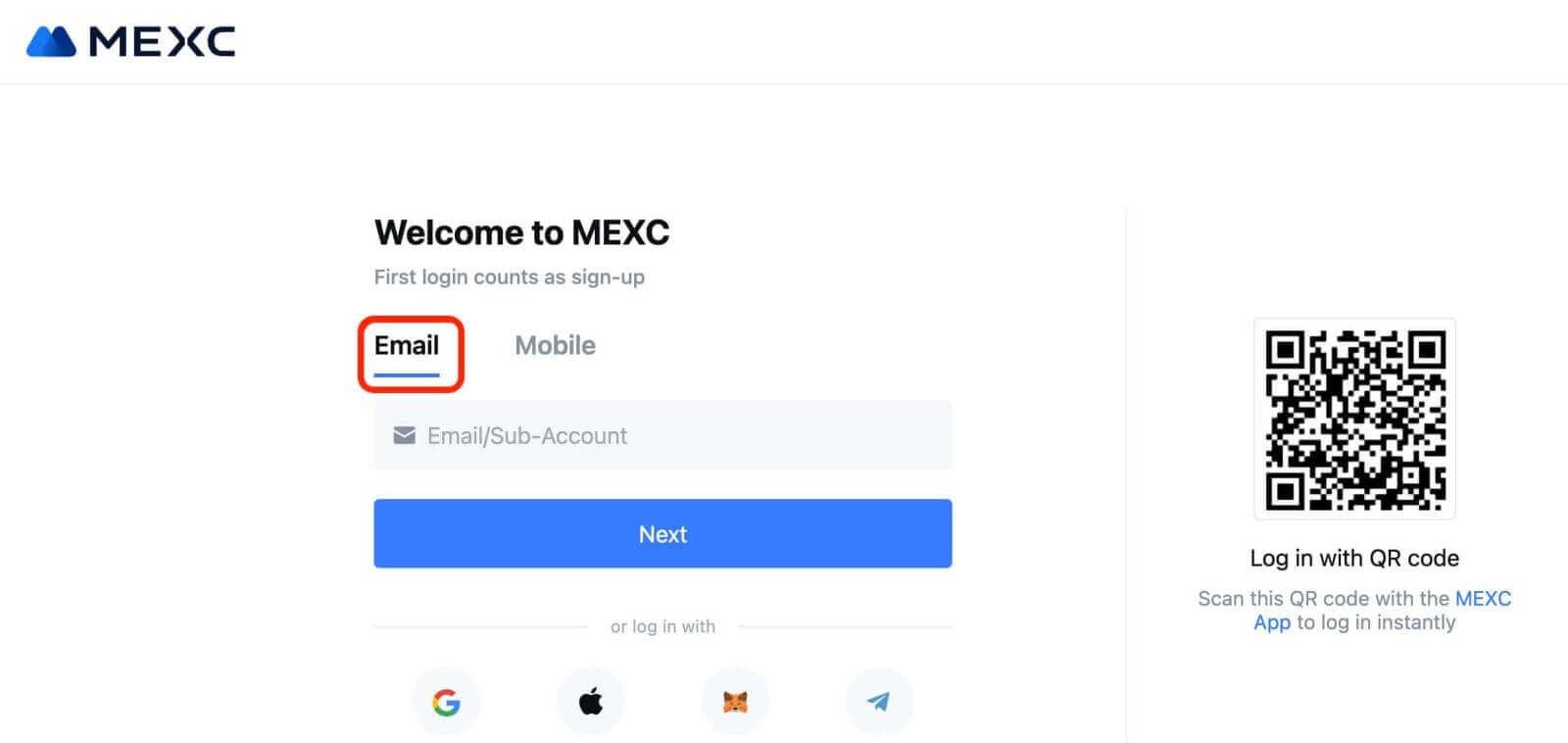
Số điện thoại 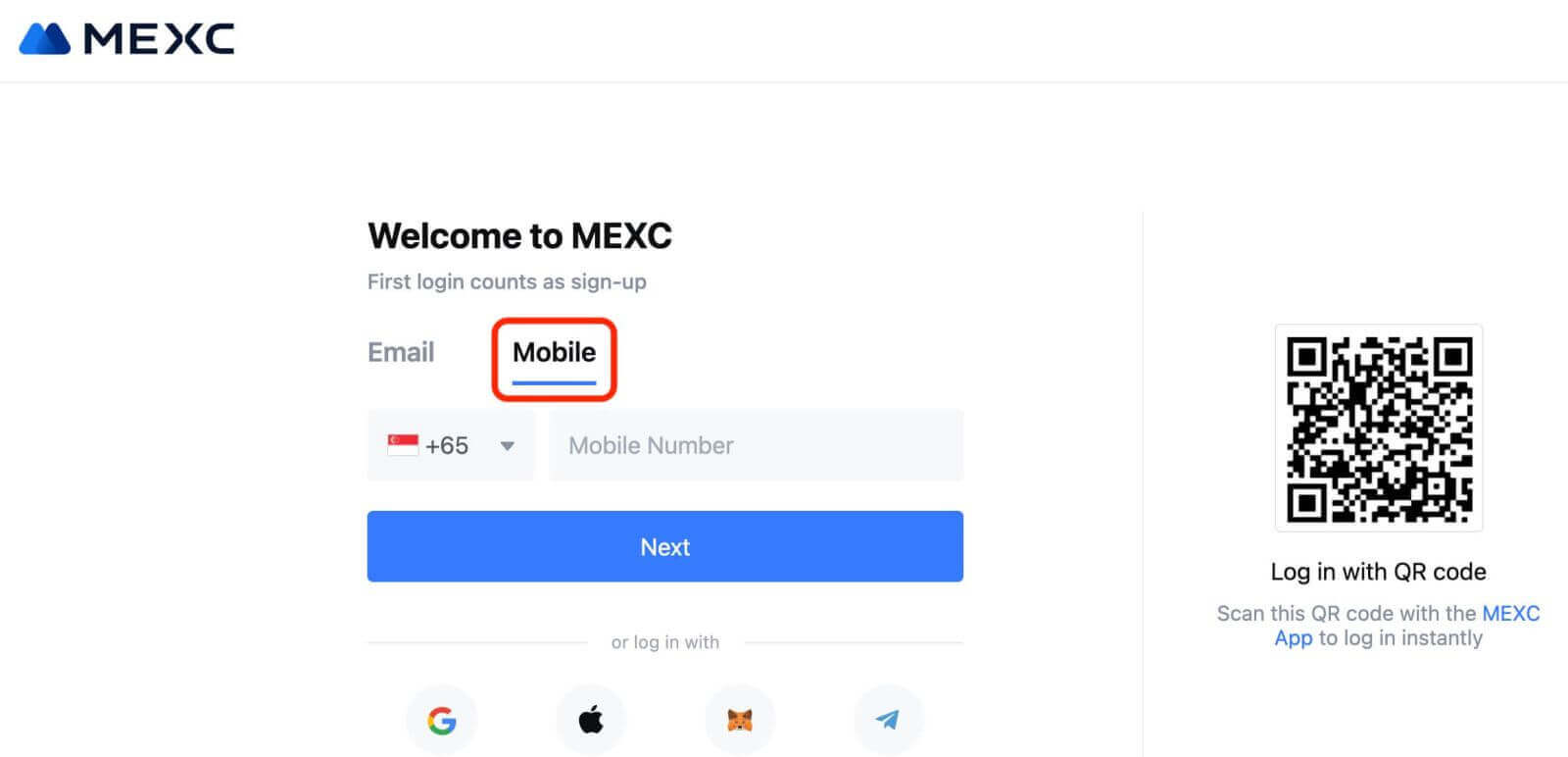
Bước 3: Nhập mật khẩu đăng nhập. Để bảo mật tài khoản của bạn, hãy đảm bảo mật khẩu của bạn có ít nhất 10 ký tự bao gồm chữ in hoa và một số. 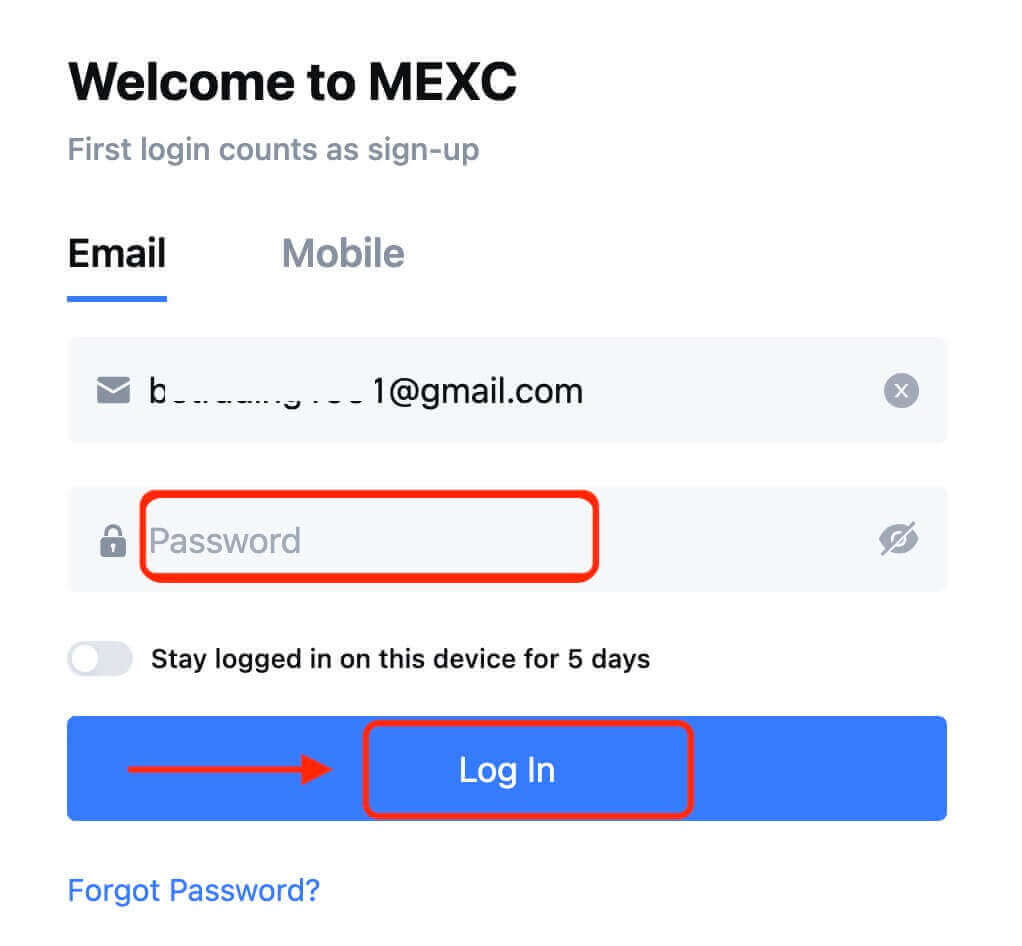
Bước 4: Cửa sổ xác minh bật lên và điền mã xác minh. Bạn sẽ nhận được mã xác minh gồm 6 chữ số trong email hoặc điện thoại của mình. (Kiểm tra hộp rác nếu không nhận được E-mail). Sau đó, nhấp vào nút [Xác nhận] . 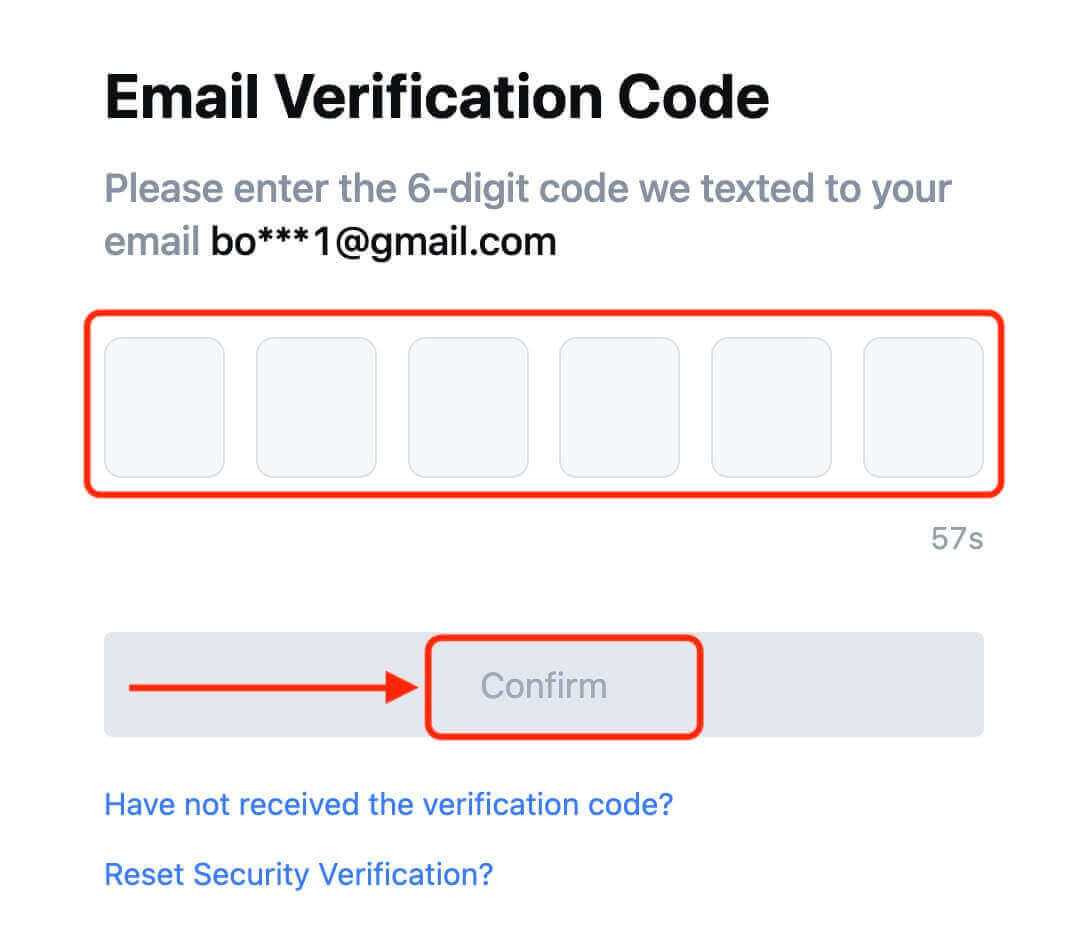
Bước 5: Xin chúc mừng! Bạn đã tạo thành công tài khoản MEXC qua Email hoặc Số điện thoại. 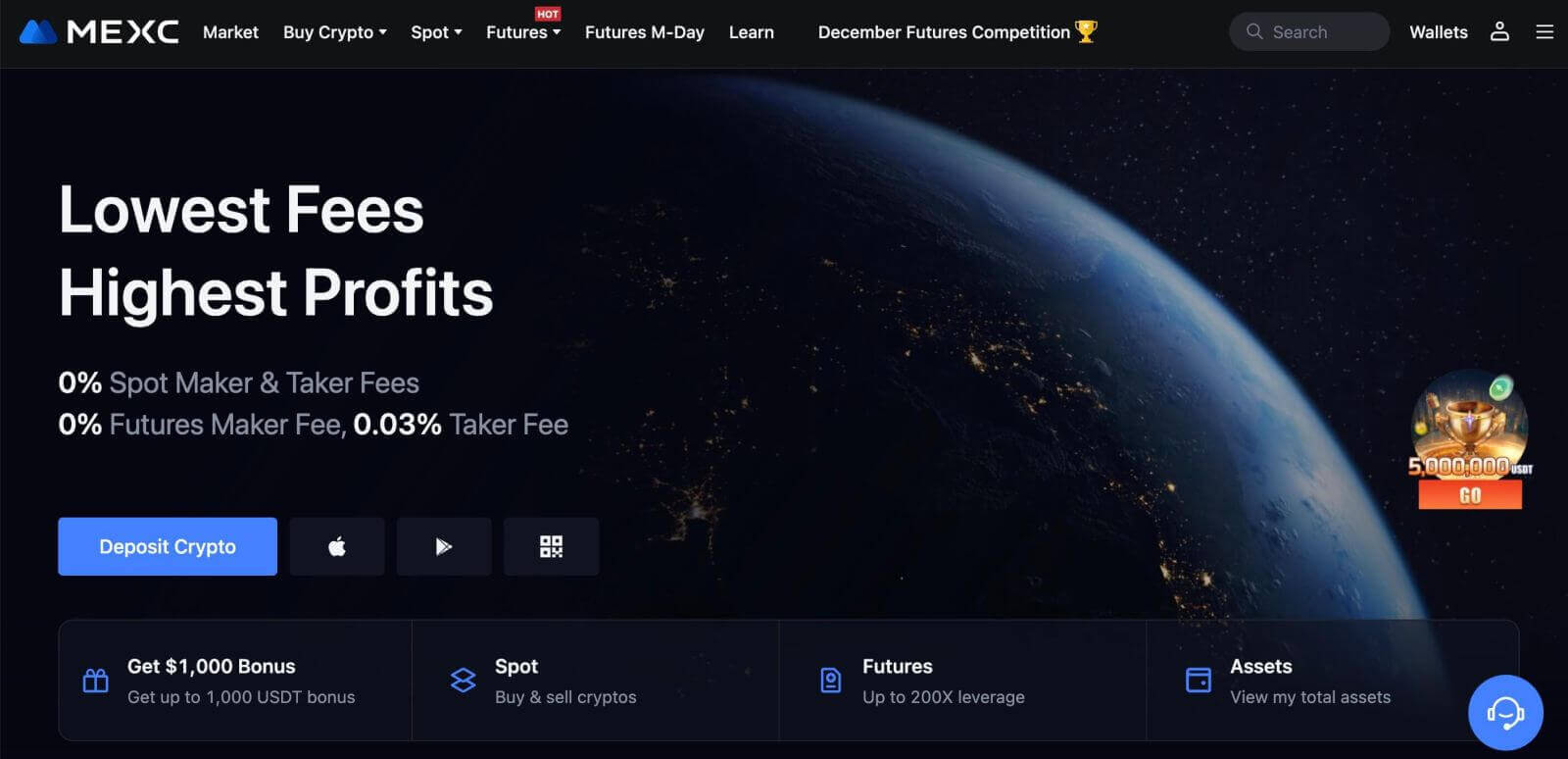
Cách đăng ký trên MEXC với Google
Hơn nữa, bạn có thể tạo tài khoản MEXC thông qua Google. Nếu bạn muốn làm điều đó, vui lòng làm theo các bước sau:
1. Trước tiên, bạn cần truy cập trang chủ MEXC và nhấp vào [ Đăng nhập/Đăng ký ]. 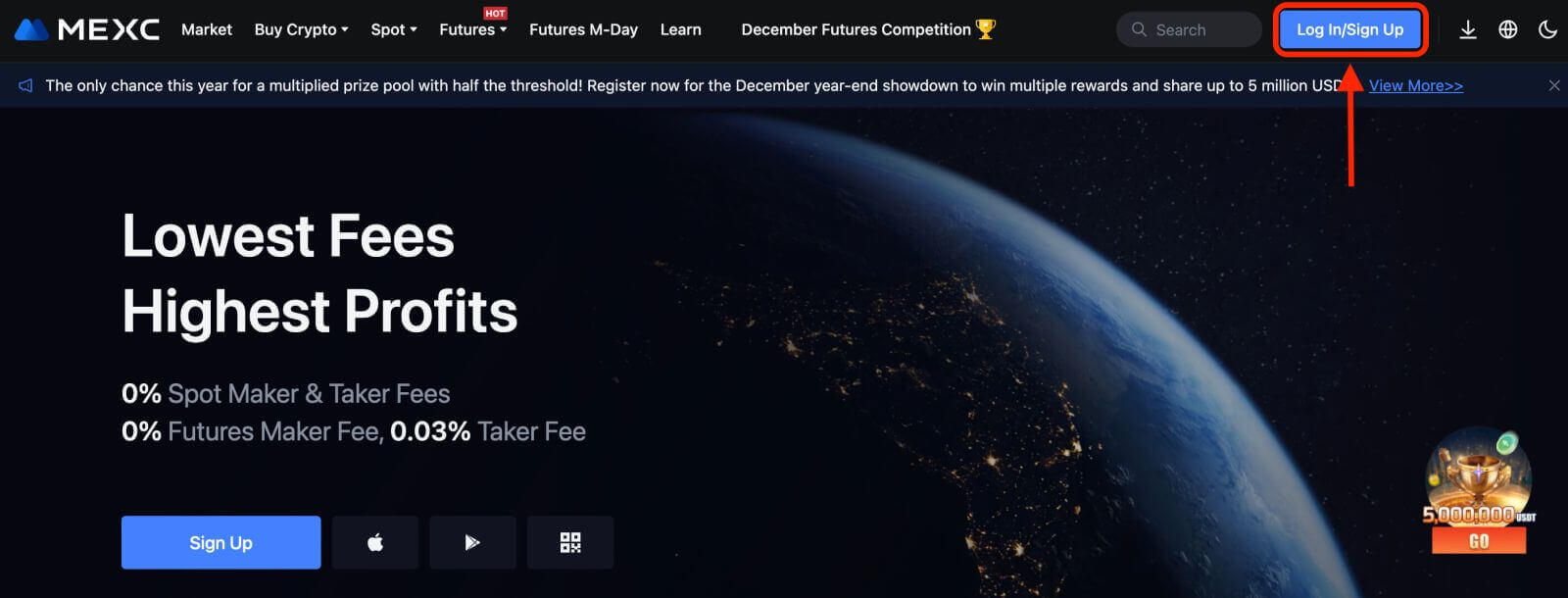
2. Nhấp vào nút [Google]. 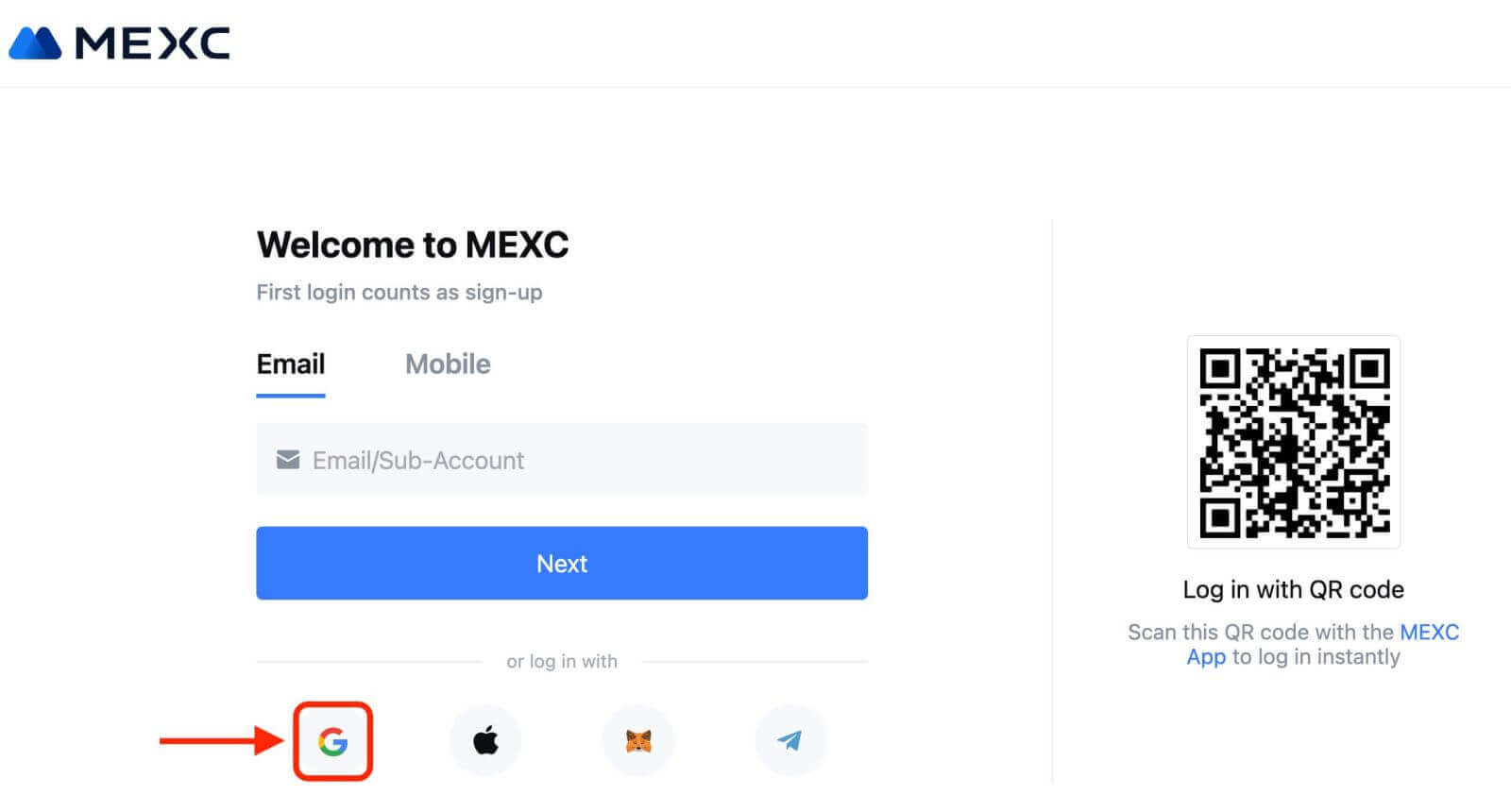
3. Một cửa sổ đăng nhập sẽ mở ra, tại đây bạn sẽ cần nhập địa chỉ Email hoặc Số điện thoại của mình và nhấp vào “Tiếp theo”. 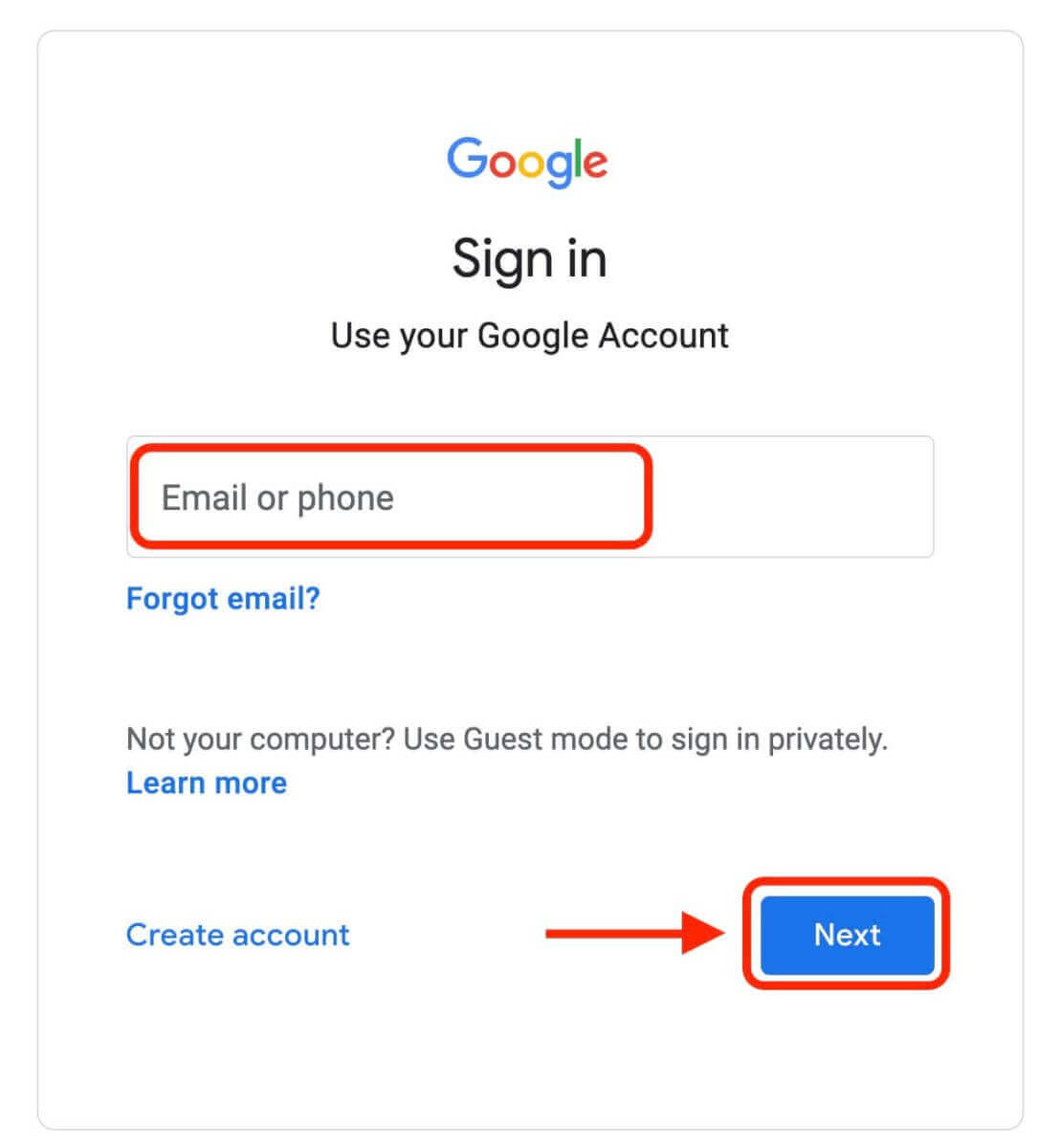
4. Sau đó nhập mật khẩu cho tài khoản Google của bạn và nhấp vào “Tiếp theo”. 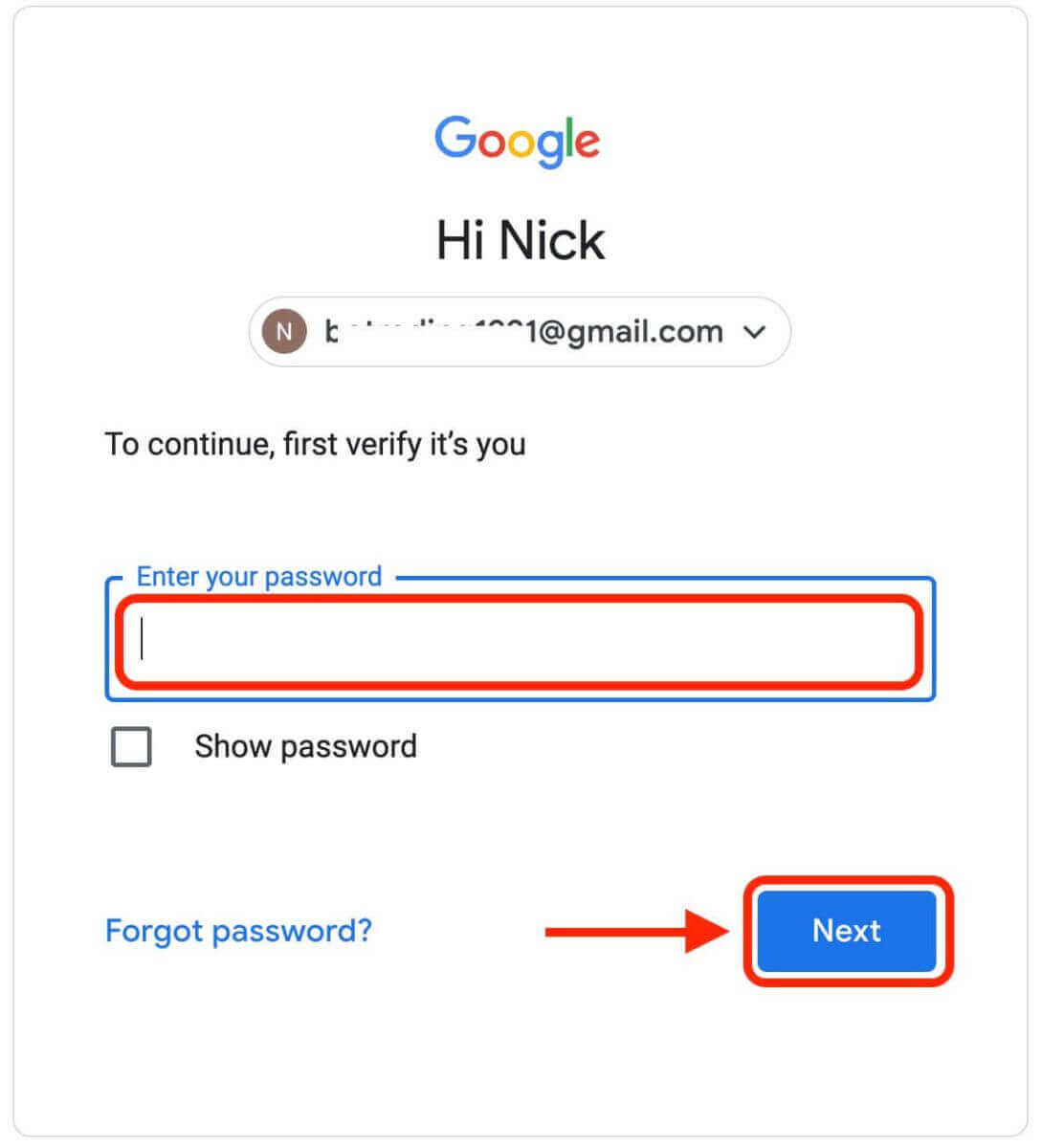
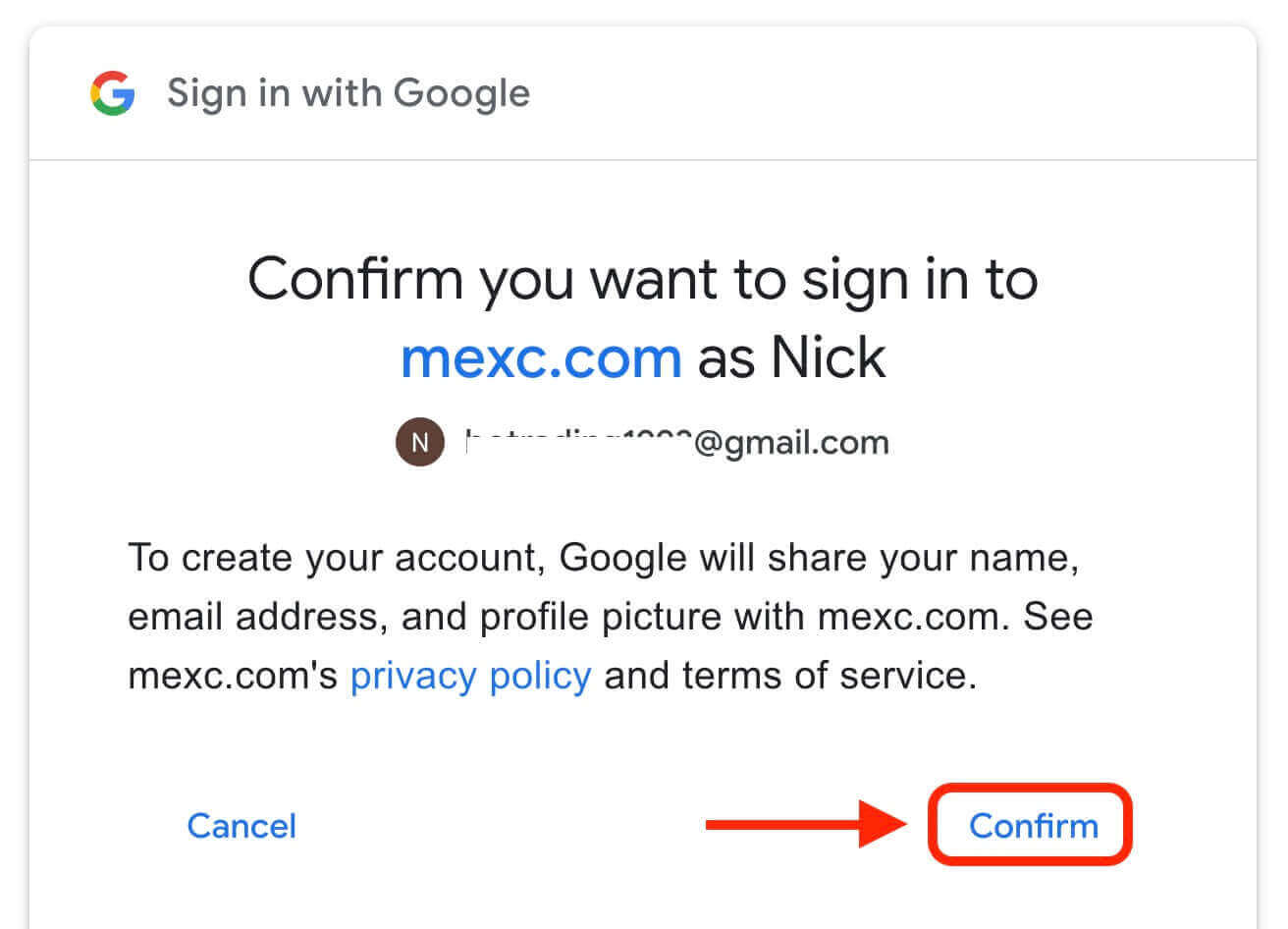
5. Nhấp vào "Đăng ký tài khoản MEXC mới" 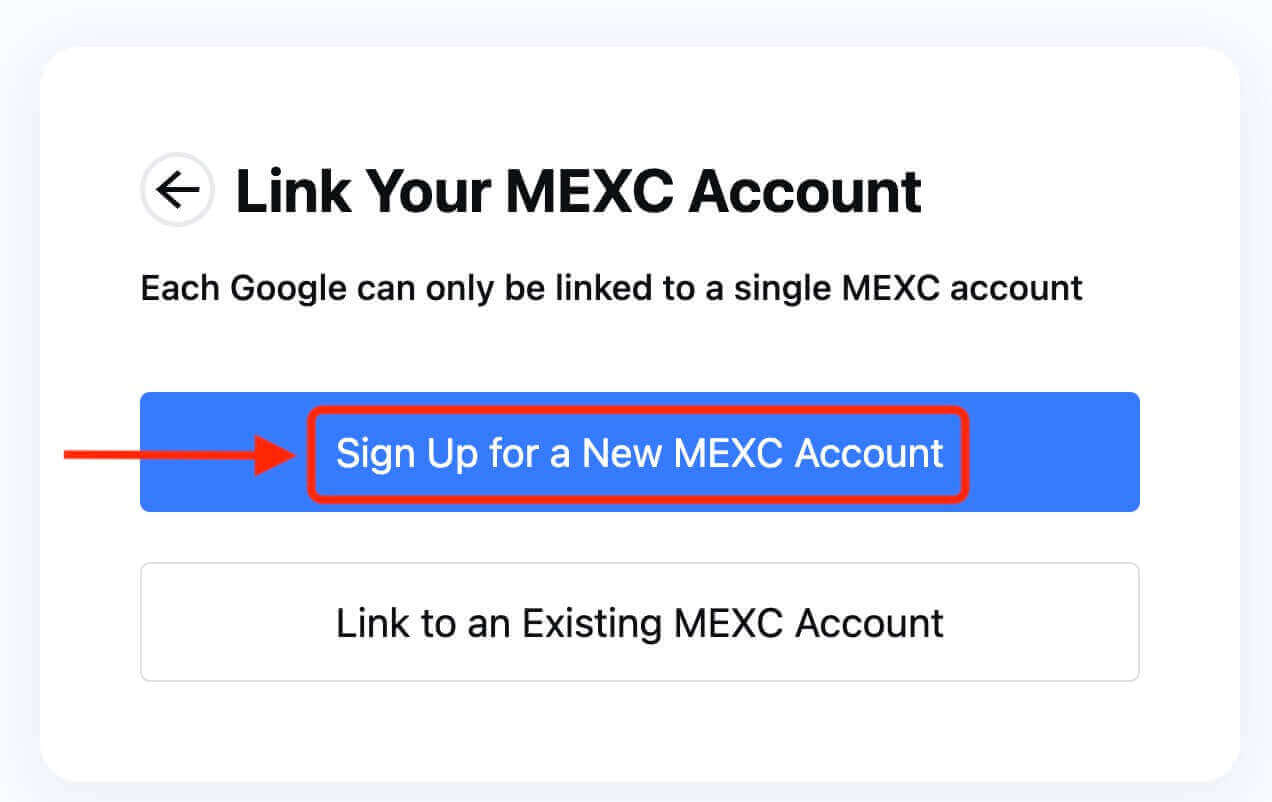
6. Điền thông tin của bạn để tạo tài khoản mới. Sau đó [Đăng ký]. 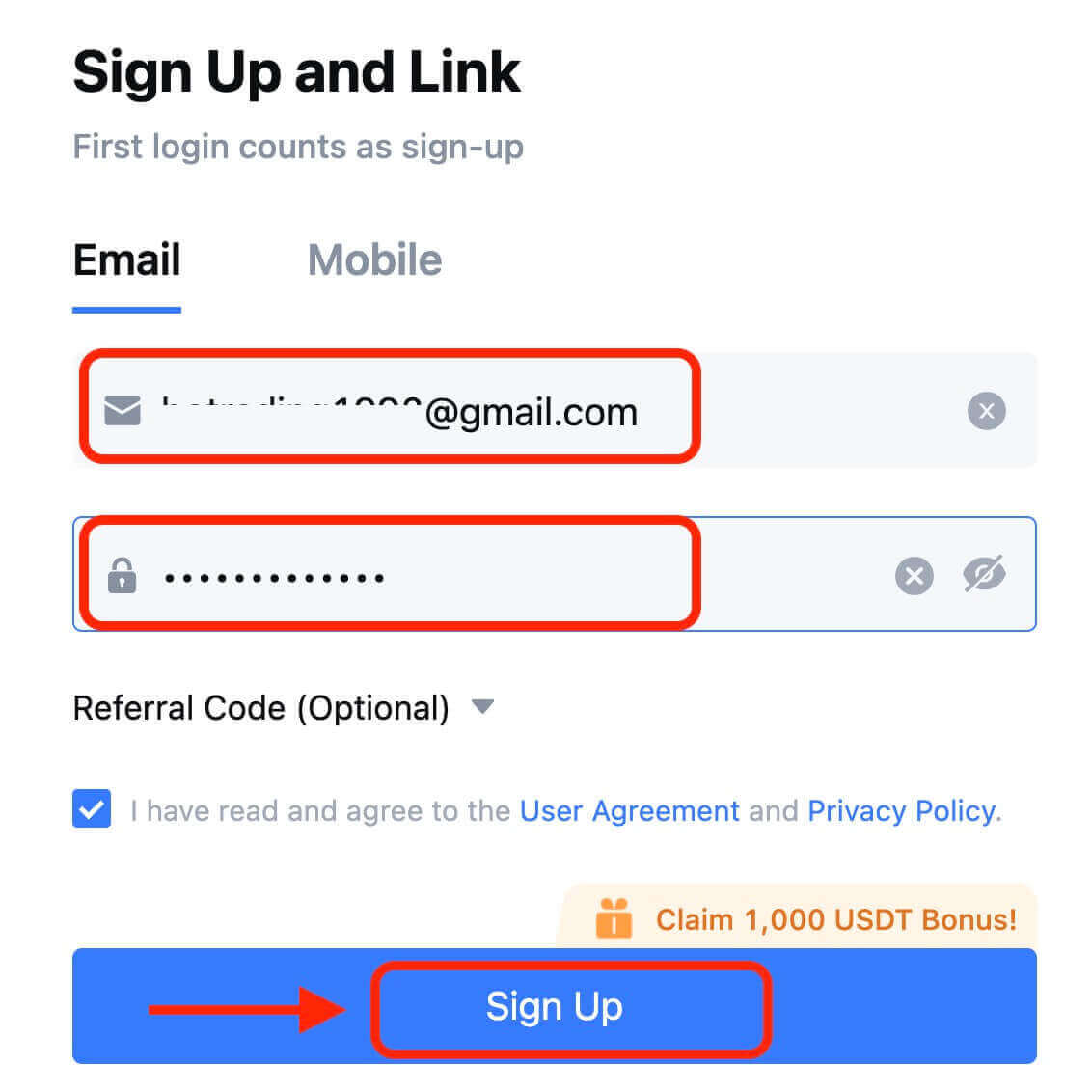
7. Hoàn tất quá trình xác minh. Bạn sẽ nhận được mã xác minh gồm 6 chữ số trong email hoặc điện thoại của mình. Nhập mã và nhấp vào [Xác nhận]. 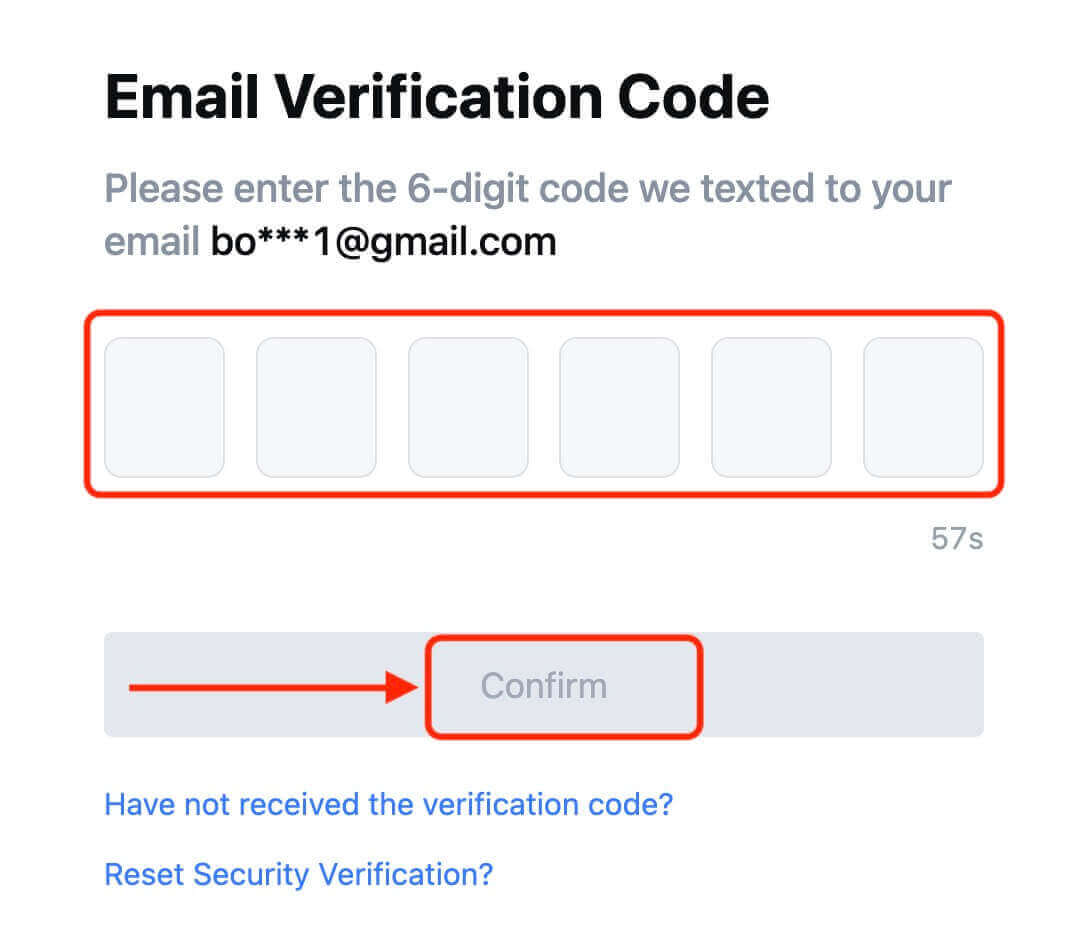
8. Xin chúc mừng! Bạn đã tạo thành công tài khoản MEXC qua Google.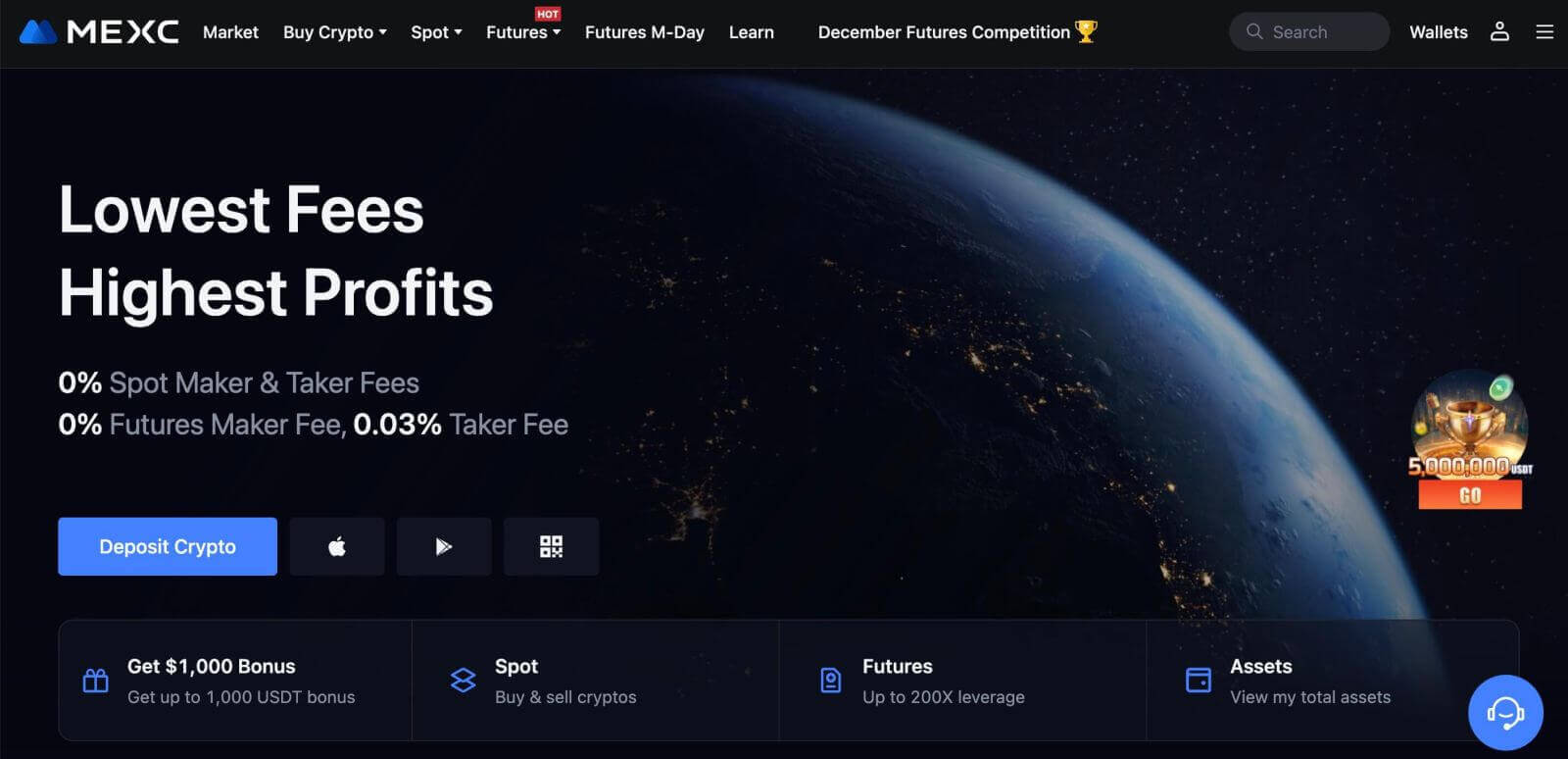
Cách đăng ký trên MEXC với Apple
1. Ngoài ra, bạn có thể đăng ký bằng Đăng nhập một lần bằng tài khoản Apple của mình bằng cách truy cập MEXC và nhấp vào [ Đăng nhập/Đăng ký ]. 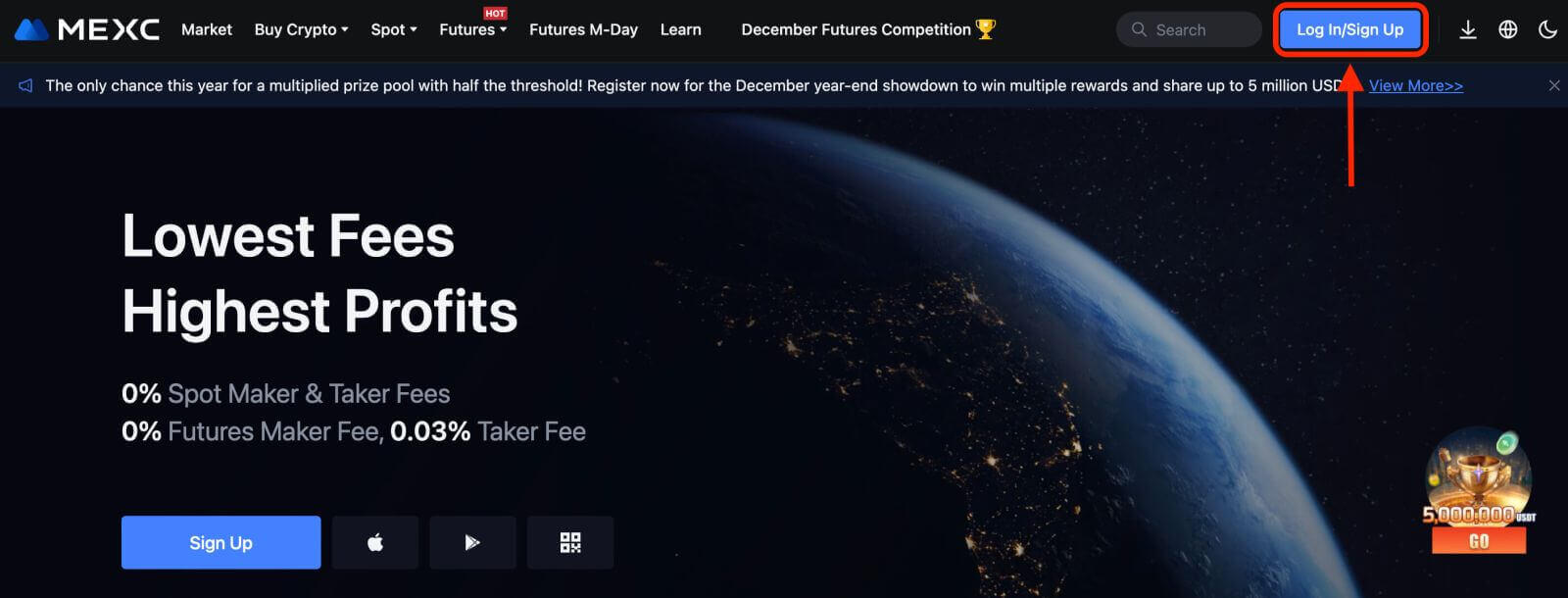 2. Chọn [Apple], một cửa sổ bật lên sẽ xuất hiện và bạn sẽ được nhắc đăng nhập vào MEXC bằng tài khoản Apple của mình.
2. Chọn [Apple], một cửa sổ bật lên sẽ xuất hiện và bạn sẽ được nhắc đăng nhập vào MEXC bằng tài khoản Apple của mình. 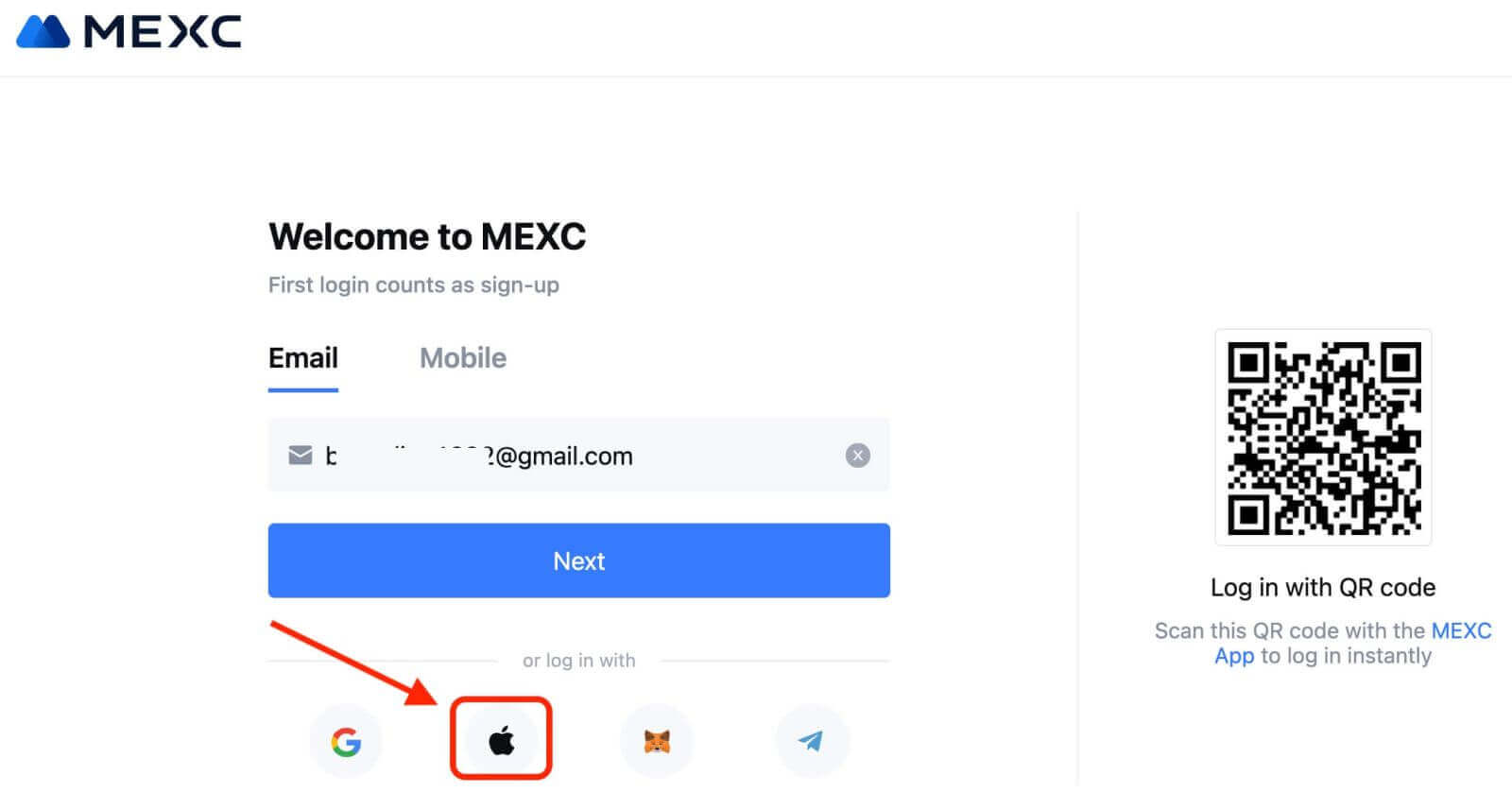
3. Nhập ID Apple và mật khẩu của bạn để đăng nhập vào MEXC. 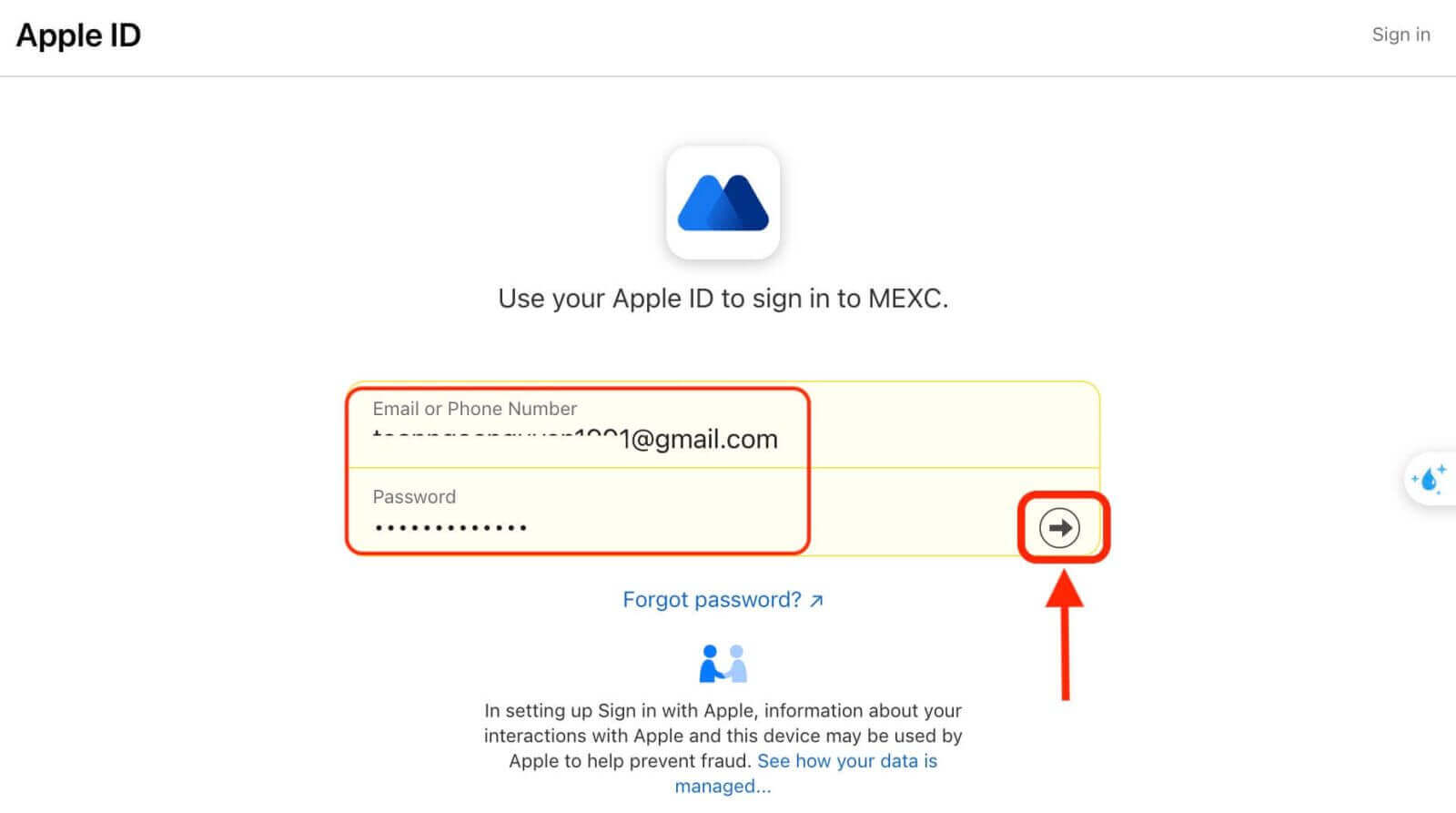
4. Nhấp vào "Đăng ký tài khoản MEXC mới" 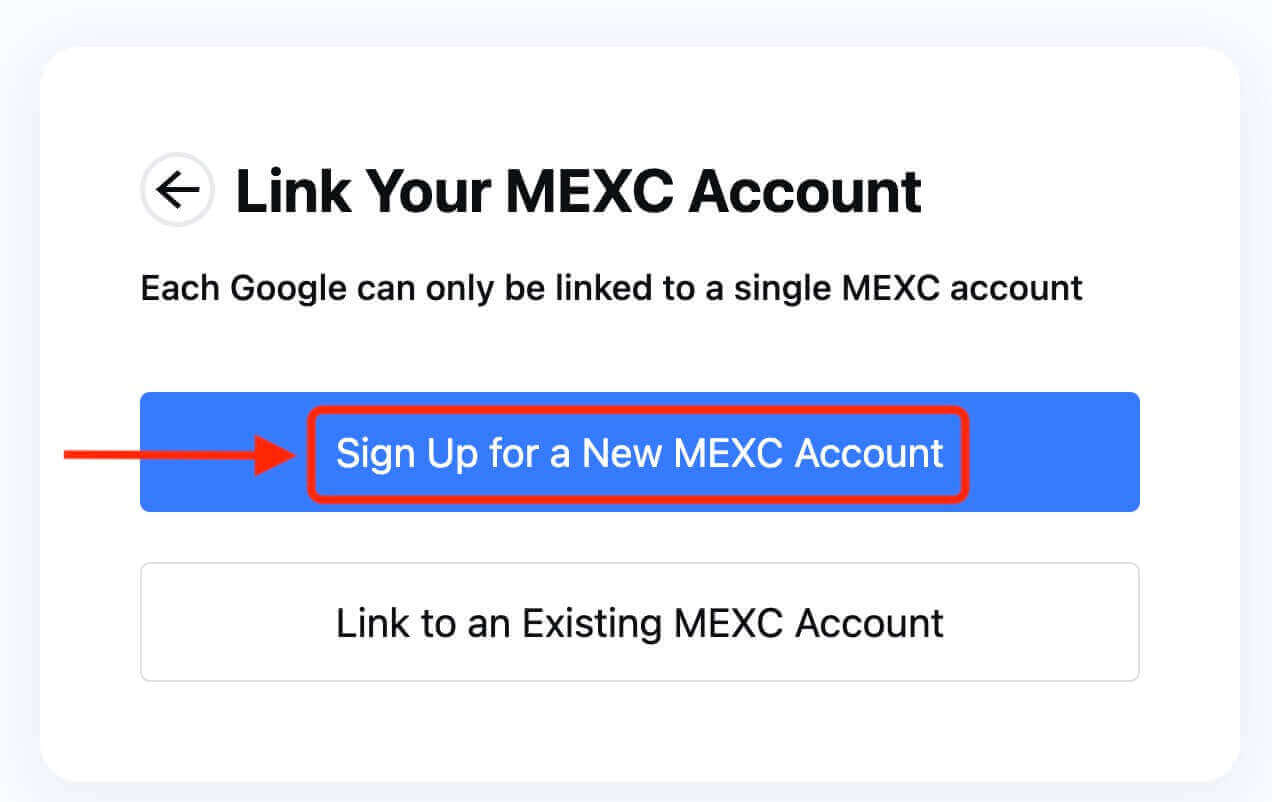
5. Điền thông tin của bạn để tạo tài khoản mới. Sau đó [Đăng ký]. 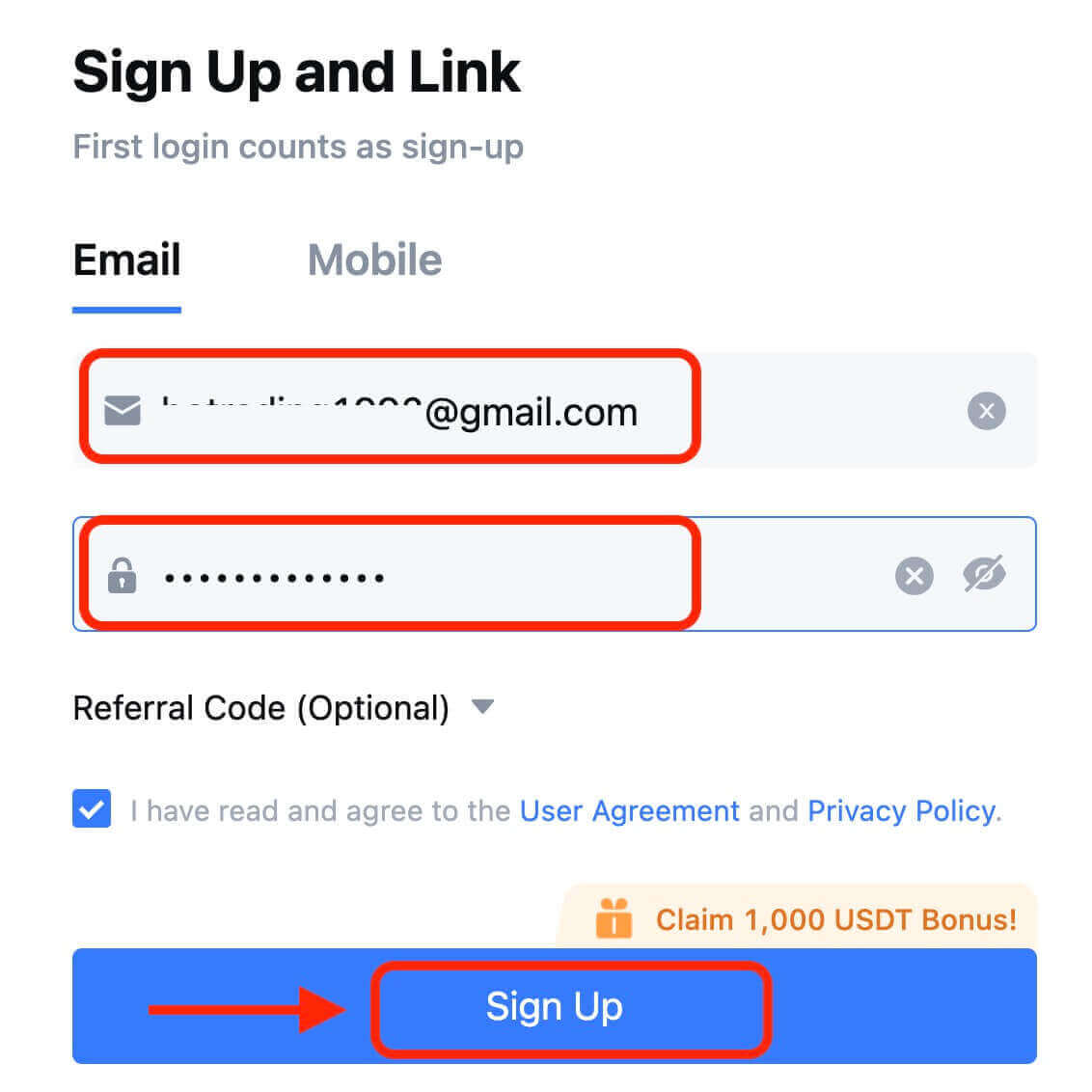
6. Bạn sẽ nhận được mã xác minh gồm 6 chữ số trong email hoặc điện thoại của mình. Nhập mã và nhấp vào [Xác nhận]. 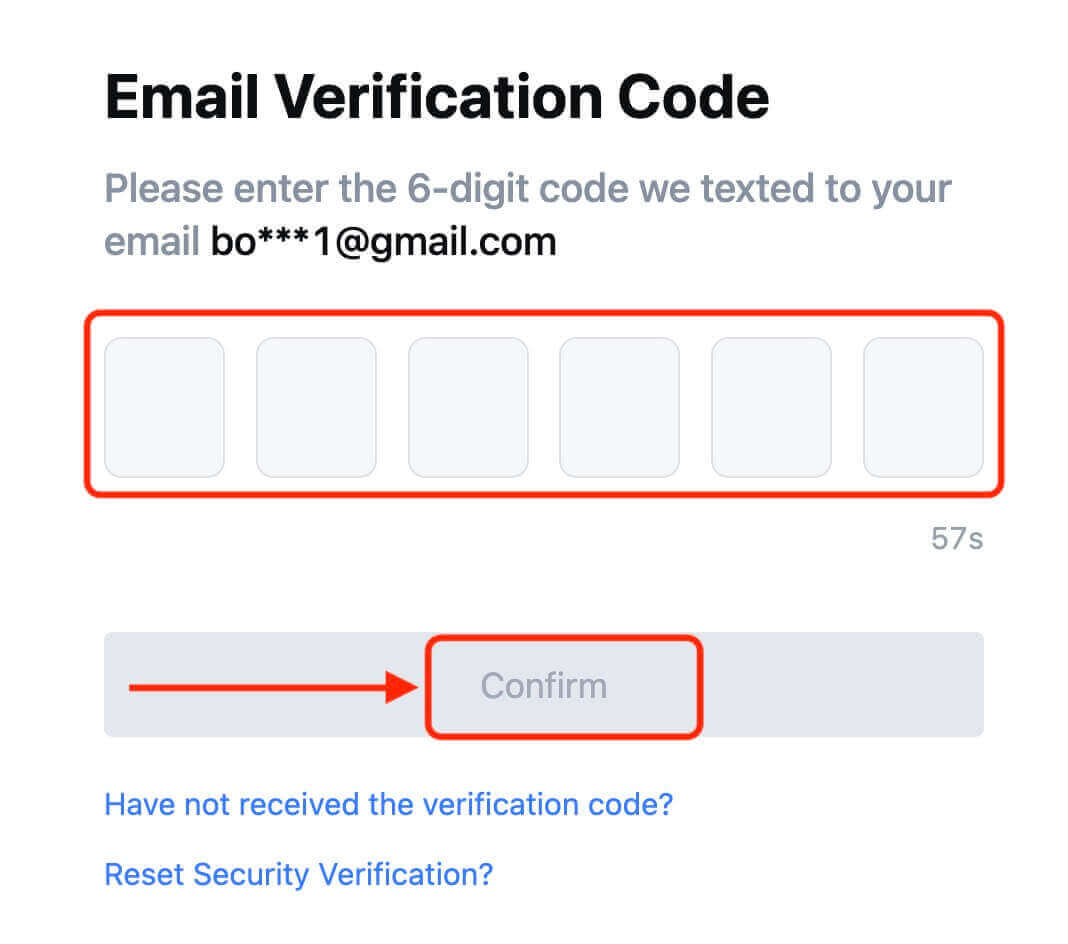
7. Xin chúc mừng! Bạn đã tạo thành công tài khoản MEXC qua Apple.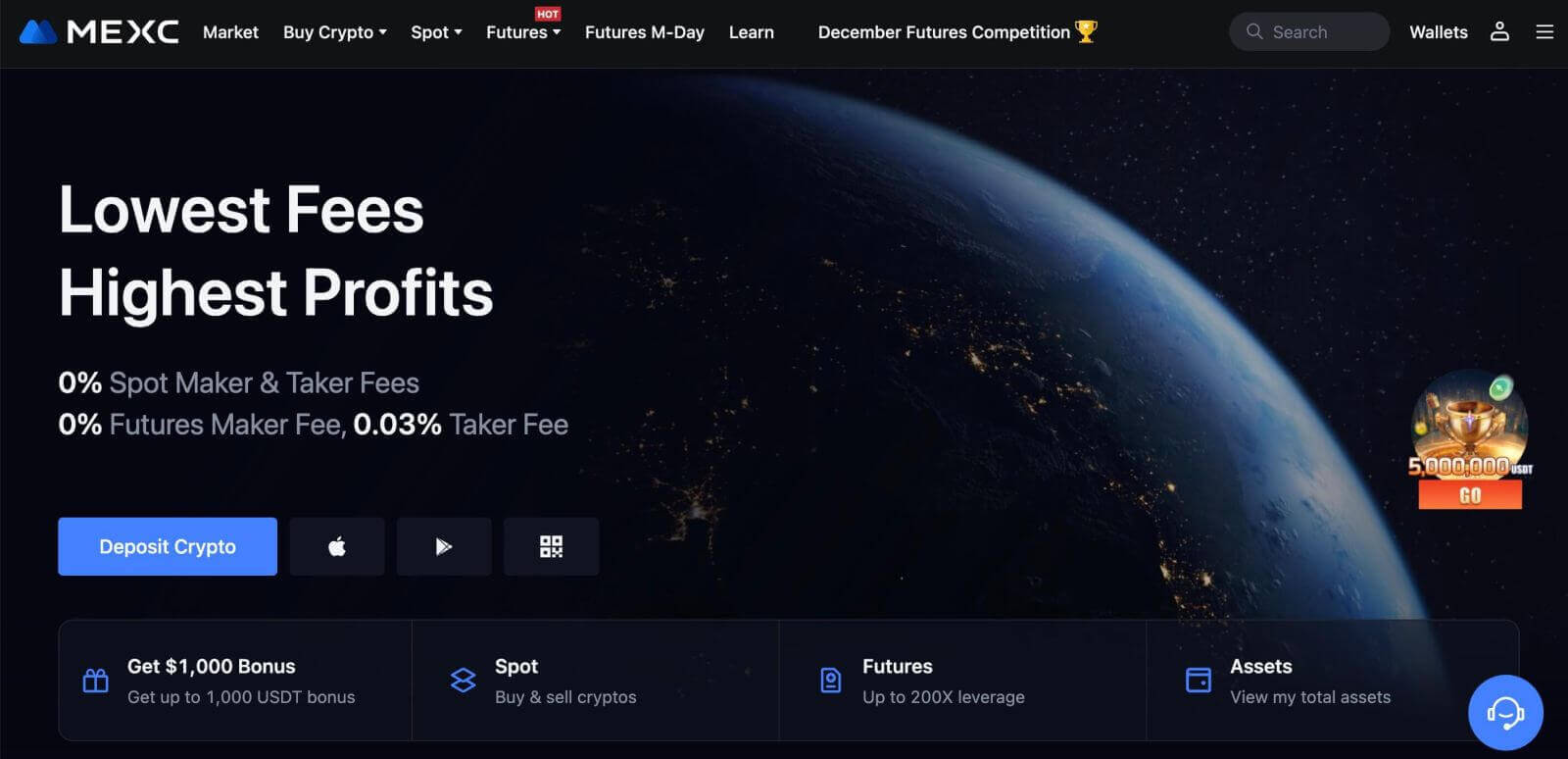
Cách đăng ký MEXC bằng Telegram
1. Bạn cũng có thể đăng ký bằng tài khoản Telegram của mình bằng cách truy cập MEXC và nhấp vào [ Đăng nhập/Đăng ký ]. 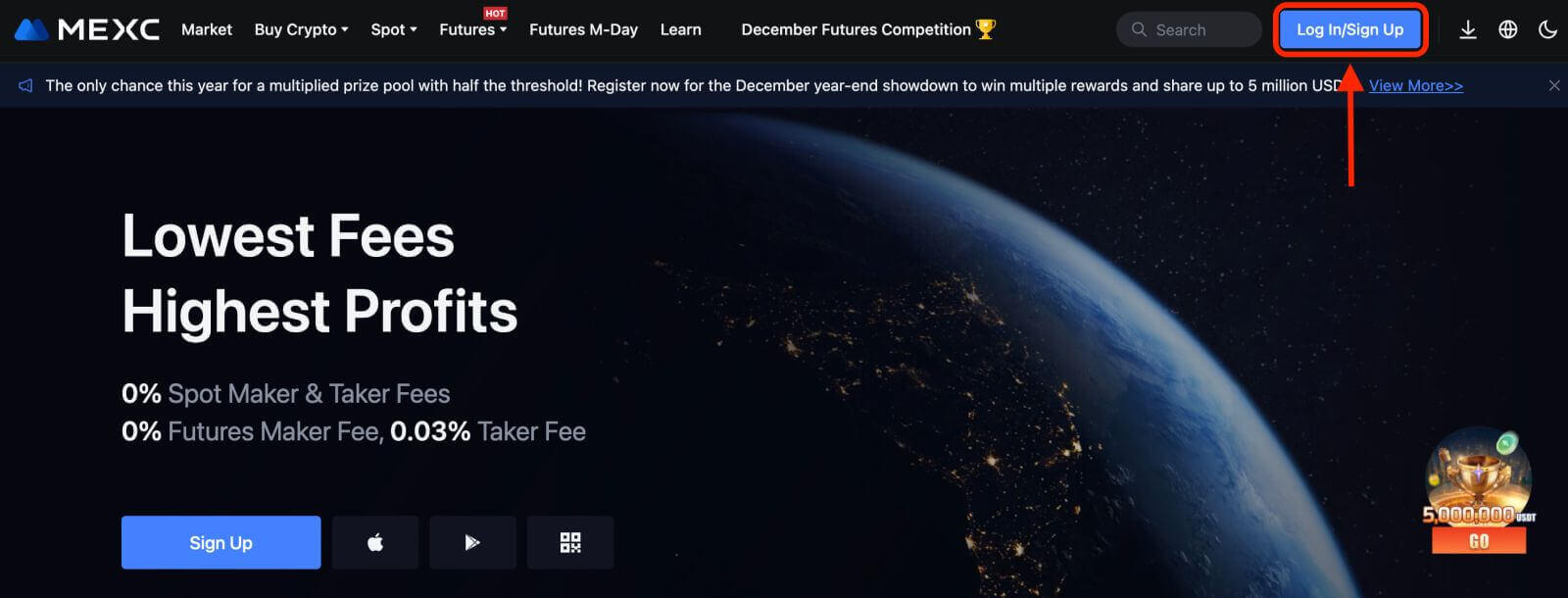
2. Chọn [Telegram], một cửa sổ bật lên sẽ xuất hiện và bạn sẽ được nhắc đăng nhập vào MEXC bằng tài khoản Telegram của mình. 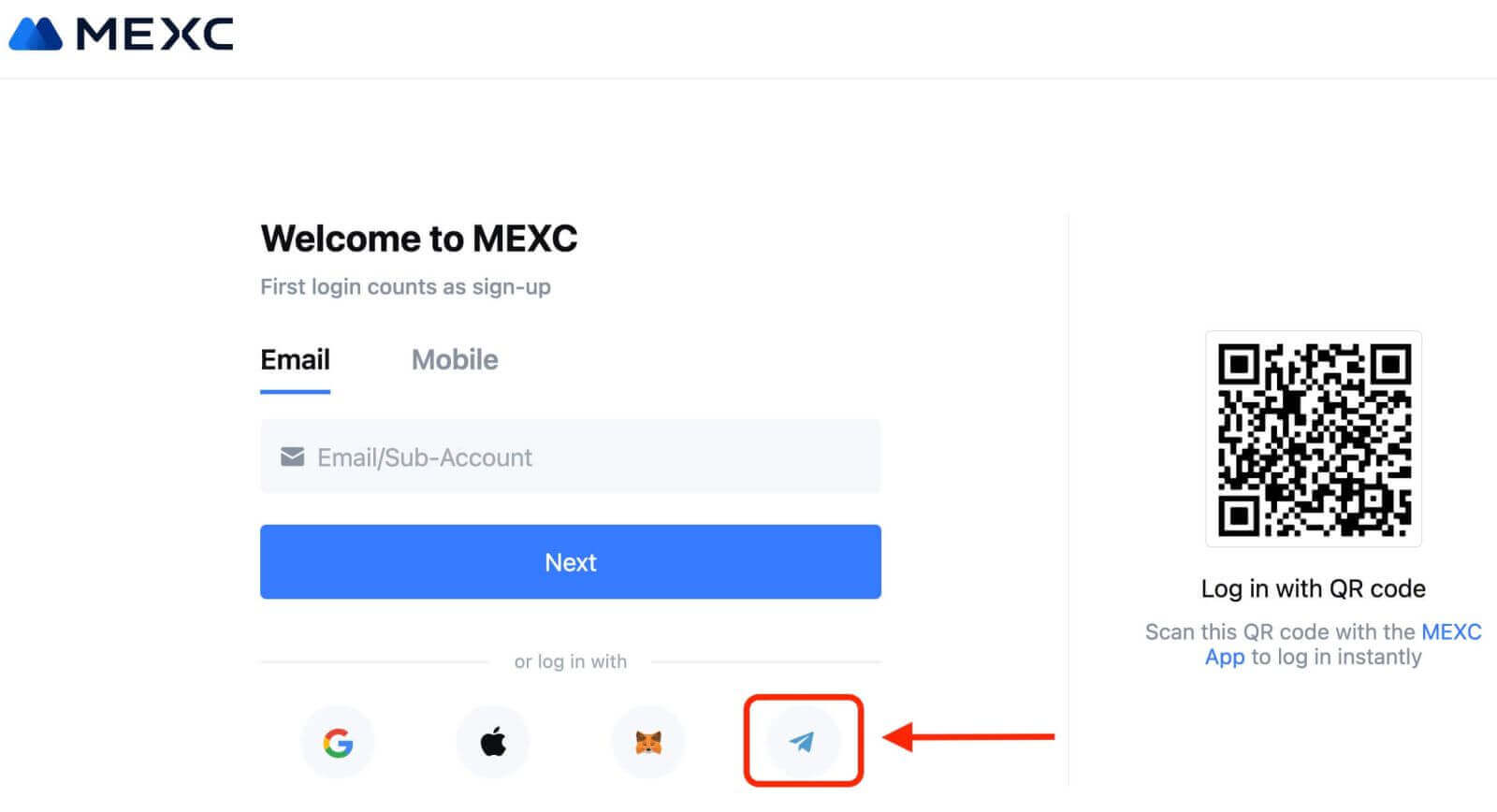
3. Nhập Số điện thoại của bạn để đăng nhập vào MEXC. 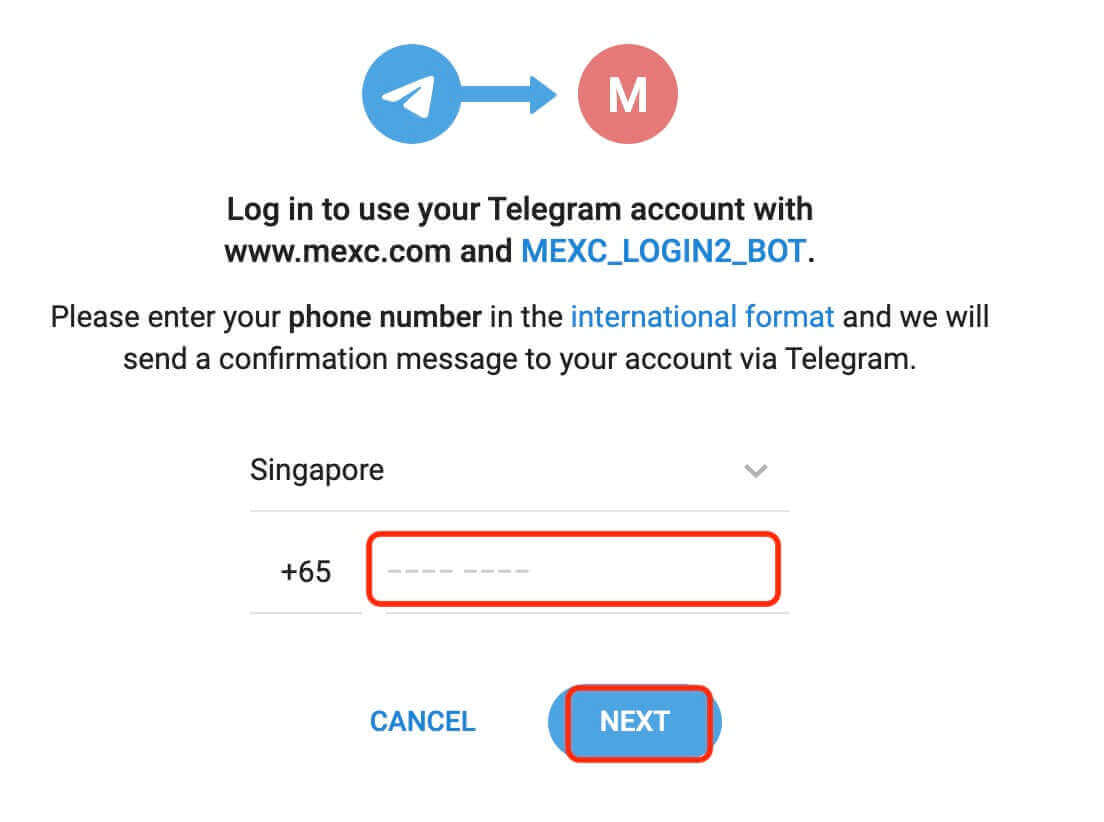
4. Bạn sẽ nhận được yêu cầu trong Telegram. Xác nhận yêu cầu đó.
5. Chấp nhận yêu cầu trên trang web MEXC. 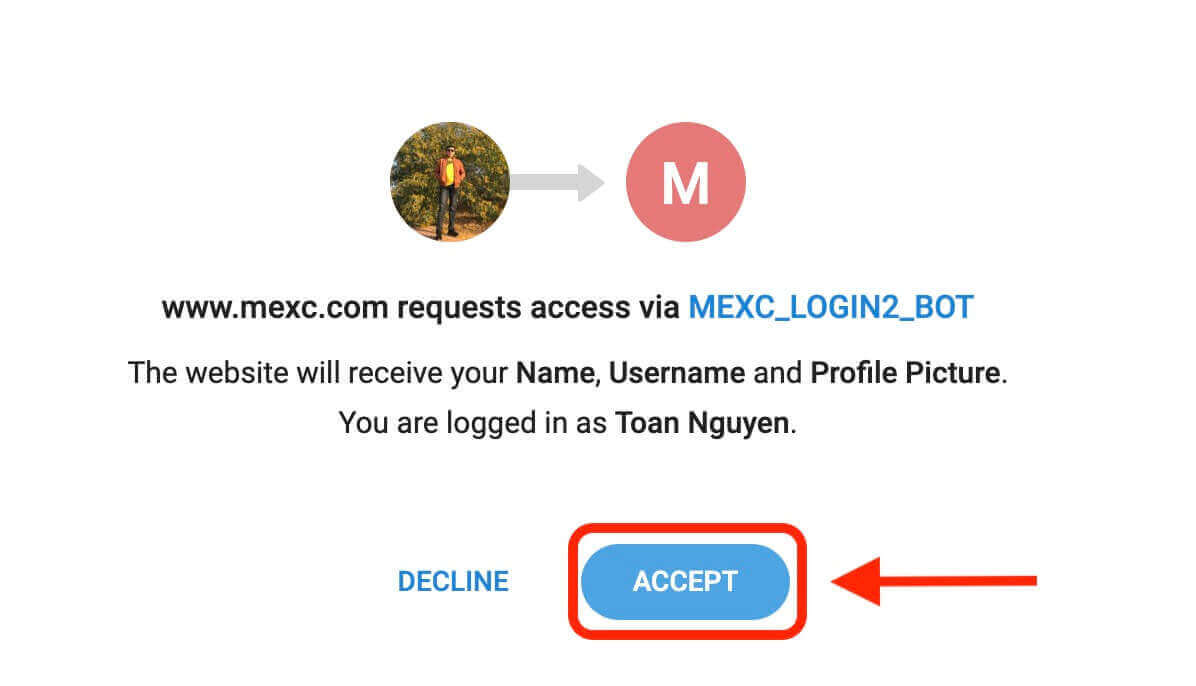
6. Nhấp vào "Đăng ký tài khoản MEXC mới" 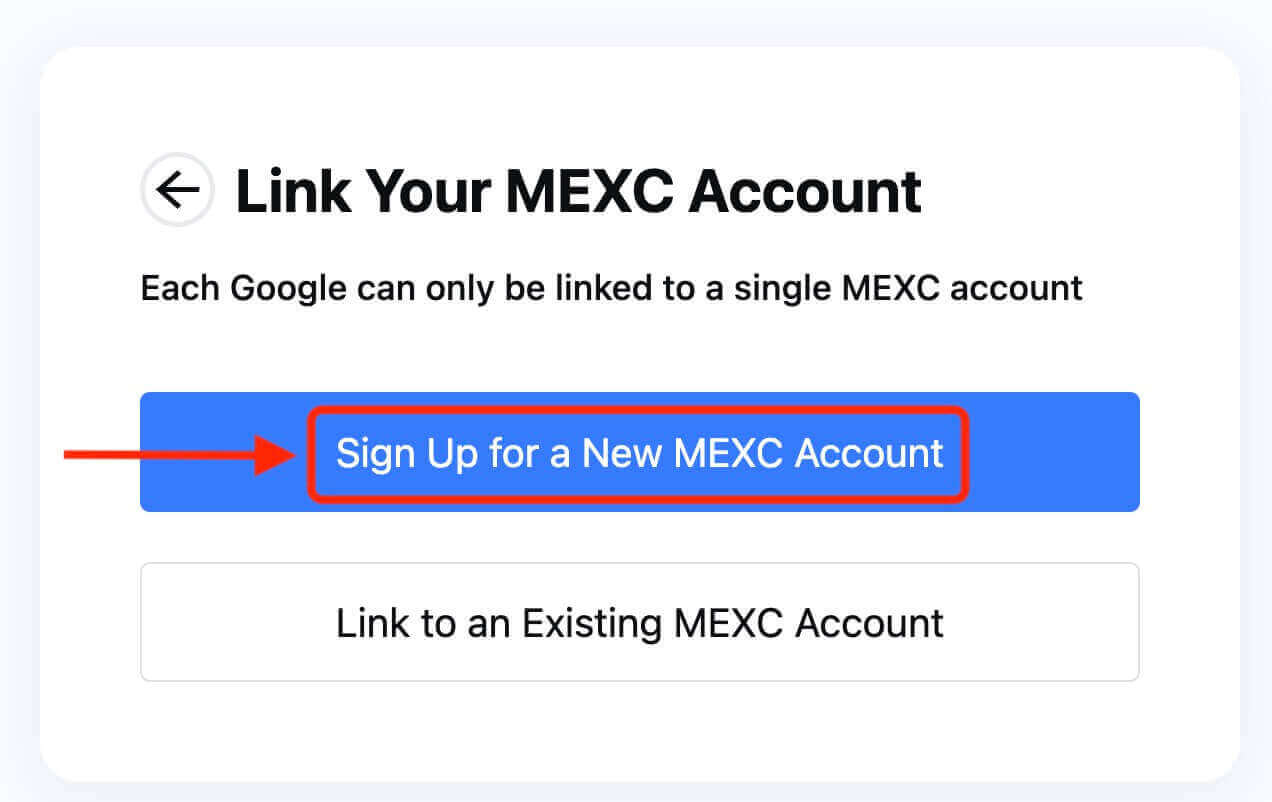
7. Điền thông tin của bạn để tạo tài khoản mới. Sau đó [Đăng ký]. 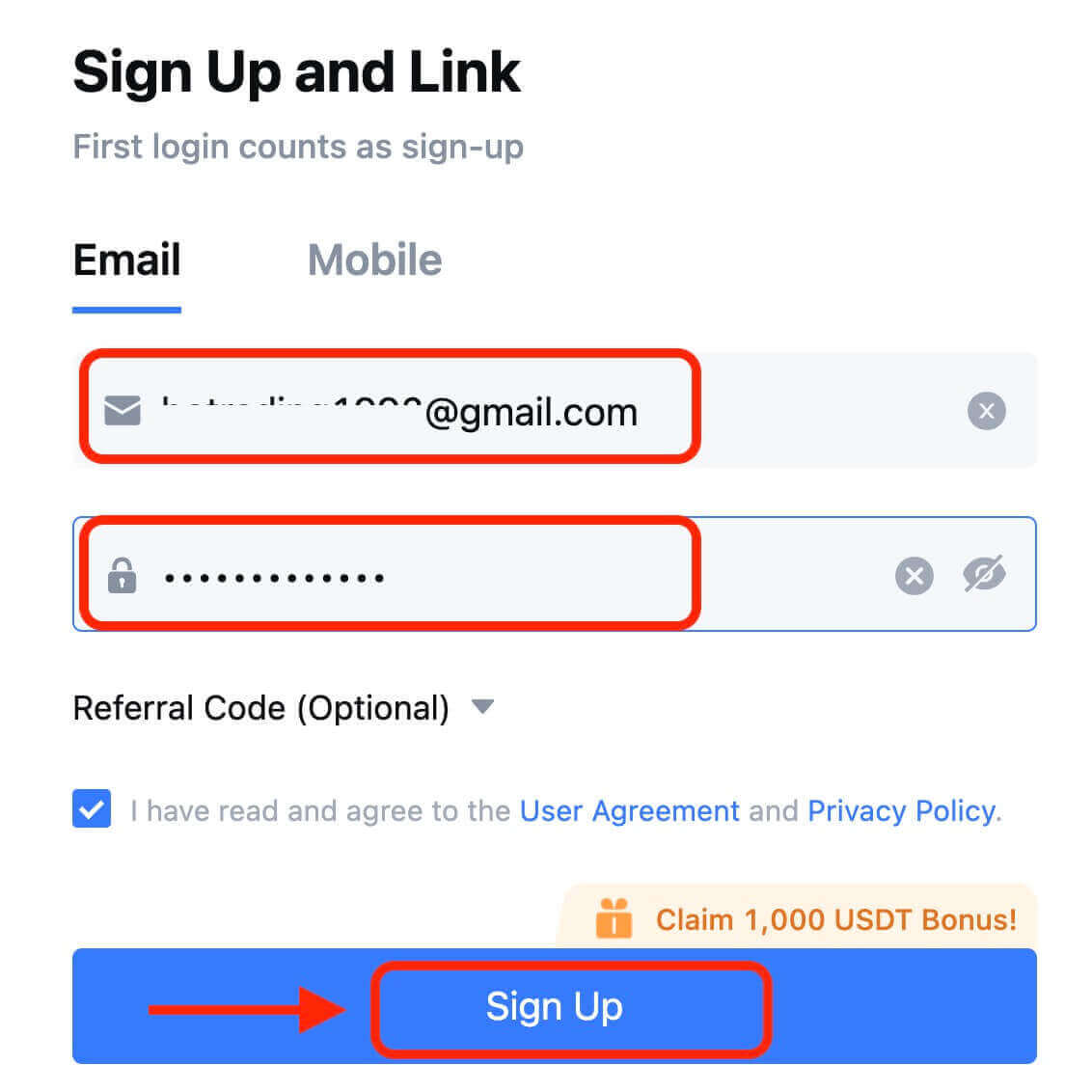
8. Bạn sẽ nhận được mã xác minh gồm 6 chữ số trong email hoặc điện thoại của mình. Nhập mã và nhấp vào [Xác nhận]. 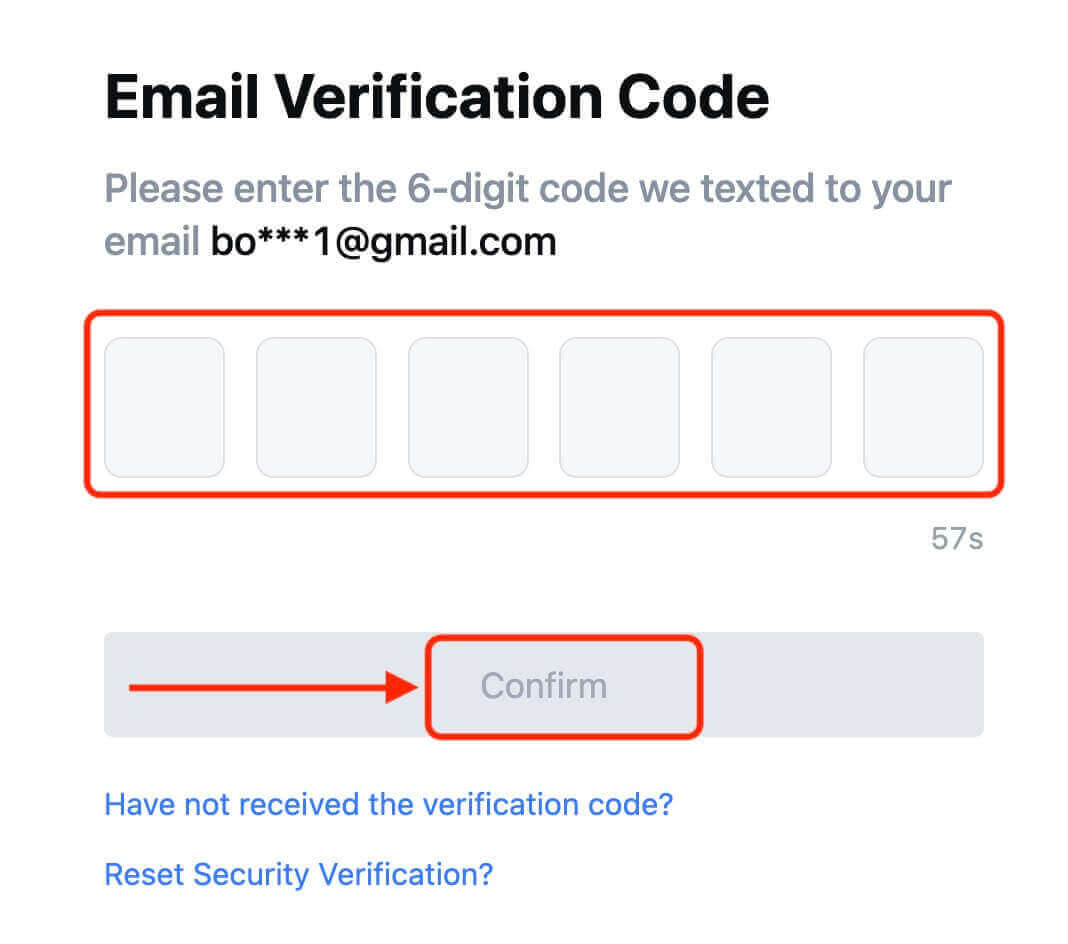
9. Xin chúc mừng! Bạn đã tạo thành công tài khoản MEXC qua Telegram.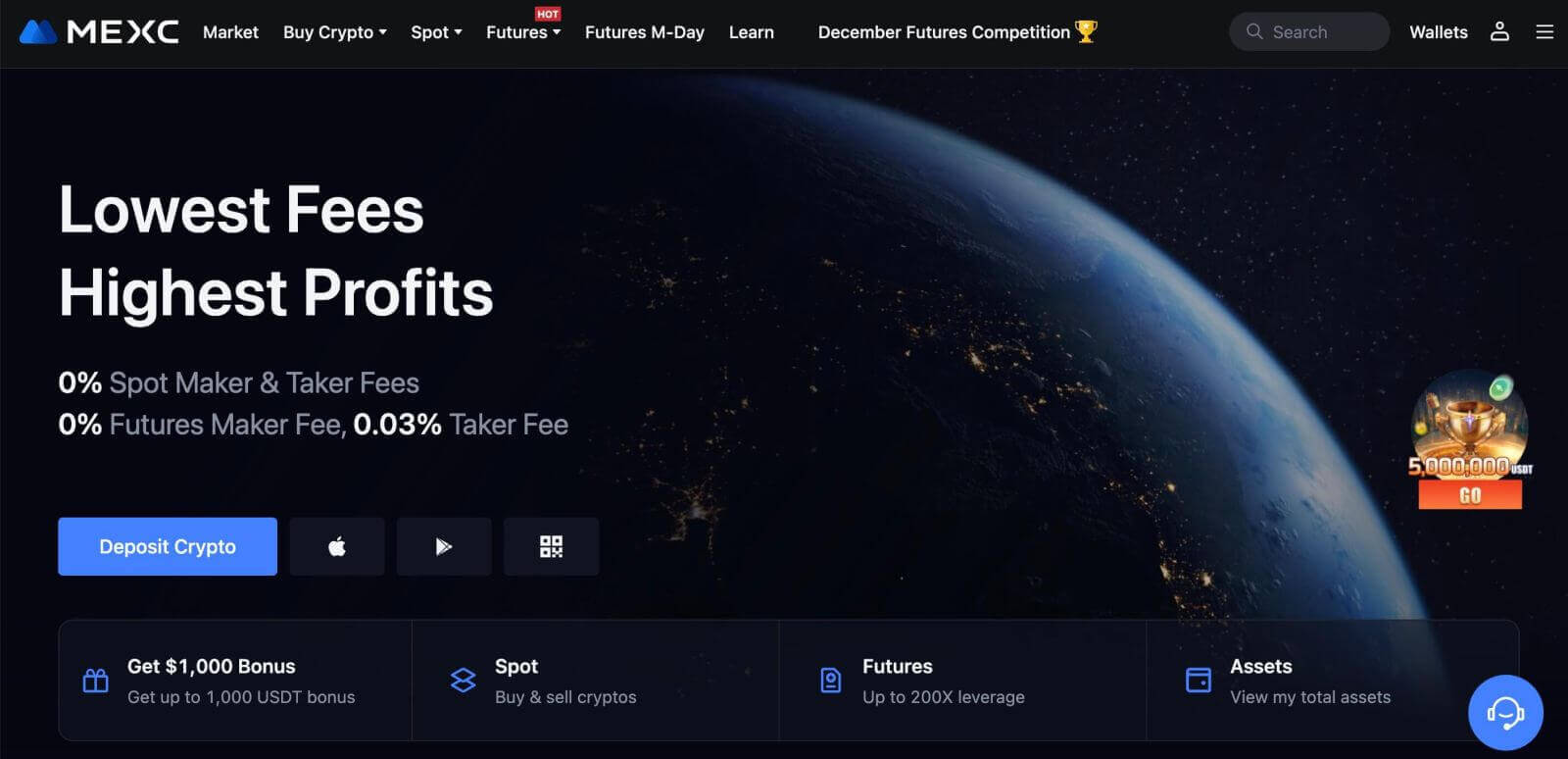
Cách đăng ký trên ứng dụng MEXC
Bạn có thể đăng ký tài khoản MEXC bằng địa chỉ email, số điện thoại hoặc tài khoản Apple/Google/Telegram của mình trên Ứng dụng MEXC một cách dễ dàng chỉ bằng một vài thao tác.
Bước 1: Tải xuống và cài đặt ứng dụng MEXC
- Truy cập App Store (dành cho iOS) hoặc Cửa hàng Google Play (dành cho Android) trên thiết bị di động của bạn.
- Tìm kiếm "MEXC" trong cửa hàng và tải xuống ứng dụng MEXC.
- Cài đặt ứng dụng trên thiết bị của bạn.
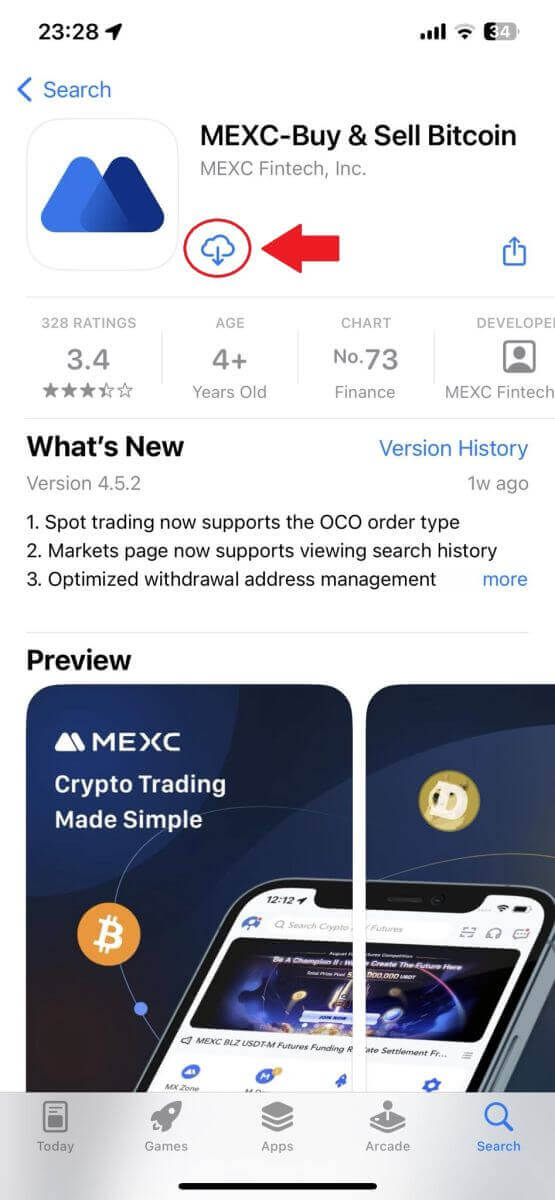
Bước 2: Mở ứng dụng MEXC
- Xác định vị trí biểu tượng ứng dụng MEXC trên màn hình chính của thiết bị hoặc trong menu ứng dụng.
- Nhấn vào biểu tượng để mở ứng dụng MEXC.
Bước 3: Truy cập trang đăng nhập
- Nhấn vào biểu tượng trên cùng bên trái, sau đó, bạn sẽ tìm thấy các tùy chọn như "Đăng nhập". Nhấn vào tùy chọn này để tiến tới trang đăng nhập.
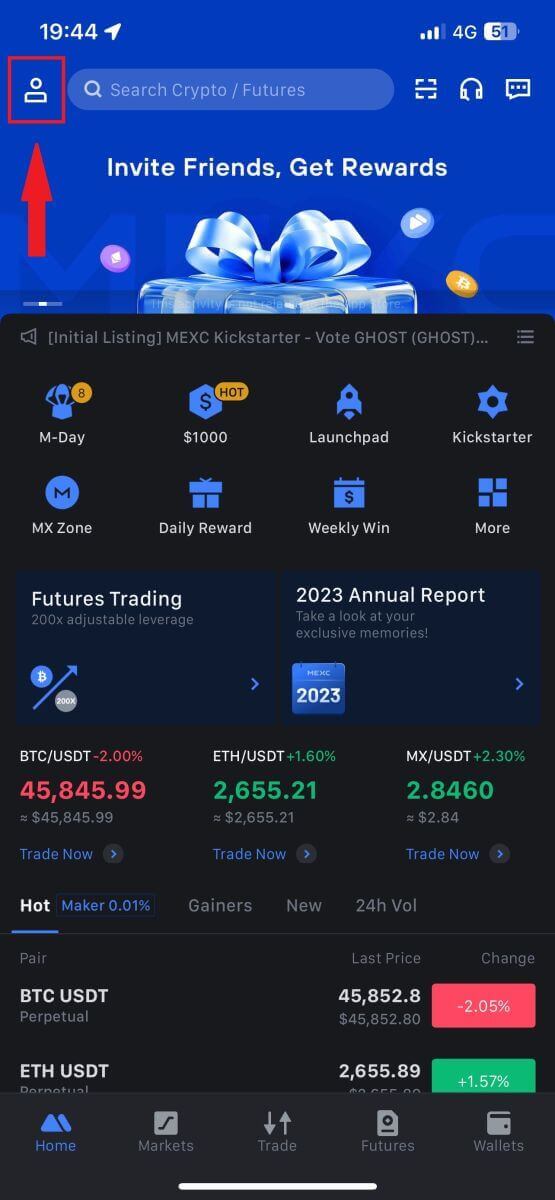
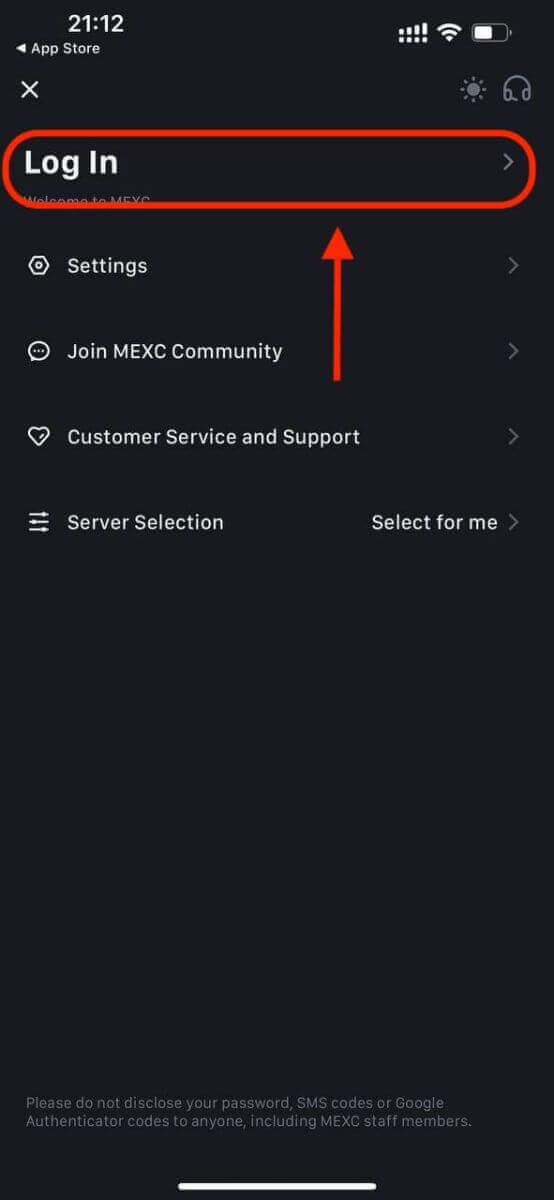
Bước 4: Nhập thông tin xác thực của bạn
- Chọn [Email] hoặc [Số điện thoại] và nhập địa chỉ email/số điện thoại của bạn.
- Tạo mật khẩu an toàn cho tài khoản MEXC của bạn.

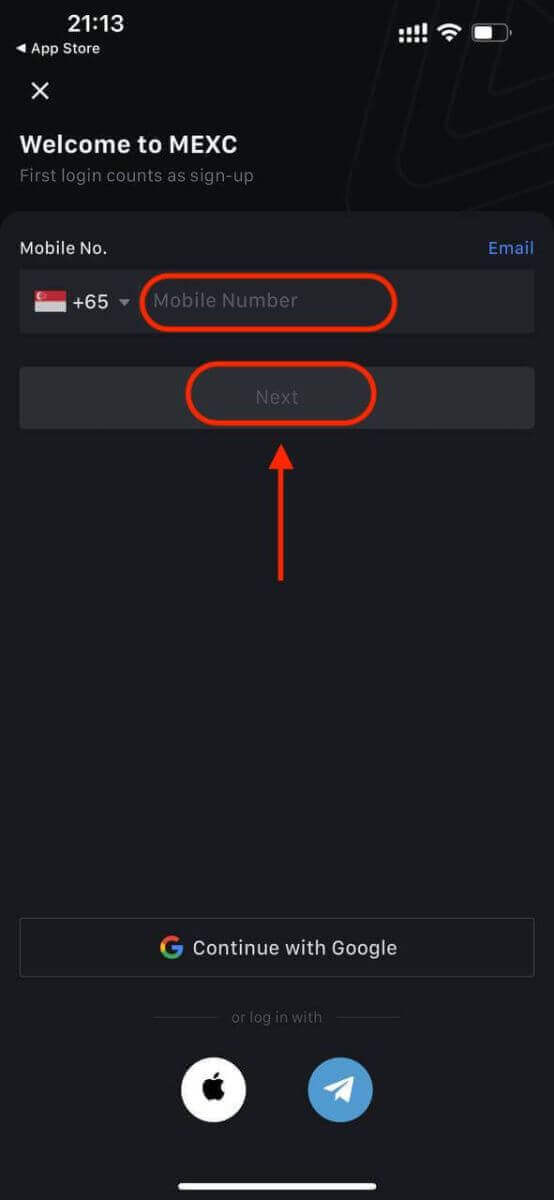
Tạo mật khẩu an toàn cho tài khoản của bạn.
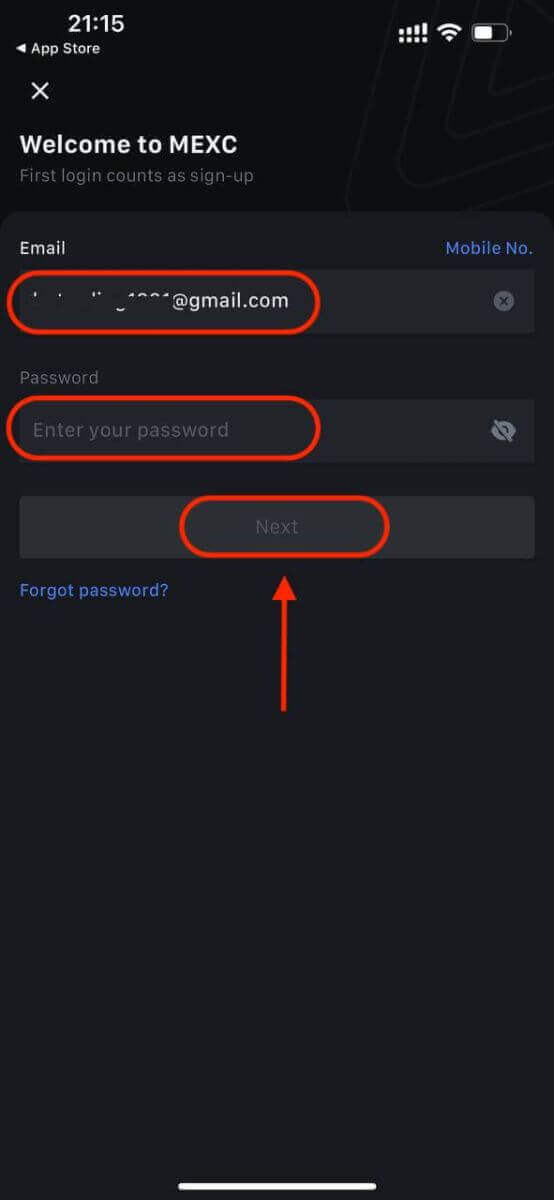
Ghi chú:
- Mật khẩu của bạn phải chứa ít nhất 10 ký tự, bao gồm một chữ in hoa và một số.
Bước 5: Xác minh (nếu có)
- Bạn sẽ nhận được mã xác minh gồm 6 chữ số trong email hoặc điện thoại của mình.
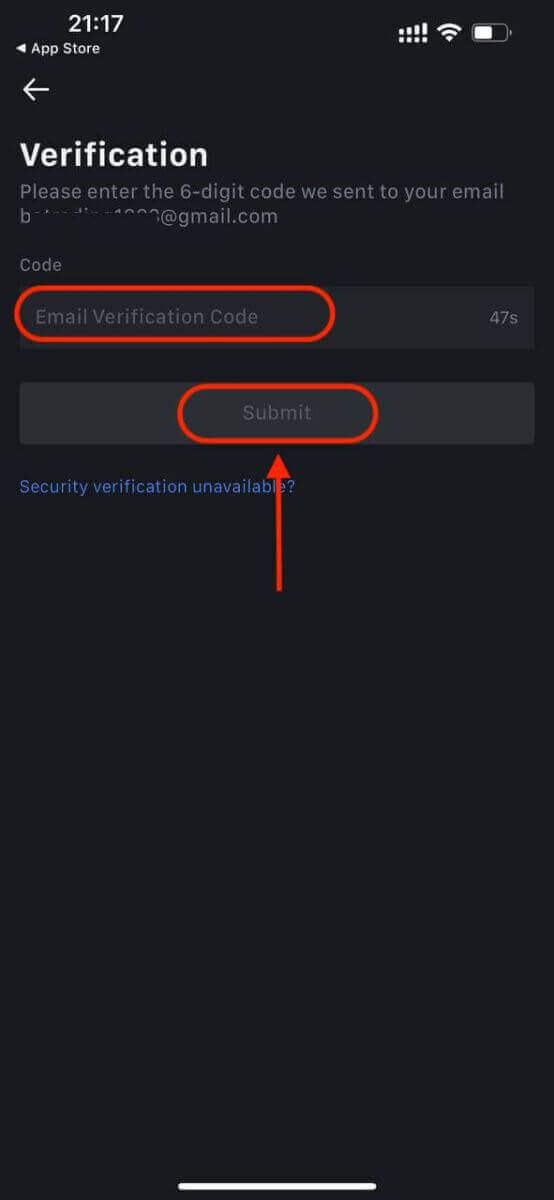
Bước 6: Truy cập tài khoản của bạn
- Chúc mừng! Bạn đã tạo thành công tài khoản MEXC.
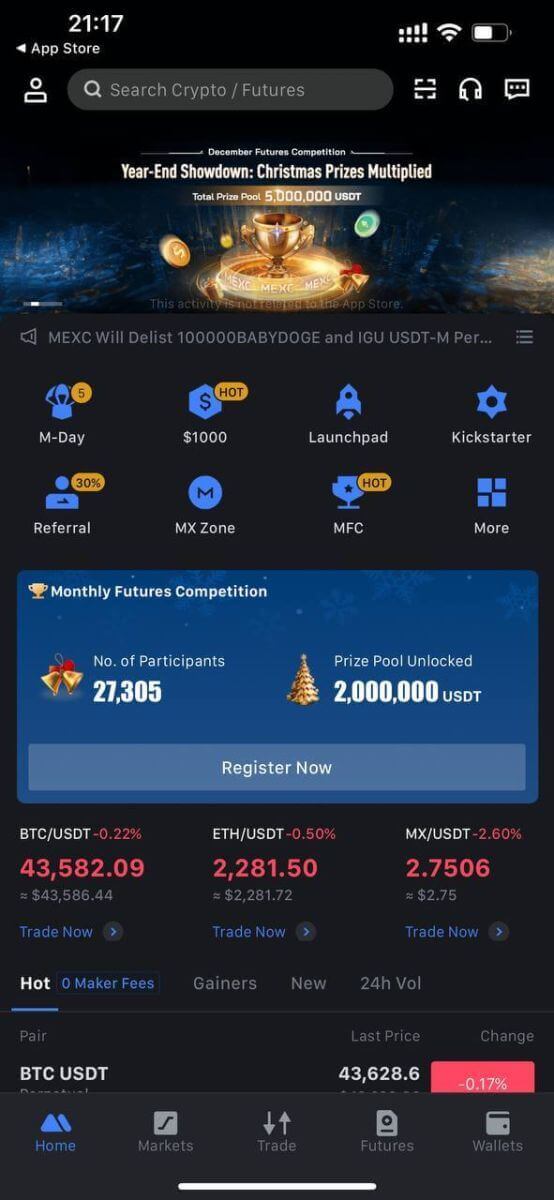
Hoặc bạn có thể đăng ký trên ứng dụng MEXC bằng Google, Telegram hoặc Apple.
Bước 1: Chọn [ Apple ], [Google] hoặc [Telegram] . Bạn sẽ được nhắc đăng nhập vào MEXC bằng tài khoản Apple, Google và Telegram của mình.
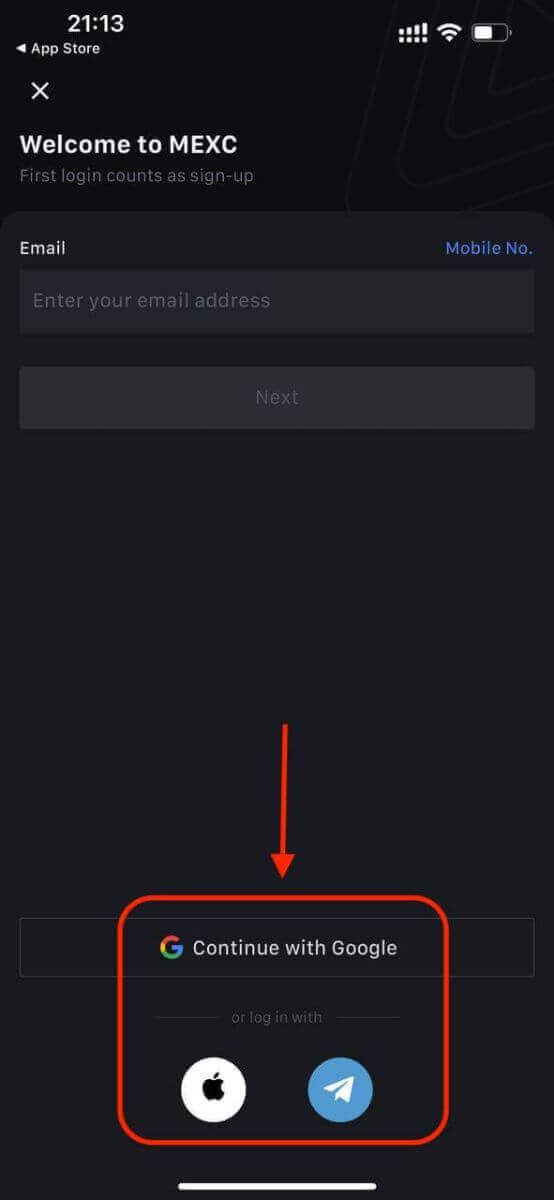
Bước 2: Xem lại ID Apple của bạn và nhấp vào [Tiếp tục].
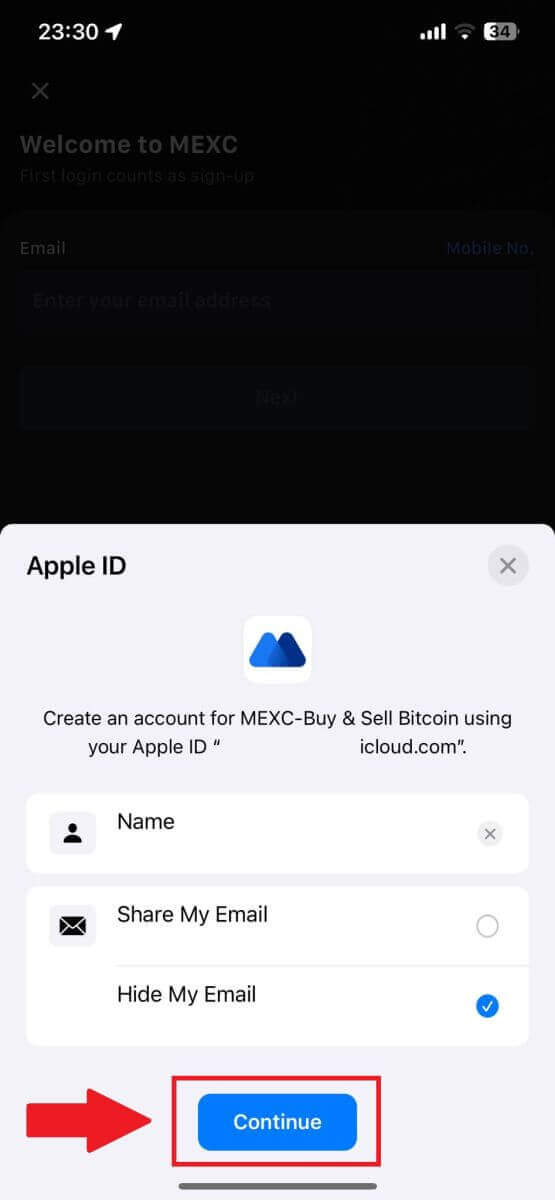
Bước 3: Đặt lại mật khẩu của bạn.
- Tài khoản của bạn đã được đăng ký và việc đặt lại mật khẩu sẽ được gửi đến email của bạn.
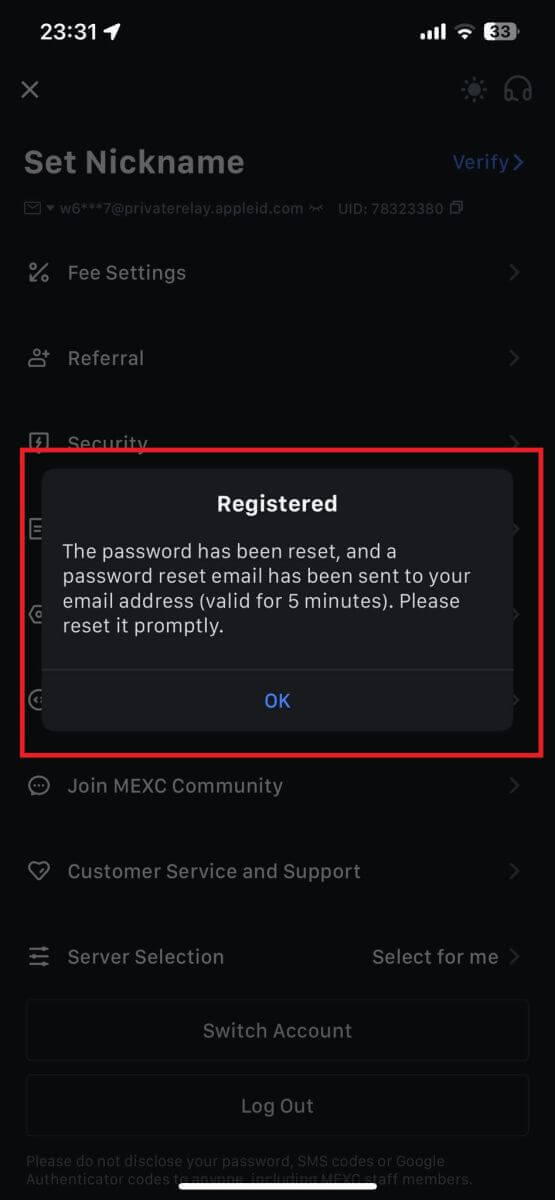
Bước 4: Truy cập tài khoản của bạn.
- Chúc mừng! Bạn đã tạo thành công tài khoản MEXC.
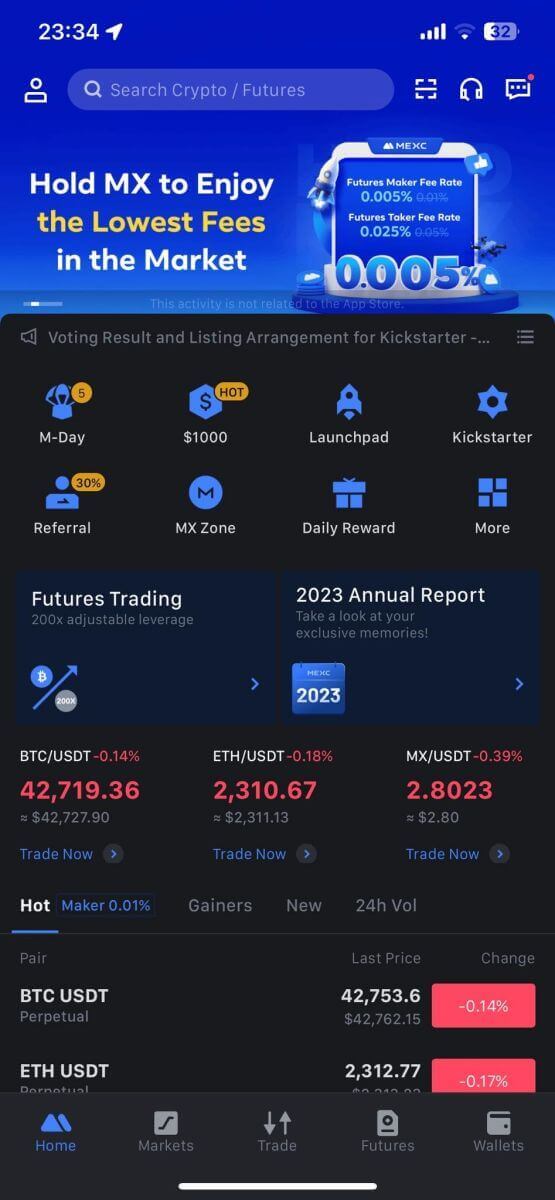
Câu hỏi thường gặp (FAQ)
Không thể nhận mã xác minh SMS trên MEXC
Nếu bạn không thể nhận được mã xác minh SMS trên điện thoại di động của mình, có thể do các lý do được liệt kê bên dưới. Vui lòng làm theo hướng dẫn tương ứng và thử lấy lại mã xác minh.Lý do 1: Không thể cung cấp dịch vụ SMS cho số điện thoại di động vì MEXC không cung cấp dịch vụ ở quốc gia hoặc khu vực của bạn.
Nguyên nhân 2: Nếu bạn cài đặt phần mềm bảo mật trên điện thoại di động thì có thể phần mềm này đã chặn, chặn tin nhắn SMS.
- Giải pháp : Mở phần mềm bảo mật di động của bạn và tạm thời tắt tính năng chặn, sau đó thử lấy lại mã xác minh.
Lý do 3: Sự cố xảy ra với nhà cung cấp dịch vụ di động của bạn, tức là tắc nghẽn cổng SMS hoặc các bất thường khác.
- Giải pháp : Khi cổng SMS của nhà cung cấp dịch vụ di động của bạn bị tắc nghẽn hoặc gặp sự cố bất thường, điều đó có thể gây ra sự chậm trễ hoặc mất tin nhắn đã gửi. Hãy liên hệ với nhà cung cấp dịch vụ di động của bạn để xác minh tình huống hoặc thử lại sau để lấy mã xác minh.
Lý do 4: Quá nhiều mã xác minh qua SMS được yêu cầu quá nhanh.
- Giải pháp : Việc nhấp vào nút gửi mã xác minh SMS quá nhiều lần liên tiếp có thể ảnh hưởng đến khả năng nhận mã xác minh của bạn. Vui lòng đợi một lúc và thử lại sau.
Lý do 5: Tín hiệu kém hoặc không có ở vị trí hiện tại của bạn.
- Giải pháp : Nếu bạn không thể nhận được SMS hoặc gặp phải tình trạng nhận SMS chậm trễ, có thể là do tín hiệu kém hoặc không có tín hiệu. Hãy thử lại ở vị trí có cường độ tín hiệu tốt hơn.
Các vấn đề khác:
Dịch vụ di động bị ngắt kết nối do thiếu thanh toán, bộ nhớ điện thoại đầy, xác minh SMS bị đánh dấu là thư rác và các tình huống khác cũng có thể khiến bạn không nhận được mã xác minh SMS.
Lưu ý:
Nếu bạn vẫn không thể nhận được mã xác minh SMS sau khi thử các giải pháp trên thì có thể người gửi SMS của bạn đã bị đưa vào danh sách đen. Trong trường hợp này, hãy liên hệ với bộ phận dịch vụ khách hàng trực tuyến để được hỗ trợ.
Phải làm gì nếu bạn không nhận được email từ MEXC?
Nếu bạn chưa nhận được email, vui lòng thử các cách sau:- Đảm bảo bạn đã nhập đúng địa chỉ email khi đăng ký;
- Kiểm tra thư mục thư rác của bạn hoặc các thư mục khác;
- Kiểm tra xem email có được gửi và nhận đúng cách từ phía ứng dụng email hay không;
- Hãy thử sử dụng email từ một nhà cung cấp chính thống như Gmail và Outlook;
- Hãy kiểm tra lại hộp thư đến của bạn sau vì mạng có thể bị trễ. Mã xác minh có hiệu lực trong 15 phút;
- Nếu bạn vẫn không nhận được email thì có thể email đó đã bị chặn. Bạn sẽ được yêu cầu đưa miền email MEXC vào danh sách trắng theo cách thủ công trước khi cố gắng nhận lại email.
Vui lòng đưa vào danh sách trắng những người gửi sau (danh sách trắng tên miền email):
Danh sách trắng cho tên miền:
- mexc.link
- mexc.sg
- mexc.com
Danh sách trắng cho địa chỉ email:
- [email protected]
- [email protected]
- [email protected]
- [email protected]
- [email protected]
- không trả lờ[email protected]
Cách tăng cường bảo mật tài khoản MEXC
1. Cài đặt mật khẩu: Vui lòng đặt mật khẩu phức tạp và duy nhất. Vì mục đích bảo mật, hãy đảm bảo sử dụng mật khẩu có ít nhất 10 ký tự, bao gồm ít nhất một chữ hoa và chữ thường, một số và một ký hiệu đặc biệt. Tránh sử dụng các mẫu hoặc thông tin rõ ràng mà người khác có thể dễ dàng truy cập (ví dụ: tên, địa chỉ email, ngày sinh, số điện thoại di động, v.v.).
- Các định dạng mật khẩu chúng tôi không khuyến nghị: lihua, 123456, 123456abc, test123, abc123
- Các định dạng mật khẩu được đề xuất: Q@ng3532!, iehig4g@#1, QQWwfe@242!
2. Thay đổi mật khẩu: Chúng tôi khuyên bạn nên thay đổi mật khẩu thường xuyên để tăng cường tính bảo mật cho tài khoản của mình. Tốt nhất bạn nên thay đổi mật khẩu ba tháng một lần và mỗi lần sử dụng một mật khẩu hoàn toàn khác. Để quản lý mật khẩu an toàn và thuận tiện hơn, chúng tôi khuyên bạn nên sử dụng trình quản lý mật khẩu như "1Password" hoặc "LastPass".
- Ngoài ra, vui lòng giữ bí mật mật khẩu của bạn và không tiết lộ chúng cho người khác. Nhân viên MEXC sẽ không bao giờ yêu cầu mật khẩu của bạn trong bất kỳ trường hợp nào.
3. Liên kết xác thực hai yếu tố (2FA)
Google Authenticator: Google Authenticator là một công cụ mật khẩu động được Google ra mắt. Bạn bắt buộc phải sử dụng điện thoại di động để quét mã vạch do MEXC cung cấp hoặc nhập key. Sau khi thêm, mã xác thực gồm 6 chữ số hợp lệ sẽ được tạo trên trình xác thực cứ sau 30 giây. Khi liên kết thành công, bạn cần nhập hoặc dán mã xác thực gồm 6 chữ số hiển thị trên Google Authenticator mỗi lần đăng nhập vào MEXC.
Liên kết MEXC Authenticator: Bạn có thể tải xuống và sử dụng MEXC Authenticator trên App Store hoặc Google Play để tăng cường bảo mật cho tài khoản của mình.
4. Cảnh giác với lừa đảo
Hãy cảnh giác với các email lừa đảo giả danh từ MEXC và luôn đảm bảo rằng liên kết đó là liên kết trang web MEXC chính thức trước khi đăng nhập vào tài khoản MEXC của bạn. Nhân viên MEXC sẽ không bao giờ hỏi bạn mật khẩu, mã xác minh SMS hoặc email hoặc mã Google Authenticator.
Cách đăng nhập tài khoản trên MEXC
Cách đăng nhập tài khoản MEXC bằng Email hoặc số điện thoại
Bước 1: Đăng nhập
Vào website MEXC , tại trang chủ tìm và click vào nút " Đăng nhập/Đăng ký ". Nút này thường nằm ở góc trên cùng bên phải của trang. 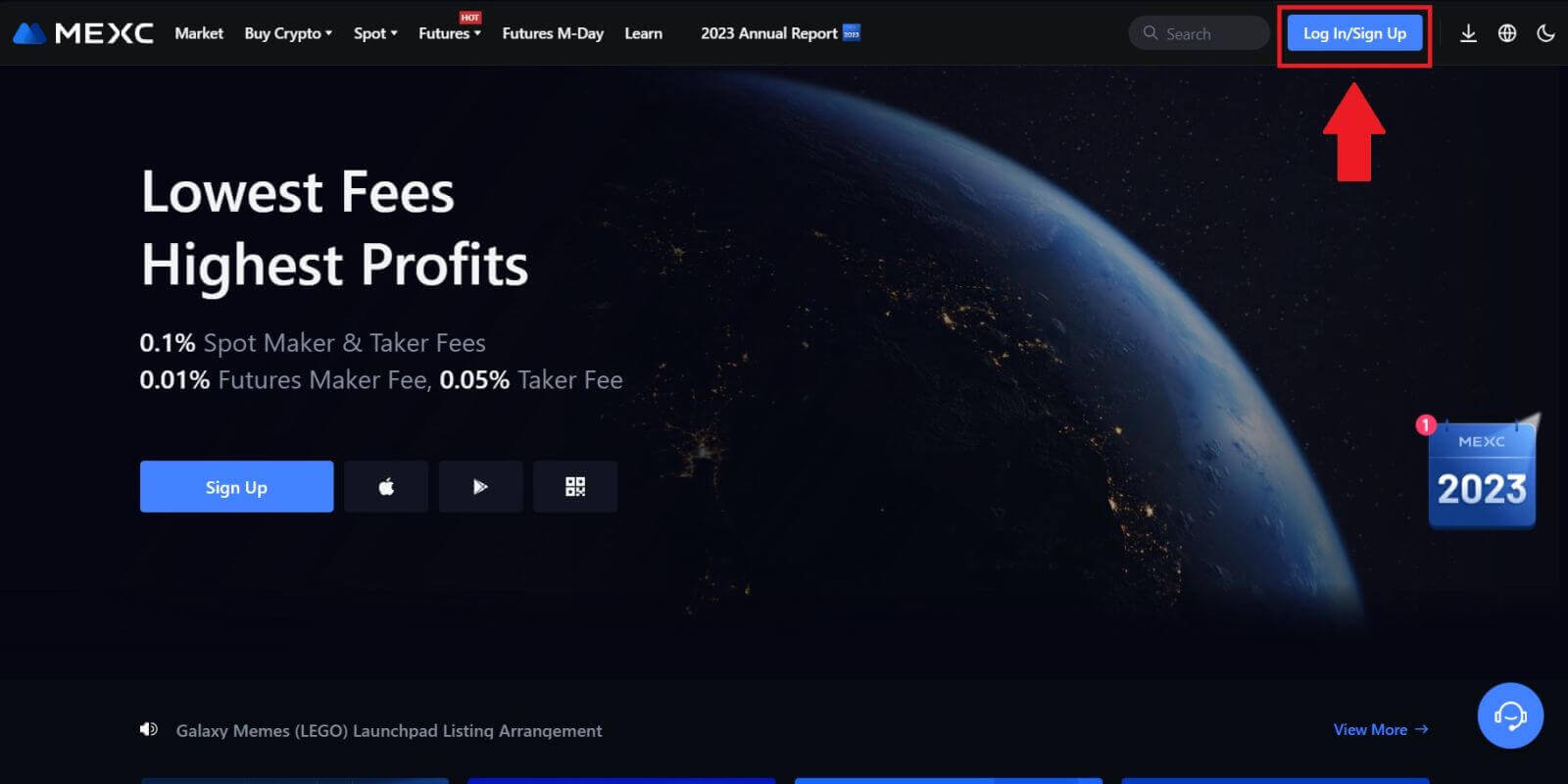 Bước 2: Đăng nhập bằng địa chỉ email hoặc số điện thoại của bạn
Bước 2: Đăng nhập bằng địa chỉ email hoặc số điện thoại của bạn
1. Trên trang Đăng nhập, nhập [Email] hoặc [Số điện thoại] và mật khẩu bạn đã chỉ định khi đăng ký. Nhấp vào nút "Đăng nhập" . 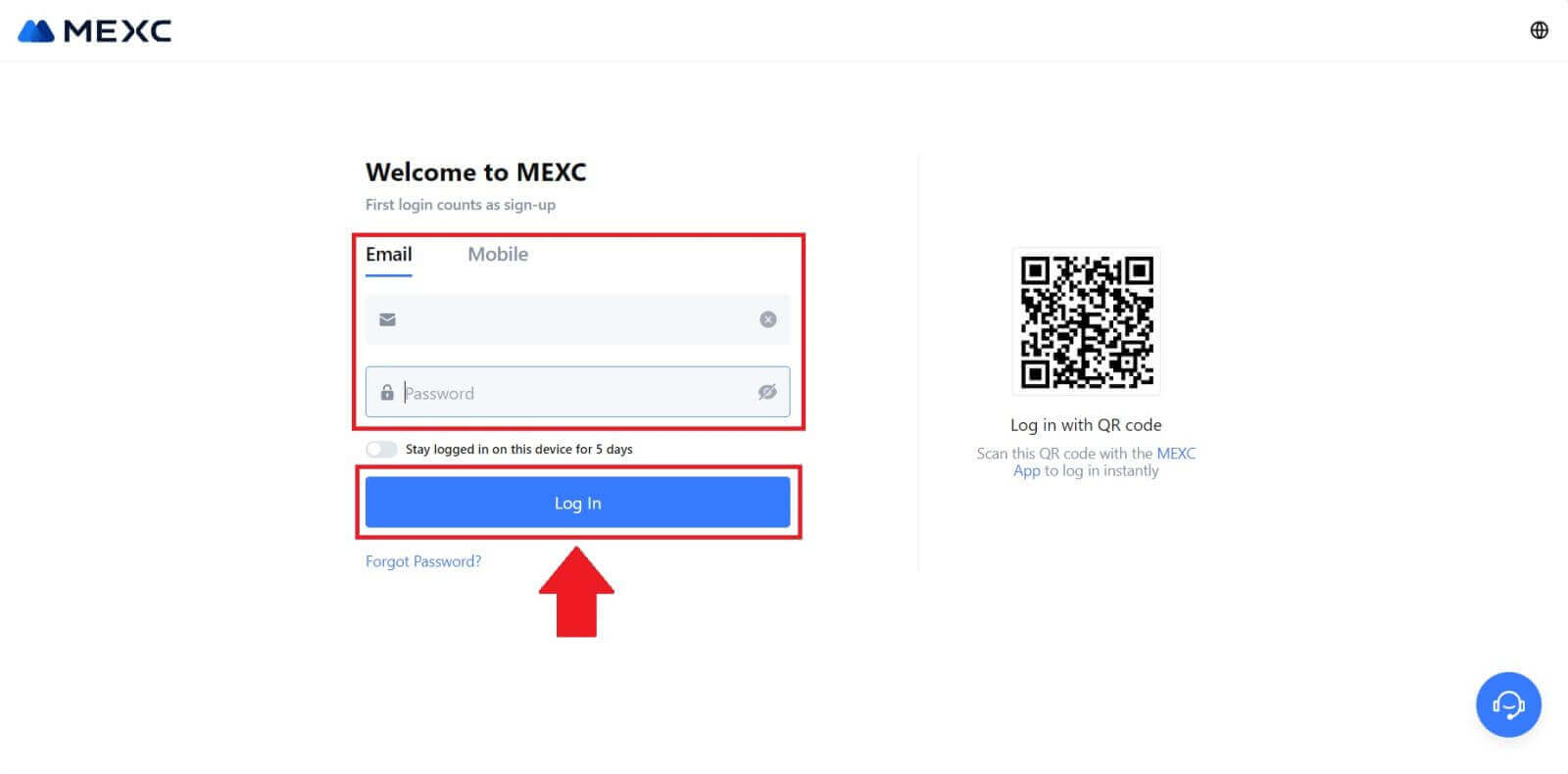
2. Bạn sẽ nhận được mã xác minh gồm 6 chữ số trong email hoặc điện thoại của mình . Nhập mã xác minh và nhấp vào "Xác nhận". 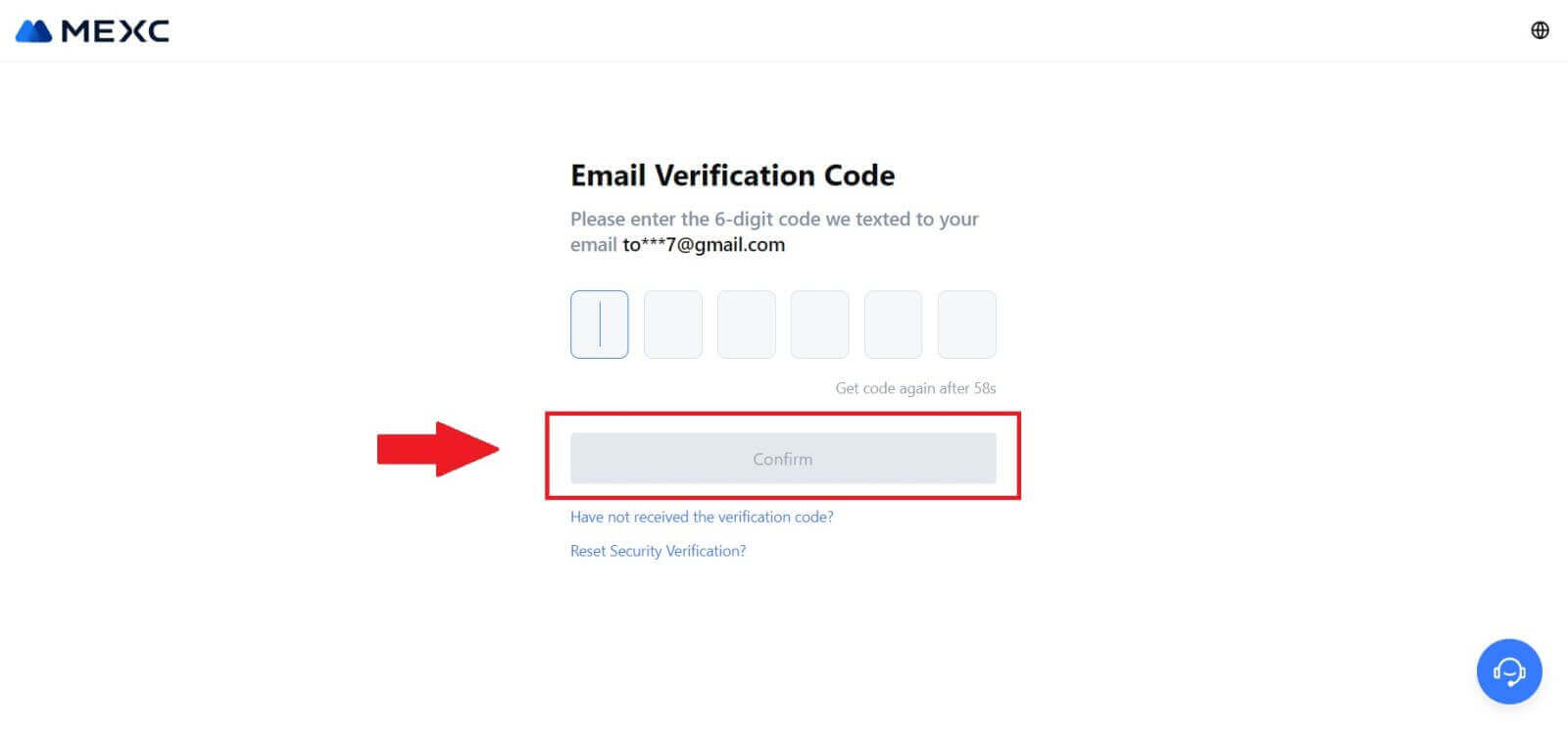
Bước 3: Truy cập tài khoản MEXC của bạn
Sau khi nhập mã xác minh chính xác, bạn có thể sử dụng thành công tài khoản MEXC của mình để giao dịch. 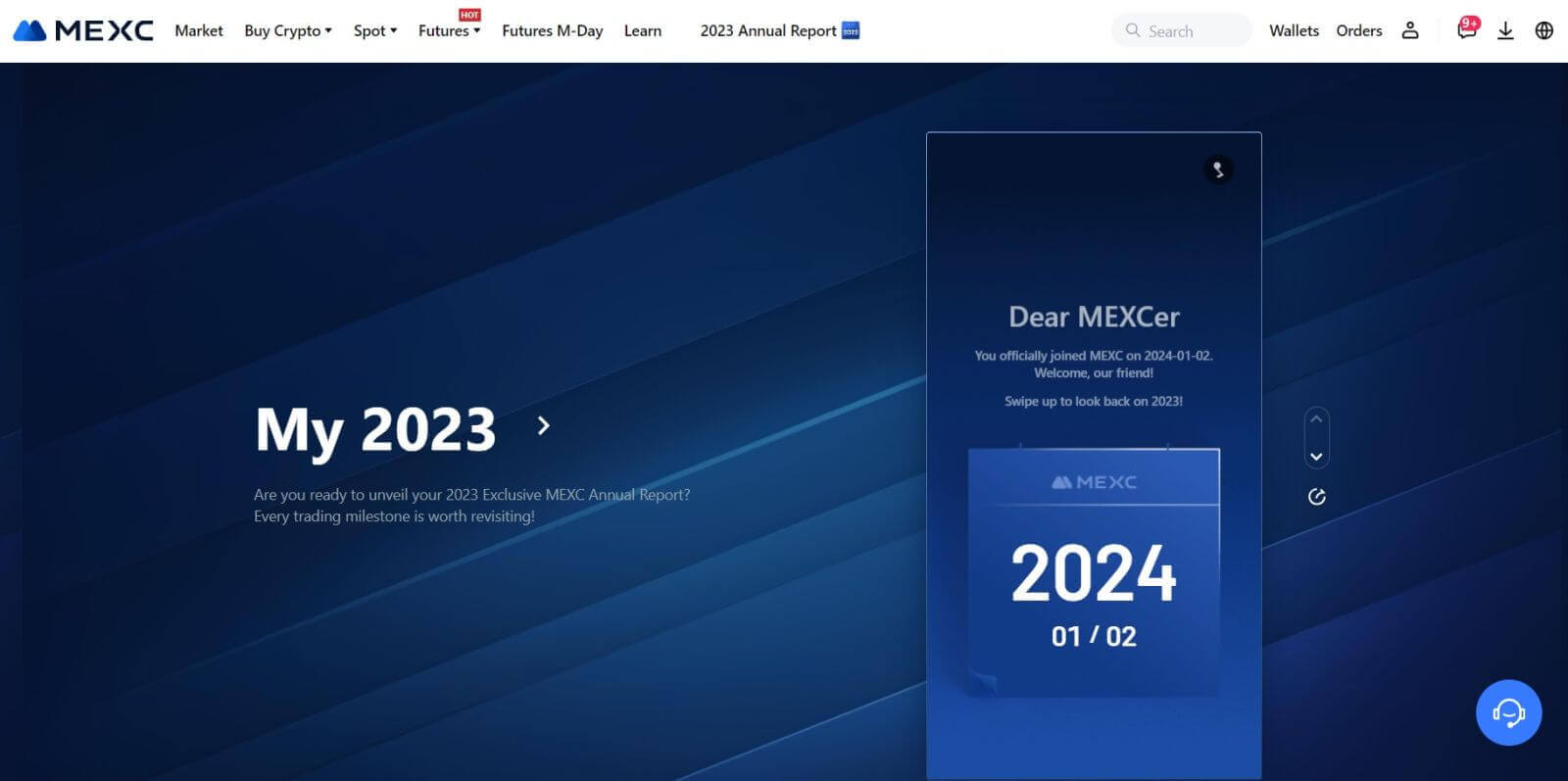
Cách đăng nhập tài khoản MEXC bằng Google
Bước 1: Đăng nhập
Vào website MEXC , tại trang chủ tìm và nhấn vào nút " Đăng nhập/Đăng ký ". Nó thường được đặt ở góc trên bên phải của trang. 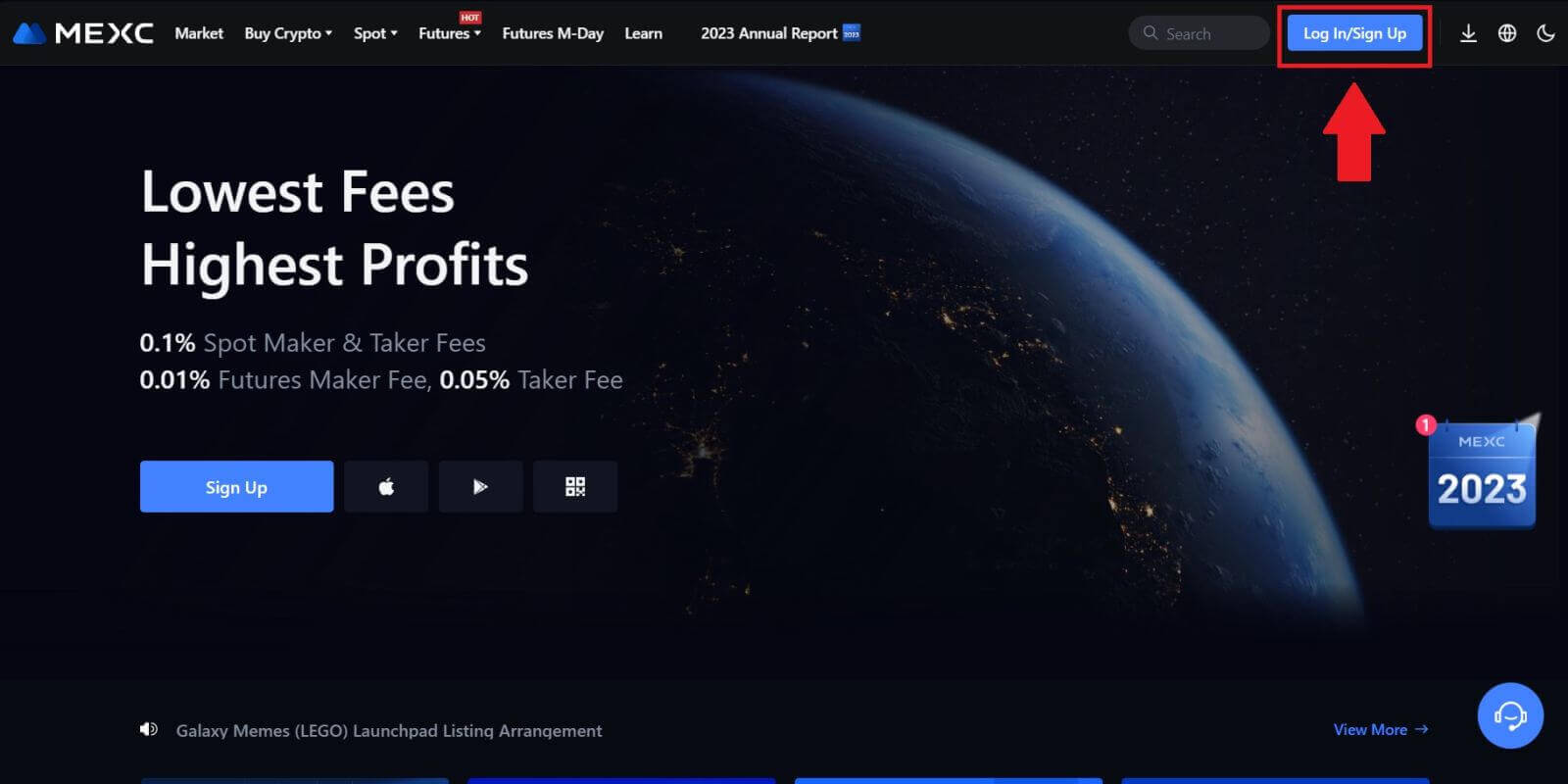 Bước 2: Chọn "Đăng nhập bằng Google"
Bước 2: Chọn "Đăng nhập bằng Google"
Trên trang đăng nhập, bạn sẽ tìm thấy nhiều tùy chọn đăng nhập khác nhau. Tìm kiếm và chọn nút "Google". 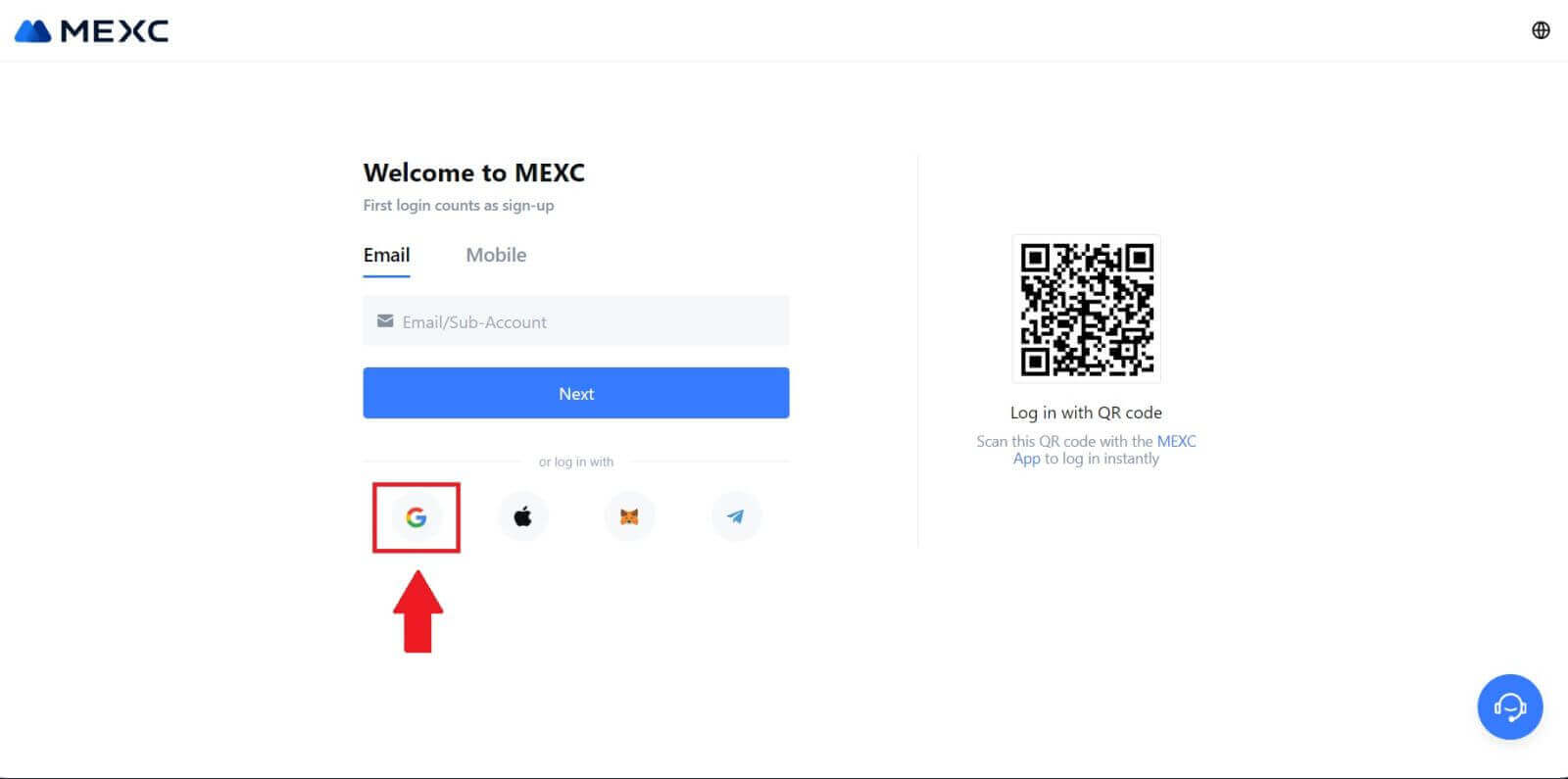 Bước 3: Chọn Tài khoản Google của bạn
Bước 3: Chọn Tài khoản Google của bạn
1. Một cửa sổ hoặc cửa sổ bật lên mới sẽ xuất hiện, nhập tài khoản Google bạn muốn đăng nhập và nhấp vào [Tiếp theo]. 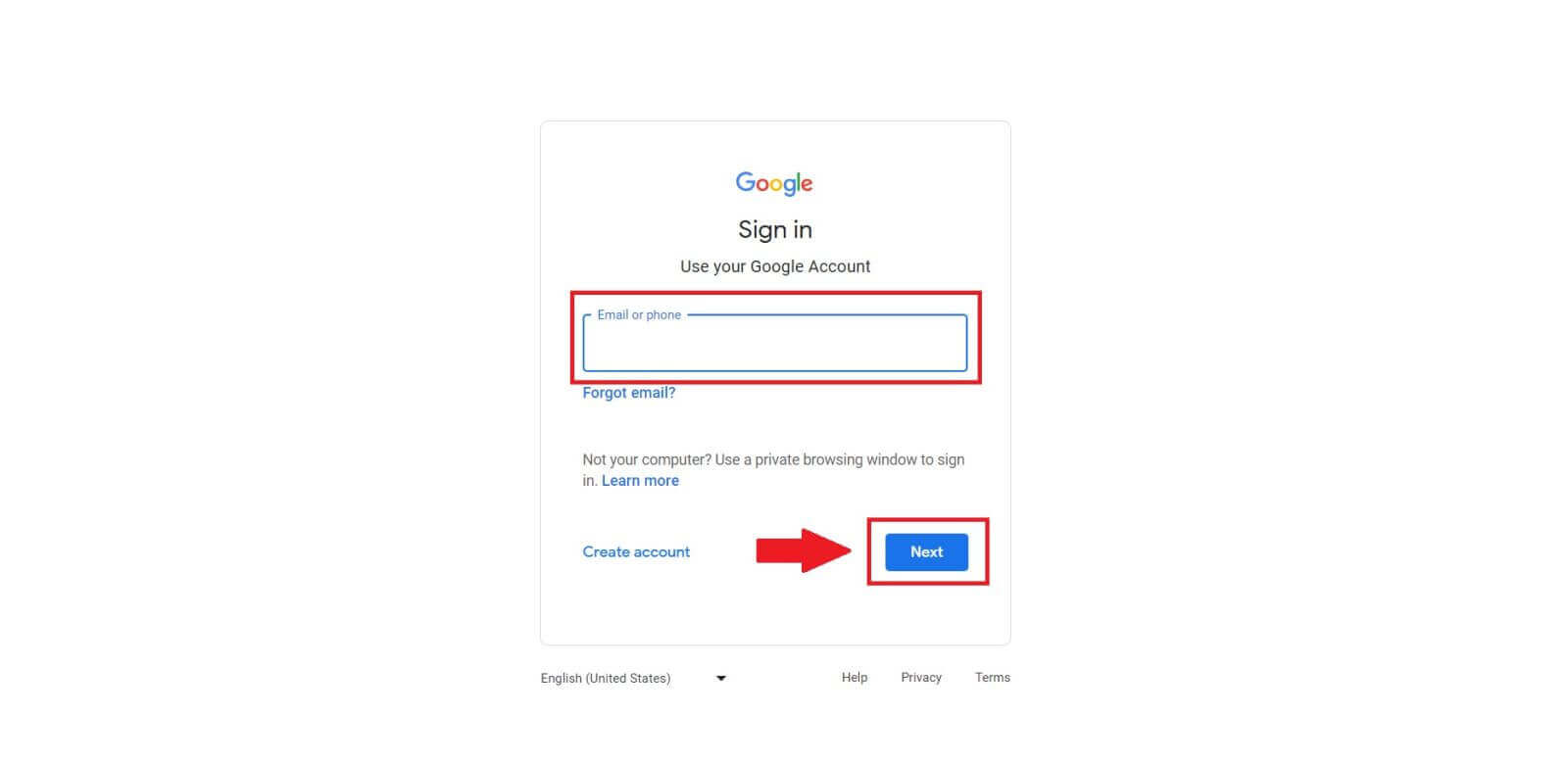
2. Nhập mật khẩu của bạn và nhấp vào [Tiếp theo]. 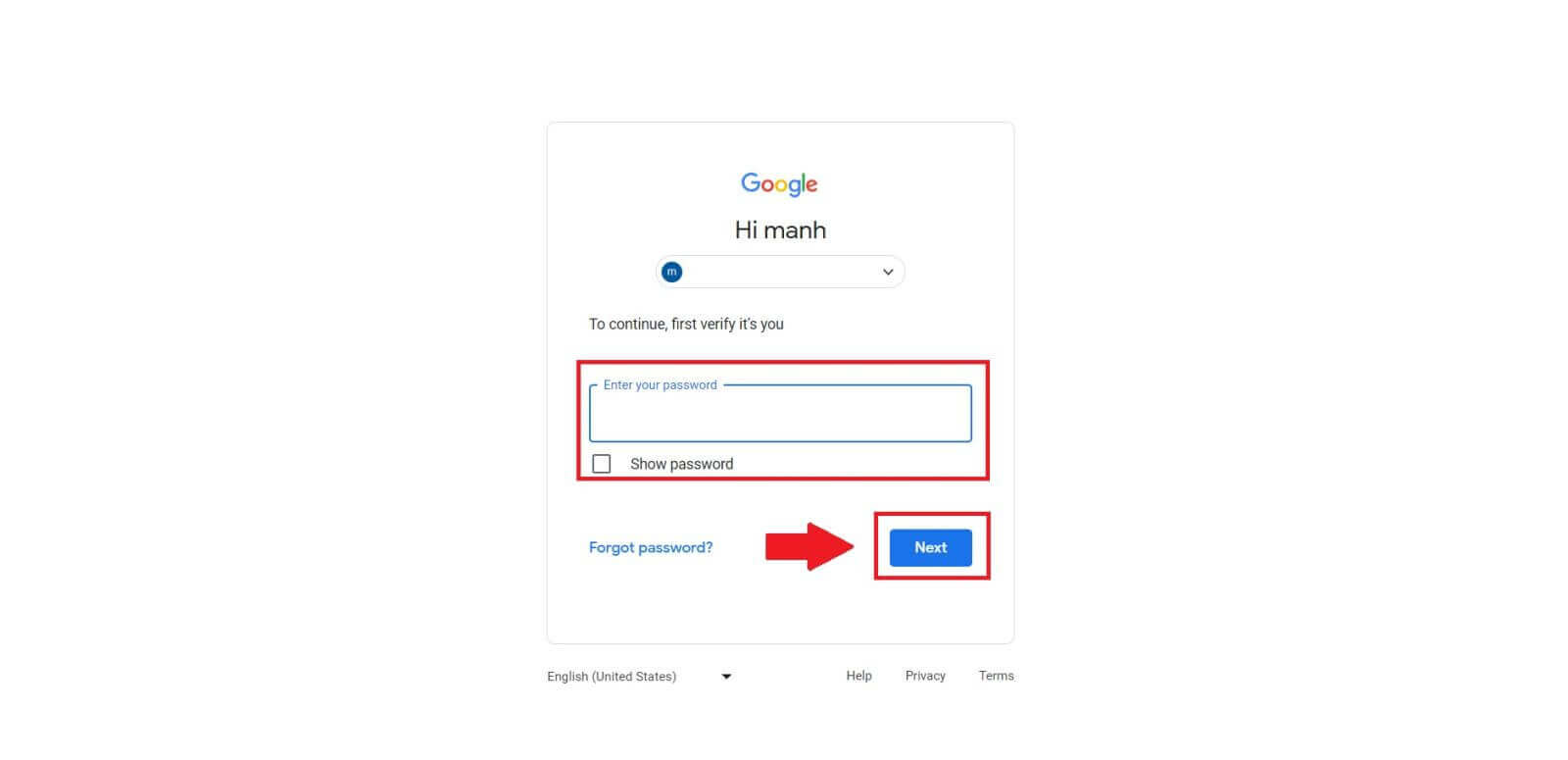 Bước 4: Cấp quyền
Bước 4: Cấp quyền
Sau khi chọn tài khoản Google, bạn có thể được yêu cầu cấp quyền cho MEXC truy cập một số thông tin nhất định được liên kết với tài khoản Google của bạn. Xem lại các quyền và nhấp vào [Xác nhận] để xử lý.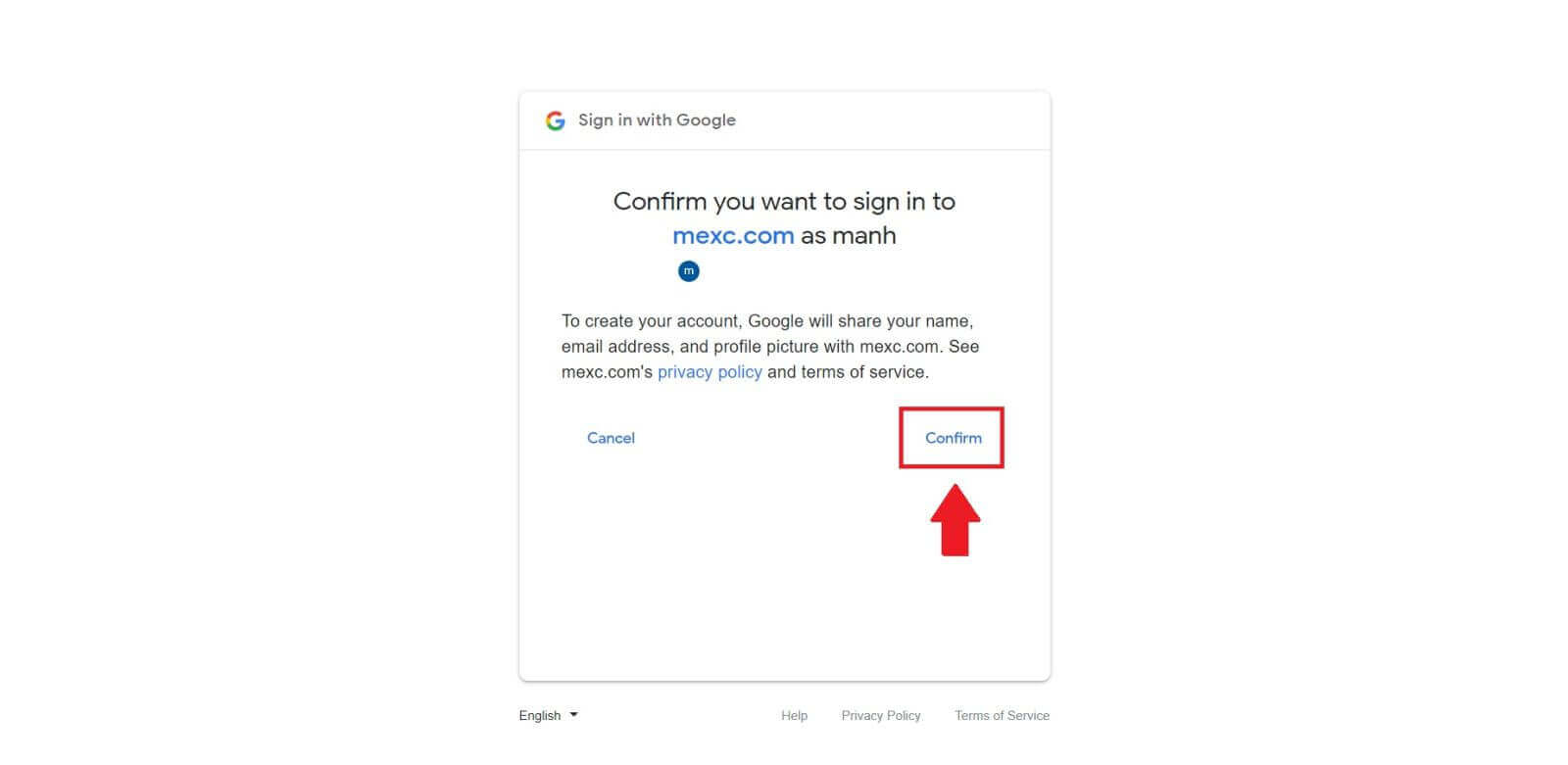 Bước 5: Truy cập tài khoản MEXC của bạn
Bước 5: Truy cập tài khoản MEXC của bạn
Sau khi được cấp quyền, bạn sẽ được chuyển hướng trở lại nền tảng MEXC. Bây giờ bạn đã đăng nhập vào tài khoản MEXC bằng thông tin đăng nhập Google của mình. 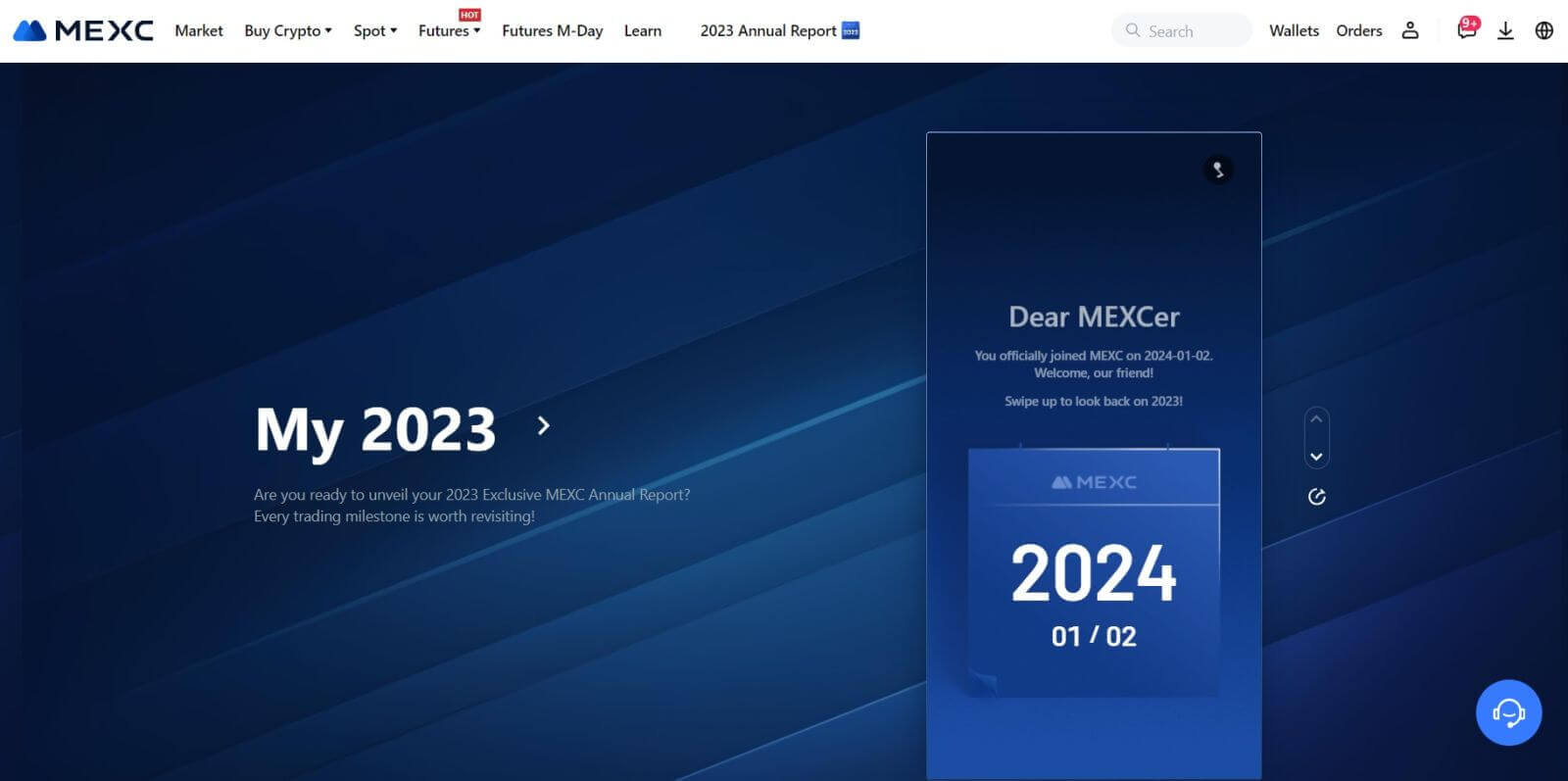
Cách đăng nhập tài khoản MEXC bằng Apple
Bước 1: Đăng nhập
Truy cập trang web MEXC , trên trang chủ của trang web MEXC, tìm và nhấp vào nút " Đăng nhập/ Đăng ký ", thường thấy ở góc trên cùng bên phải. 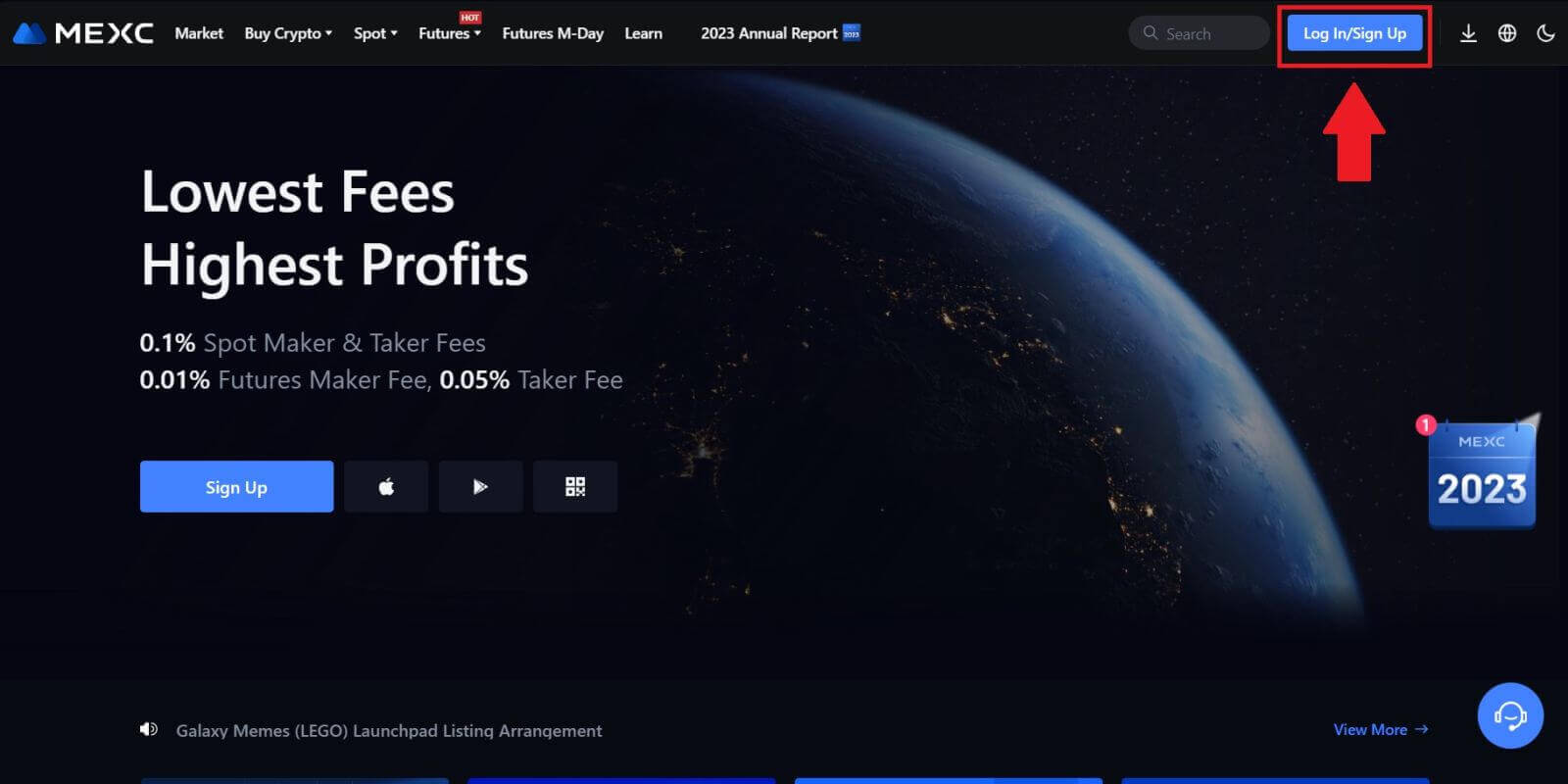 Bước 2: Chọn "Đăng nhập bằng Apple"
Bước 2: Chọn "Đăng nhập bằng Apple"
Trên trang đăng nhập, trong số các tùy chọn đăng nhập, hãy tìm và chọn nút "Apple". 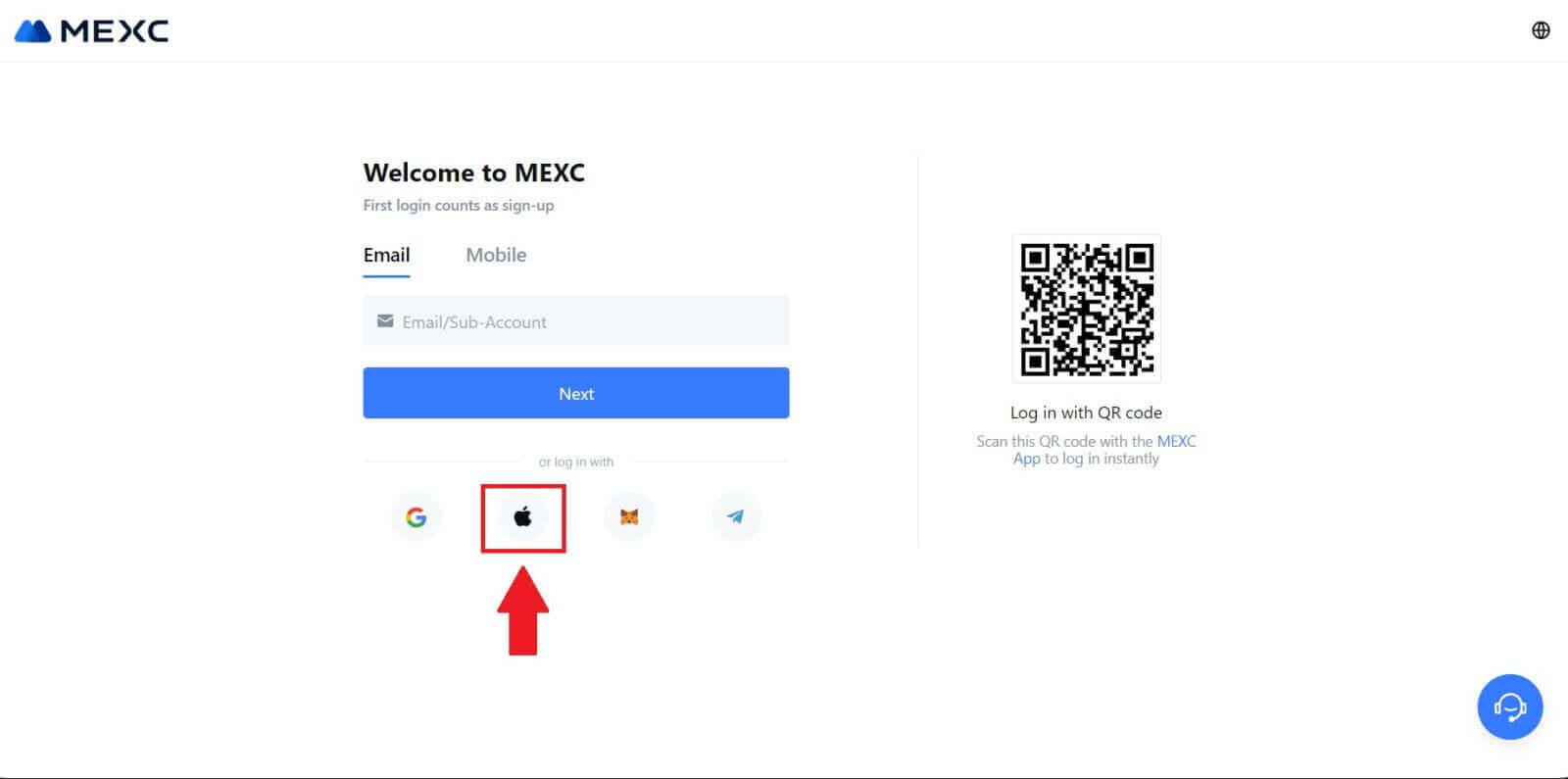 Bước 3: Đăng nhập bằng ID Apple của bạn
Bước 3: Đăng nhập bằng ID Apple của bạn
Một cửa sổ hoặc cửa sổ bật lên mới sẽ xuất hiện, nhắc bạn đăng nhập bằng ID Apple của mình. Nhập địa chỉ email Apple ID và mật khẩu của bạn. 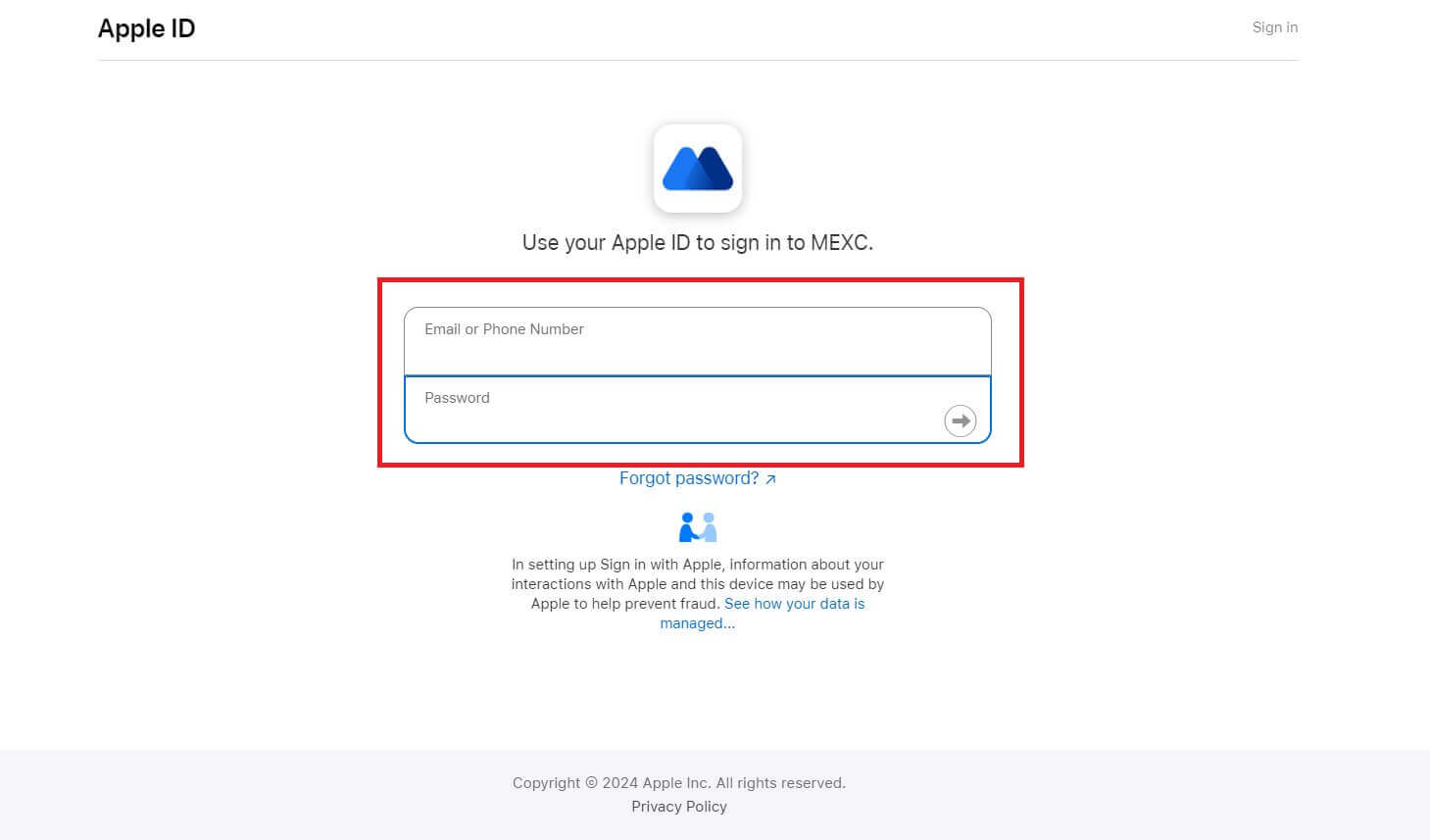 Bước 4: Cấp quyền
Bước 4: Cấp quyền
Nhấp vào [Tiếp tục] để tiếp tục sử dụng MEXC bằng ID Apple của bạn. 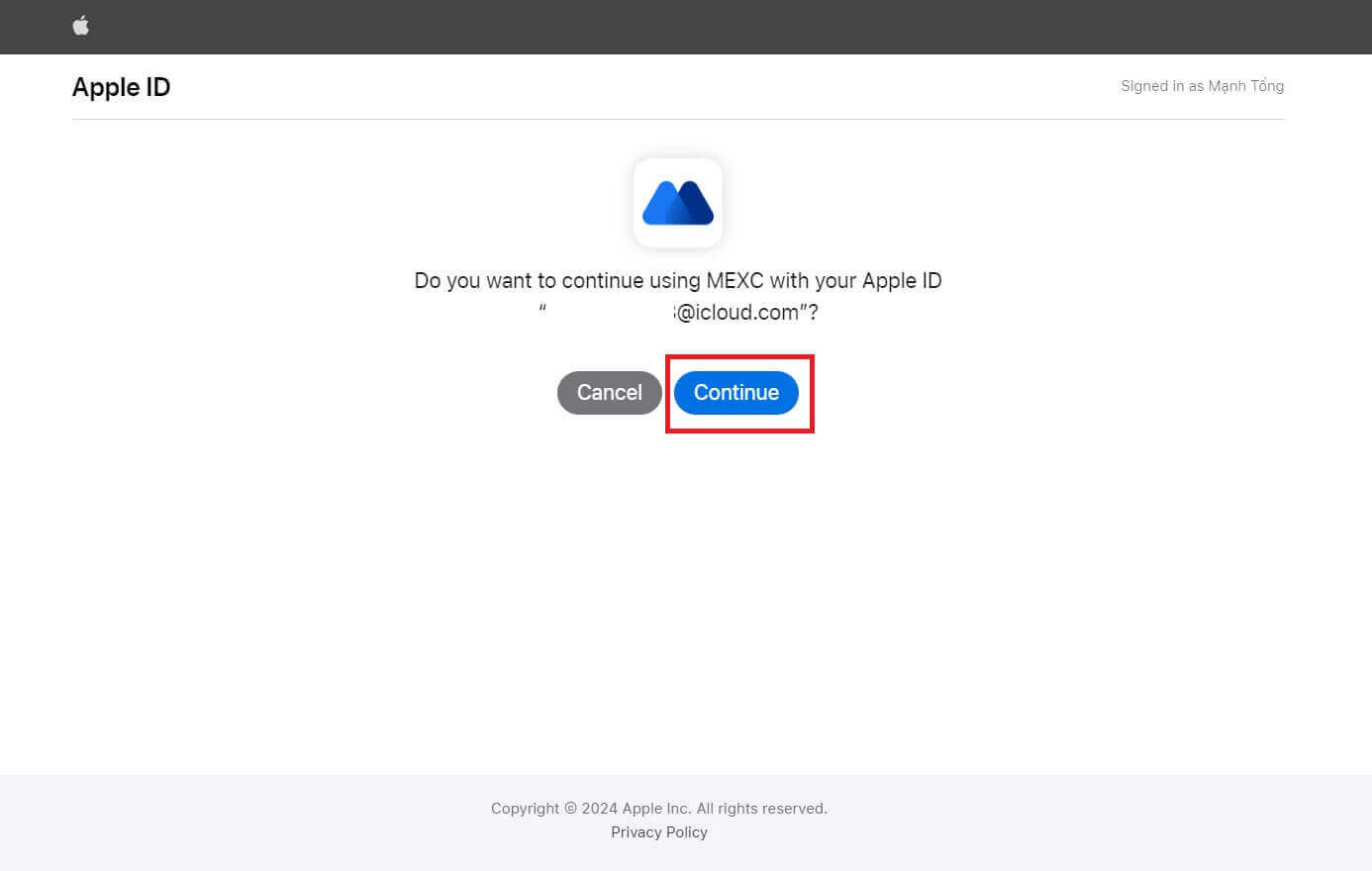 Bước 5: Truy cập tài khoản MEXC của bạn
Bước 5: Truy cập tài khoản MEXC của bạn
Sau khi được cấp quyền, bạn sẽ được chuyển hướng trở lại nền tảng MEXC, đăng nhập vào tài khoản của bạn bằng thông tin đăng nhập Apple của bạn. 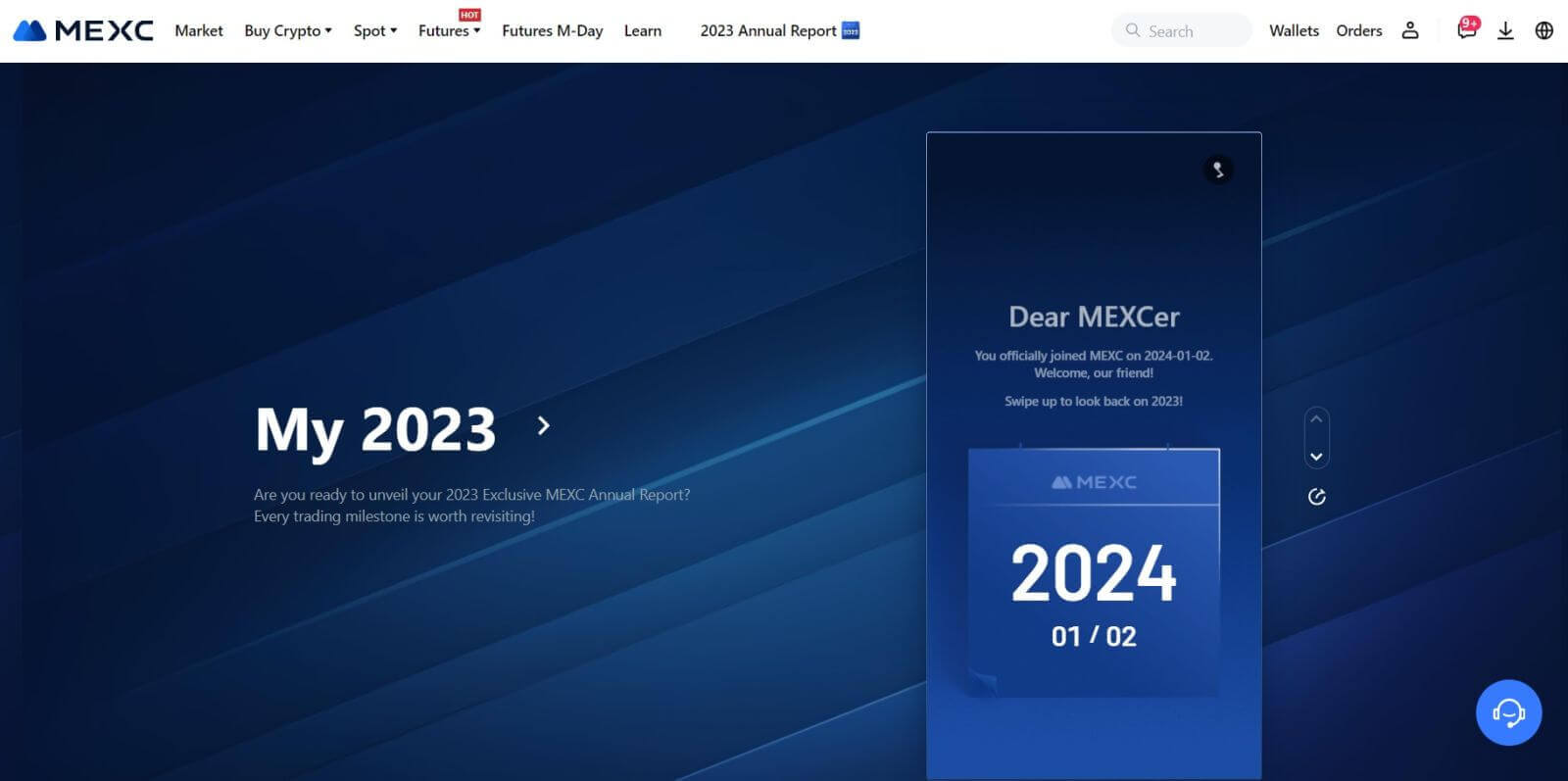
Cách đăng nhập vào tài khoản MEXC bằng Telegram
Bước 1: Đăng nhập
Truy cập trang web MEXC , trên trang chủ của trang web MEXC, tìm và nhấp vào nút " Đăng nhập/ Đăng ký ", thường thấy ở góc trên cùng bên phải và nhấp vào nút đó để tiếp tục. 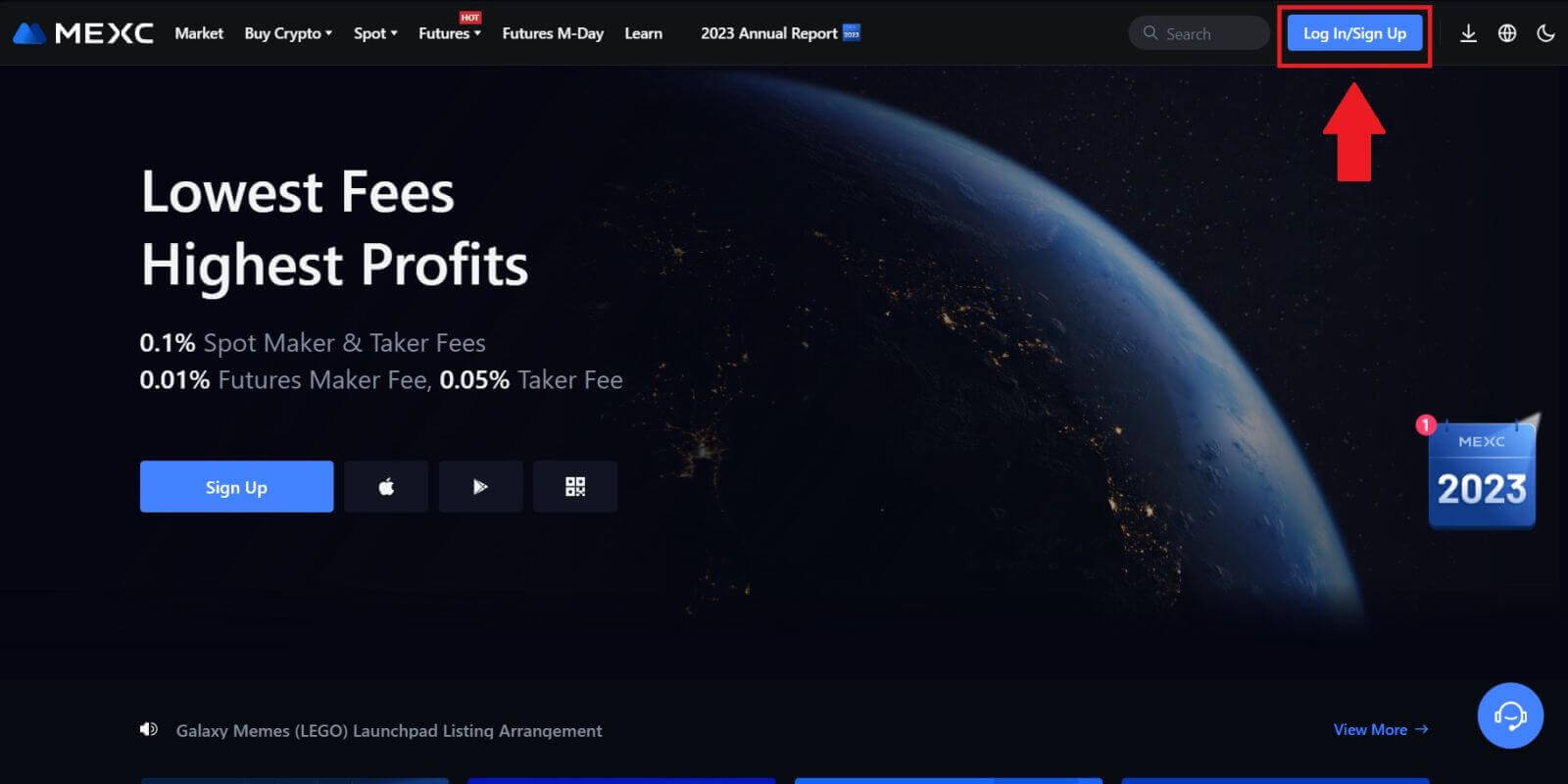 Bước 2: Chọn "Đăng nhập bằng Telegram"
Bước 2: Chọn "Đăng nhập bằng Telegram"
Trên trang đăng nhập, hãy tìm tùy chọn có nội dung "Telegram" trong số các phương thức đăng nhập có sẵn và nhấp vào nó. 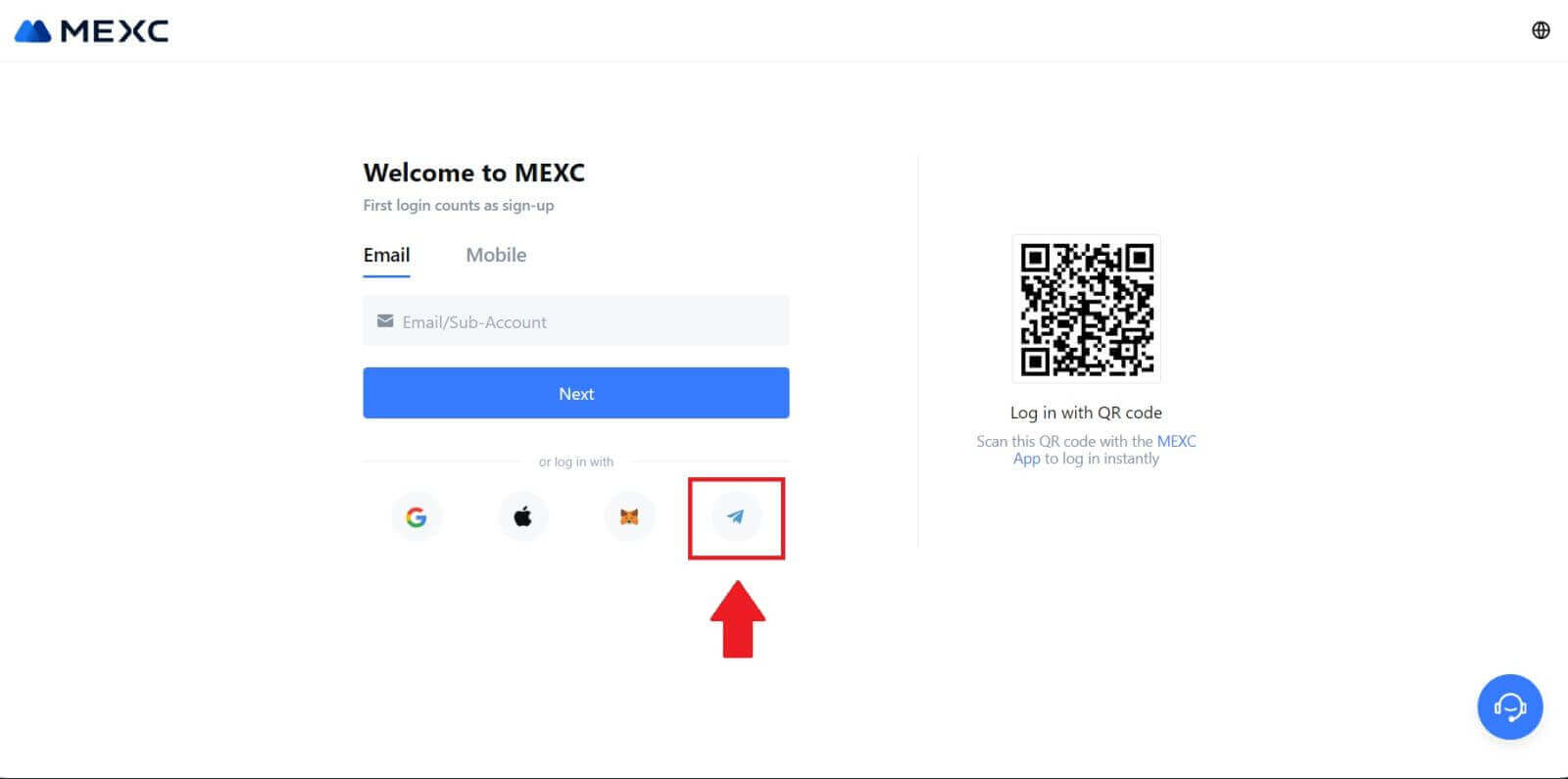
Bước 3: Đăng nhập bằng số Telegram của bạn.
1. Chọn khu vực của bạn, nhập số điện thoại Telegram của bạn và nhấp vào [TIẾP THEO]. 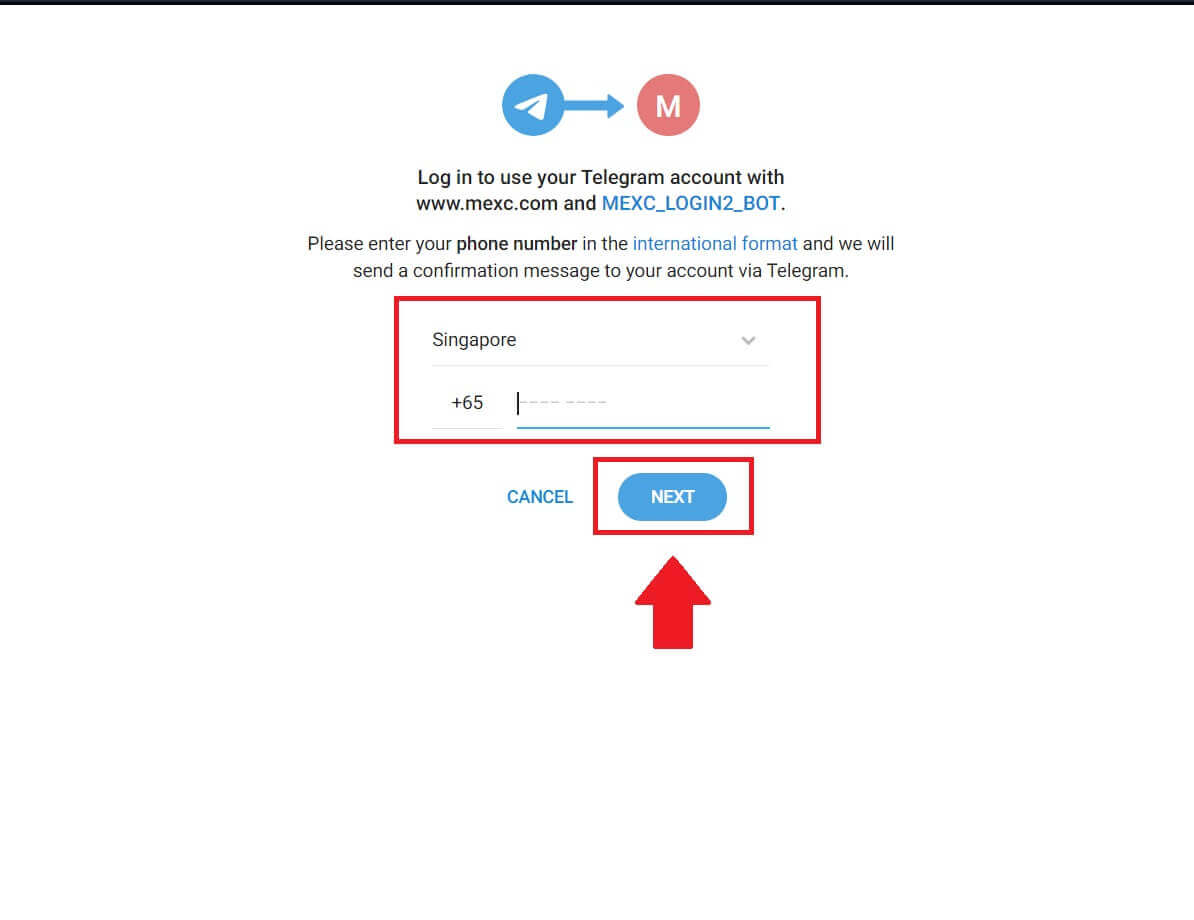
2. Một thông báo xác nhận sẽ được gửi đến tài khoản Telegram của bạn, nhấp vào [Xác nhận] để tiếp tục. 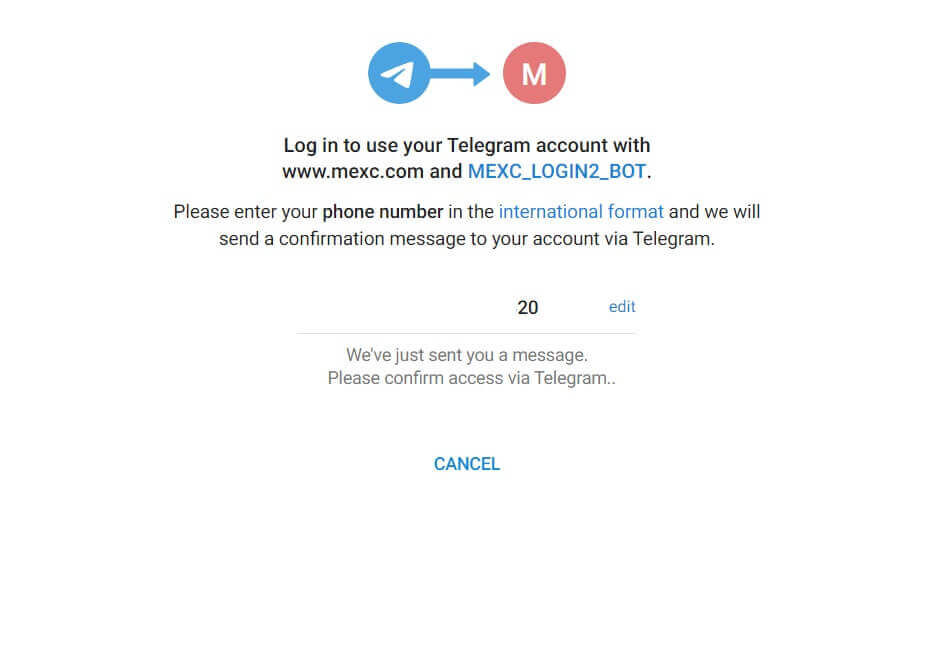
Bước 4: Ủy quyền cho MEXC
Cho phép MEXC truy cập thông tin Telegram của bạn bằng cách nhấp vào [CHẤP NHẬN]. 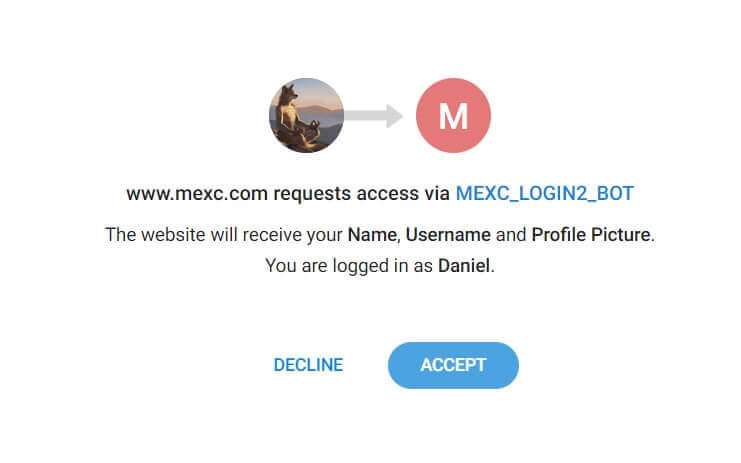 Bước 5: Quay lại MEXC
Bước 5: Quay lại MEXC
Sau khi cấp quyền, bạn sẽ được chuyển hướng trở lại nền tảng MEXC. Bây giờ bạn đã đăng nhập vào tài khoản MEXC bằng thông tin đăng nhập Telegram của mình. 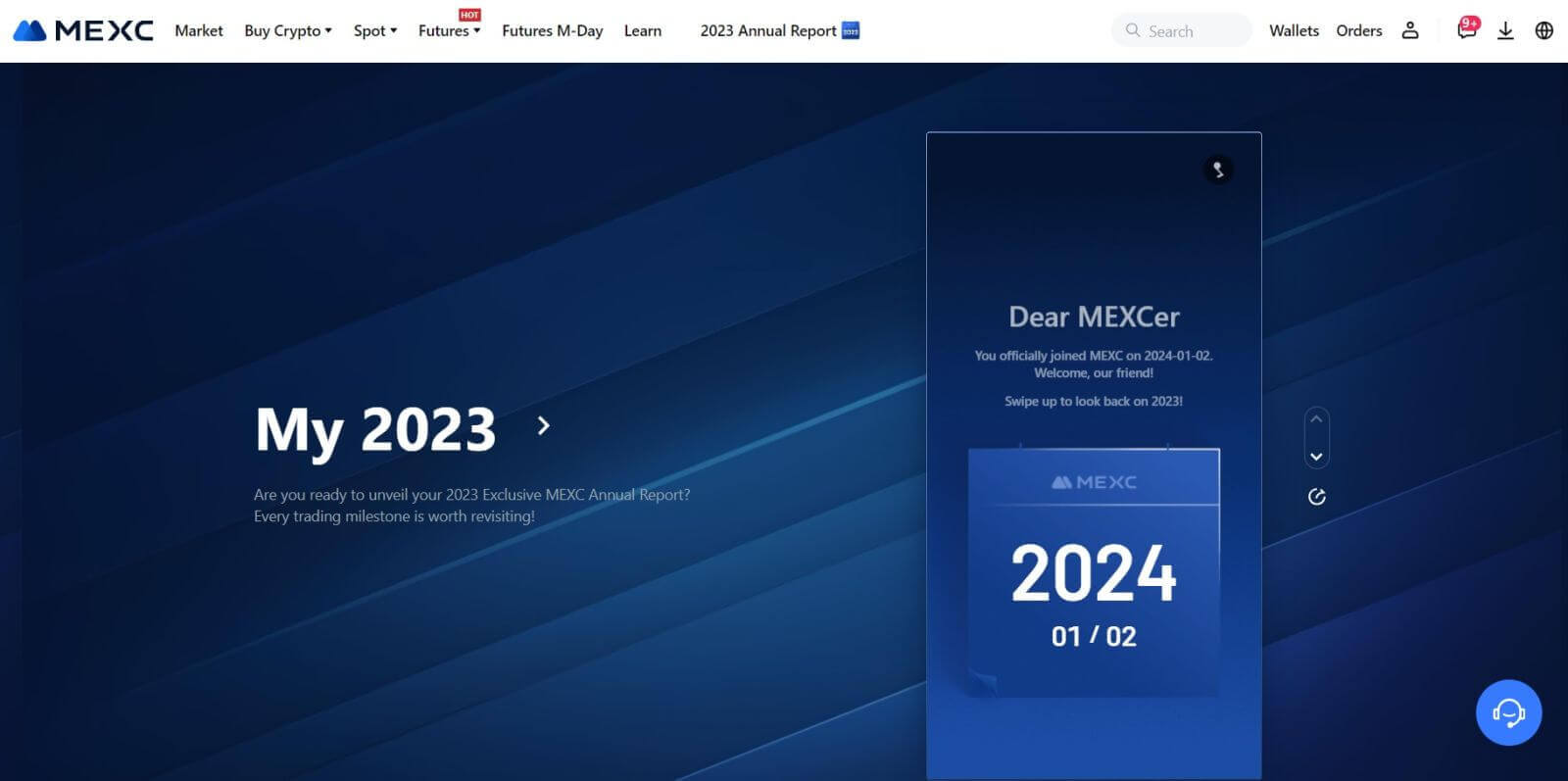
Cách đăng nhập vào ứng dụng MEXC
Bước 1: Tải xuống và cài đặt ứng dụng MEXC
- Truy cập App Store (dành cho iOS) hoặc Cửa hàng Google Play (dành cho Android) trên thiết bị di động của bạn.
- Tìm kiếm "MEXC" trong cửa hàng và tải xuống ứng dụng MEXC.
- Cài đặt ứng dụng trên thiết bị của bạn.
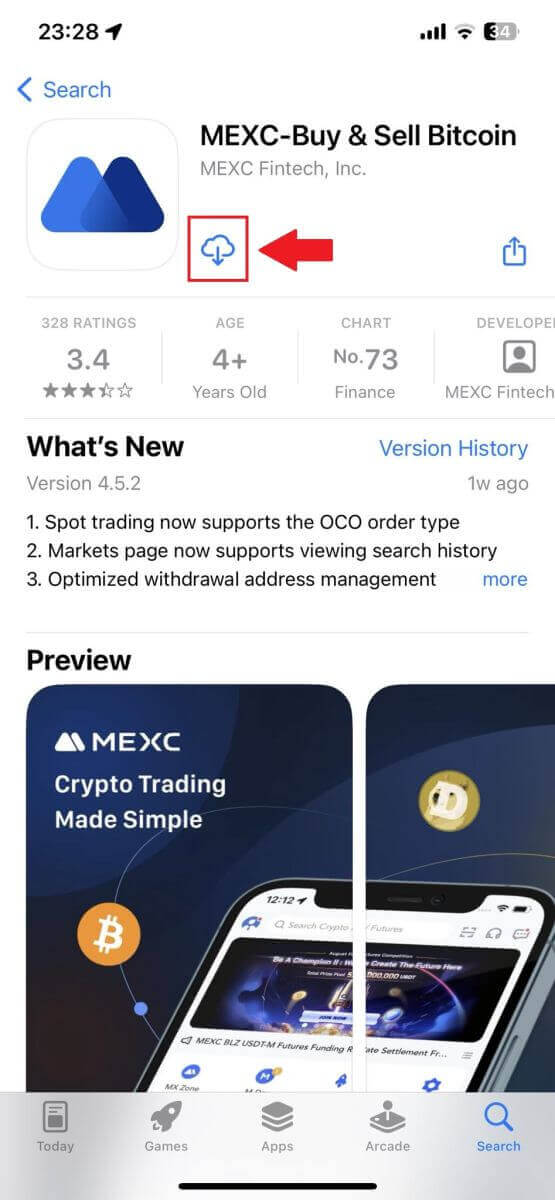
Bước 2: Mở Ứng dụng và truy cập Trang đăng nhập
- Mở ứng dụng MEXC, nhấn vào biểu tượng [Hồ sơ] ở phía trên màn hình chính bên trái và bạn sẽ tìm thấy các tùy chọn như "Đăng nhập". Nhấn vào tùy chọn này để tiến tới trang đăng nhập.
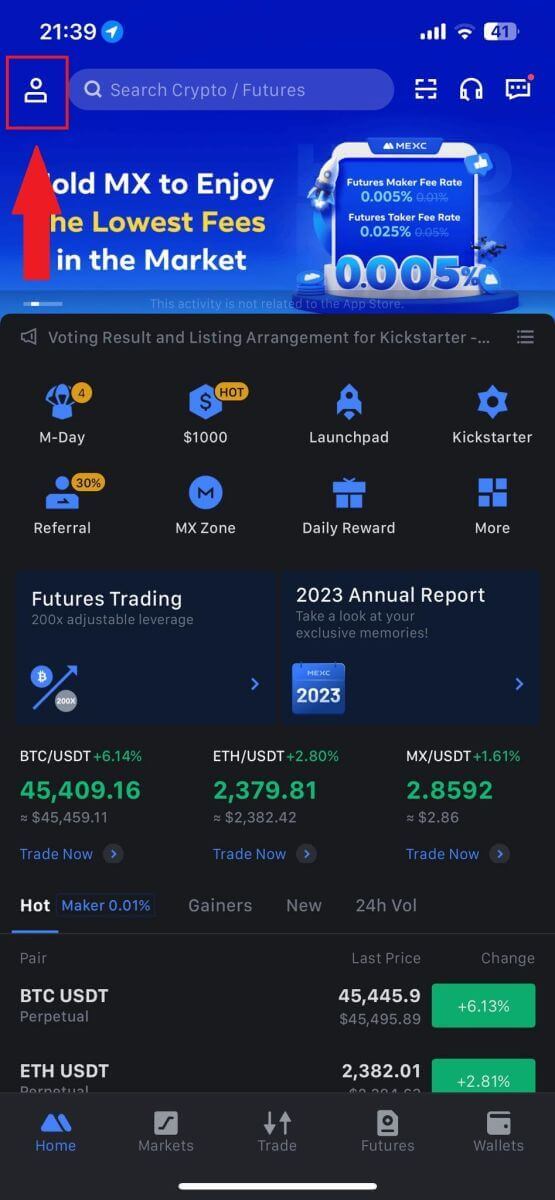
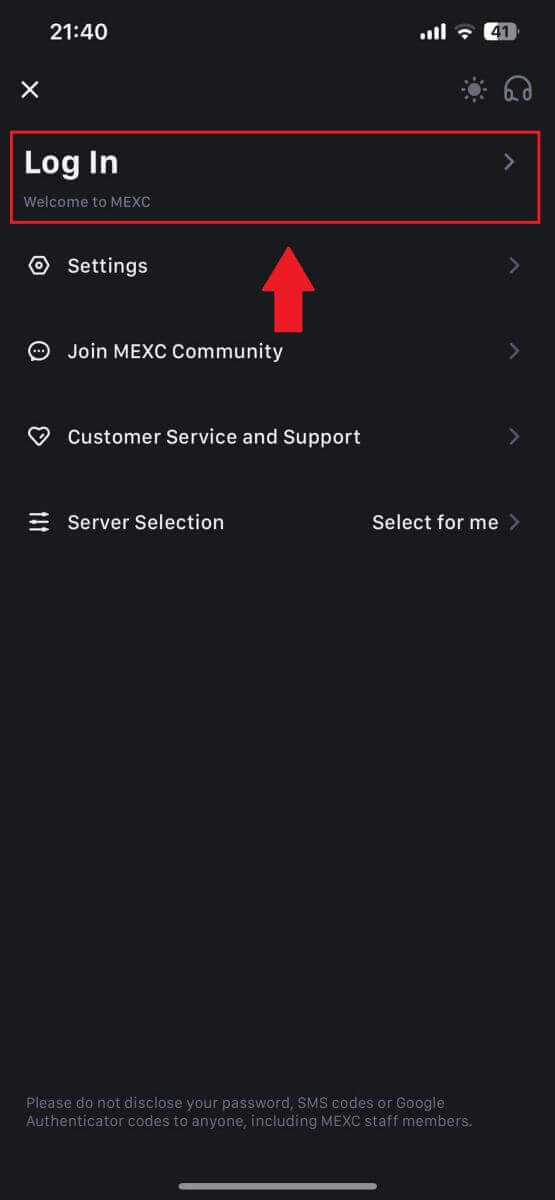
Bước 4: Nhập thông tin xác thực của bạn
- Nhập địa chỉ email đã đăng ký của bạn.
- Nhập mật khẩu an toàn được liên kết với tài khoản MEXC của bạn và nhấn vào [Tiếp theo].
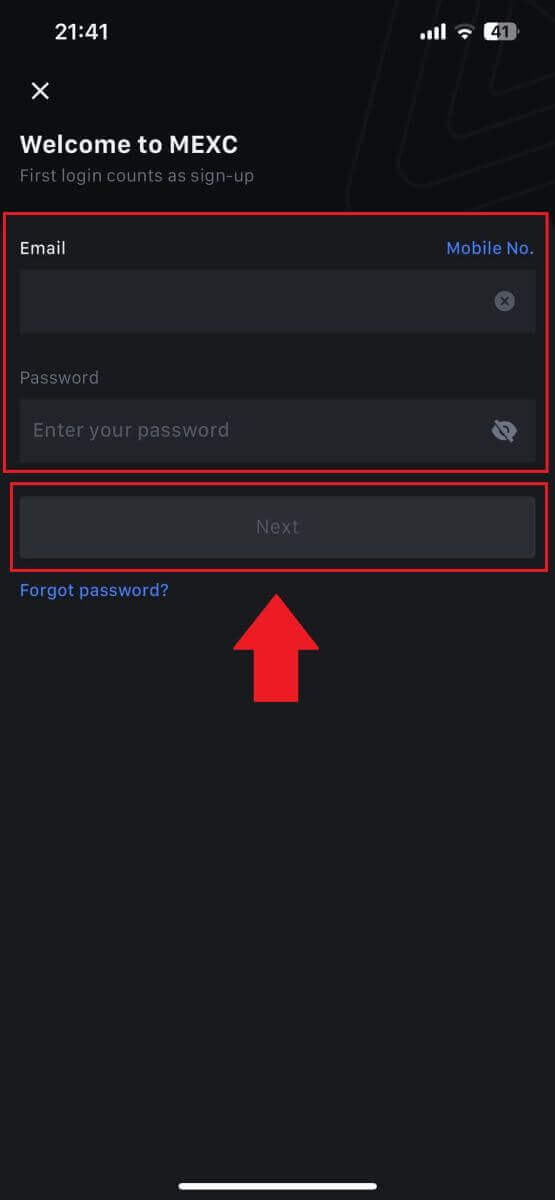
Bước 5: Xác minh
- Nhập mã gồm 6 chữ số đã được gửi đến email của bạn và nhấn vào [Gửi].
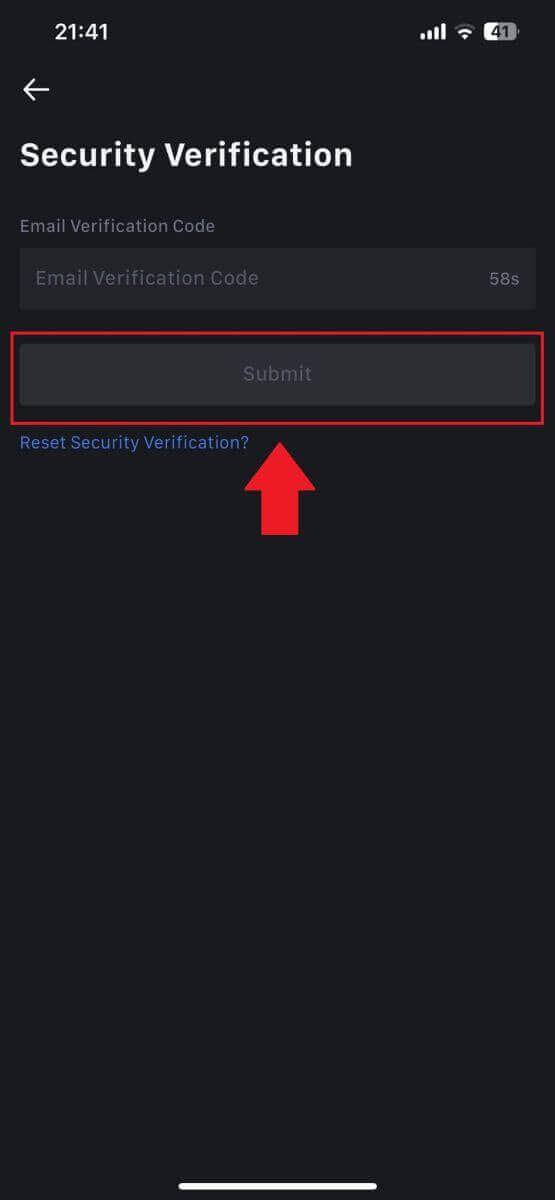
Bước 6: Truy cập tài khoản của bạn
- Sau khi đăng nhập thành công, bạn sẽ có quyền truy cập vào tài khoản MEXC của mình thông qua ứng dụng. Bạn sẽ có thể xem danh mục đầu tư của mình, giao dịch tiền điện tử, kiểm tra số dư và truy cập các tính năng khác nhau do nền tảng cung cấp.
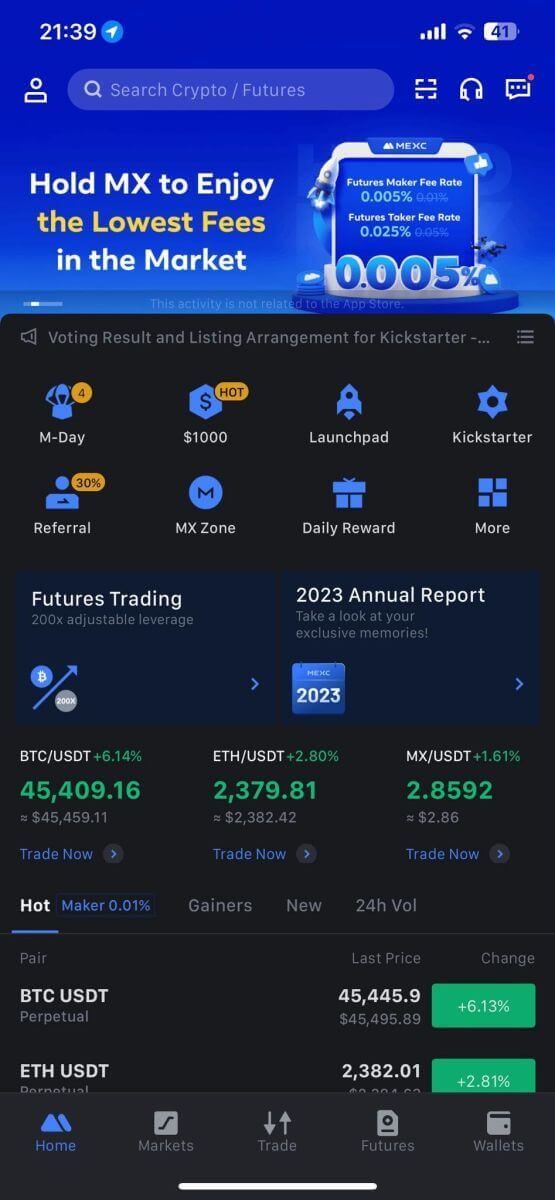
Hoặc bạn có thể đăng nhập vào ứng dụng MEXC bằng Google, Telegram hoặc Apple.
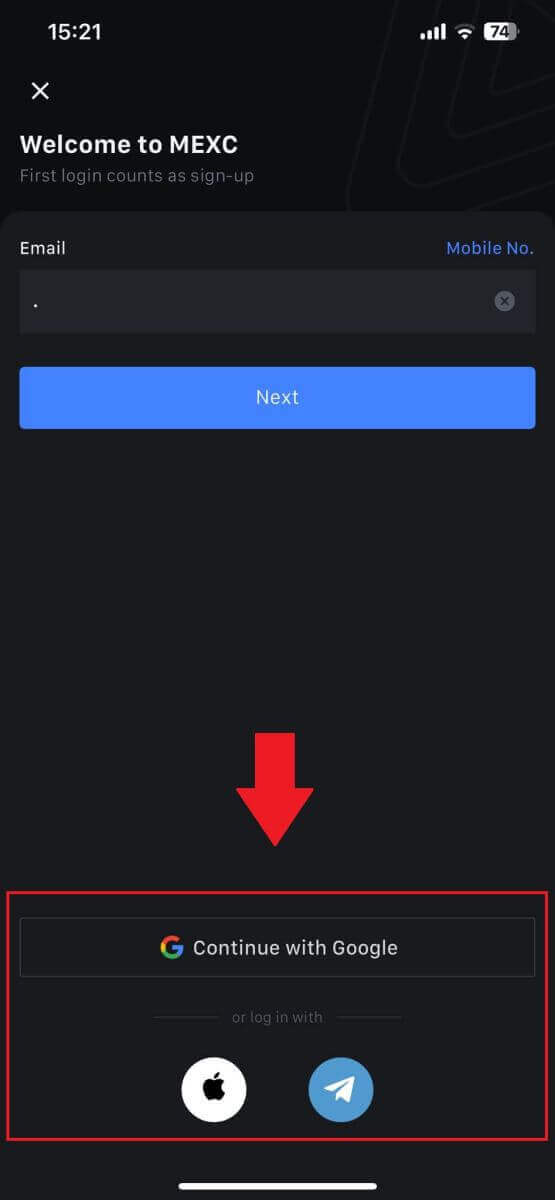
Tôi quên mật khẩu của tài khoản MEXC
Việc quên mật khẩu có thể khiến bạn khó chịu nhưng việc đặt lại mật khẩu trên MEXC là một quá trình đơn giản. Hãy làm theo các bước đơn giản sau để lấy lại quyền truy cập vào tài khoản của bạn.1. Truy cập trang web MEXC và nhấp vào [Đăng nhập/Đăng ký]. 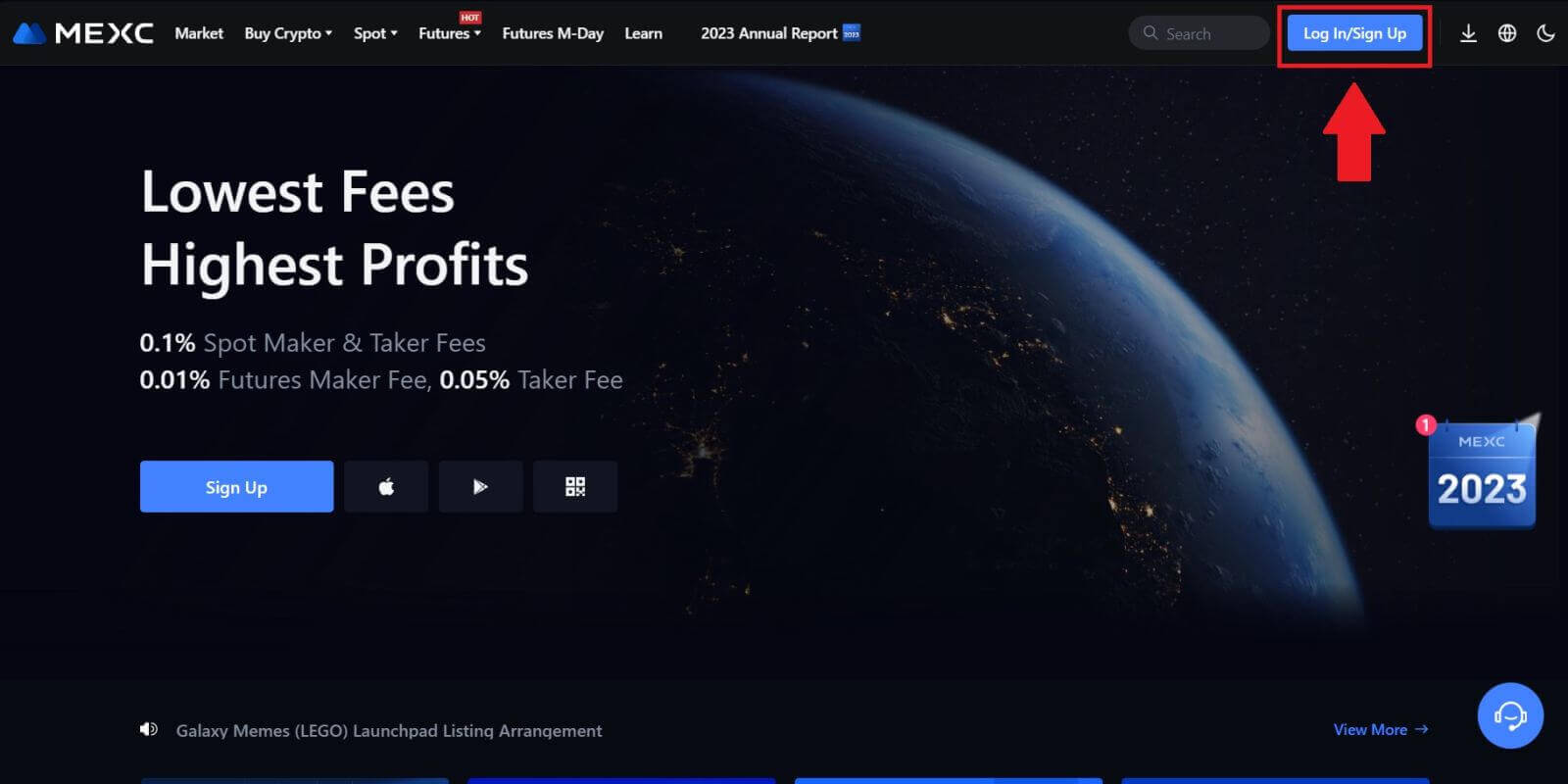
2. Bấm vào [Quên mật khẩu?] để tiếp tục. 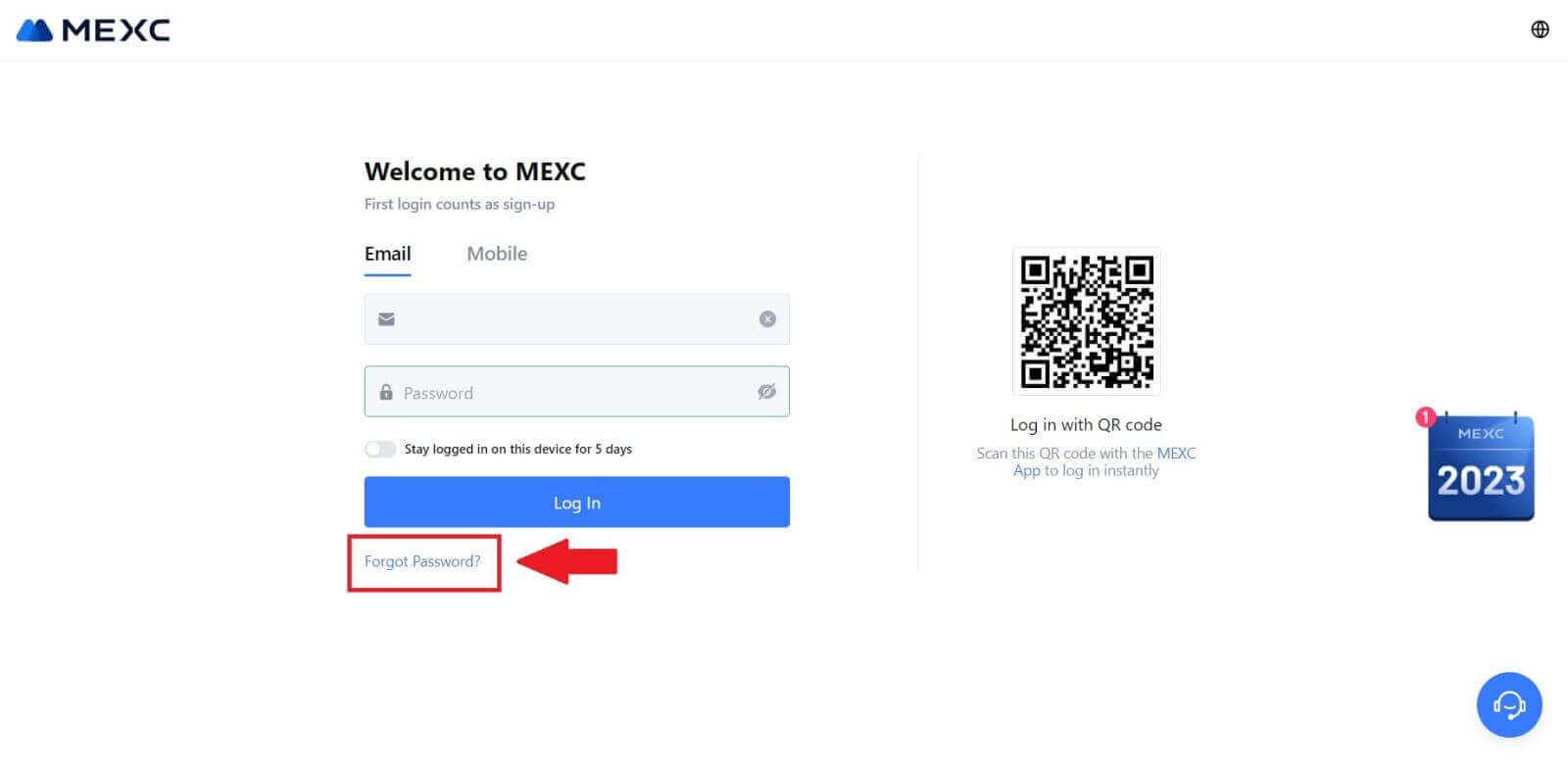
3. Điền email tài khoản MEXC của bạn và nhấp vào [Tiếp theo]. 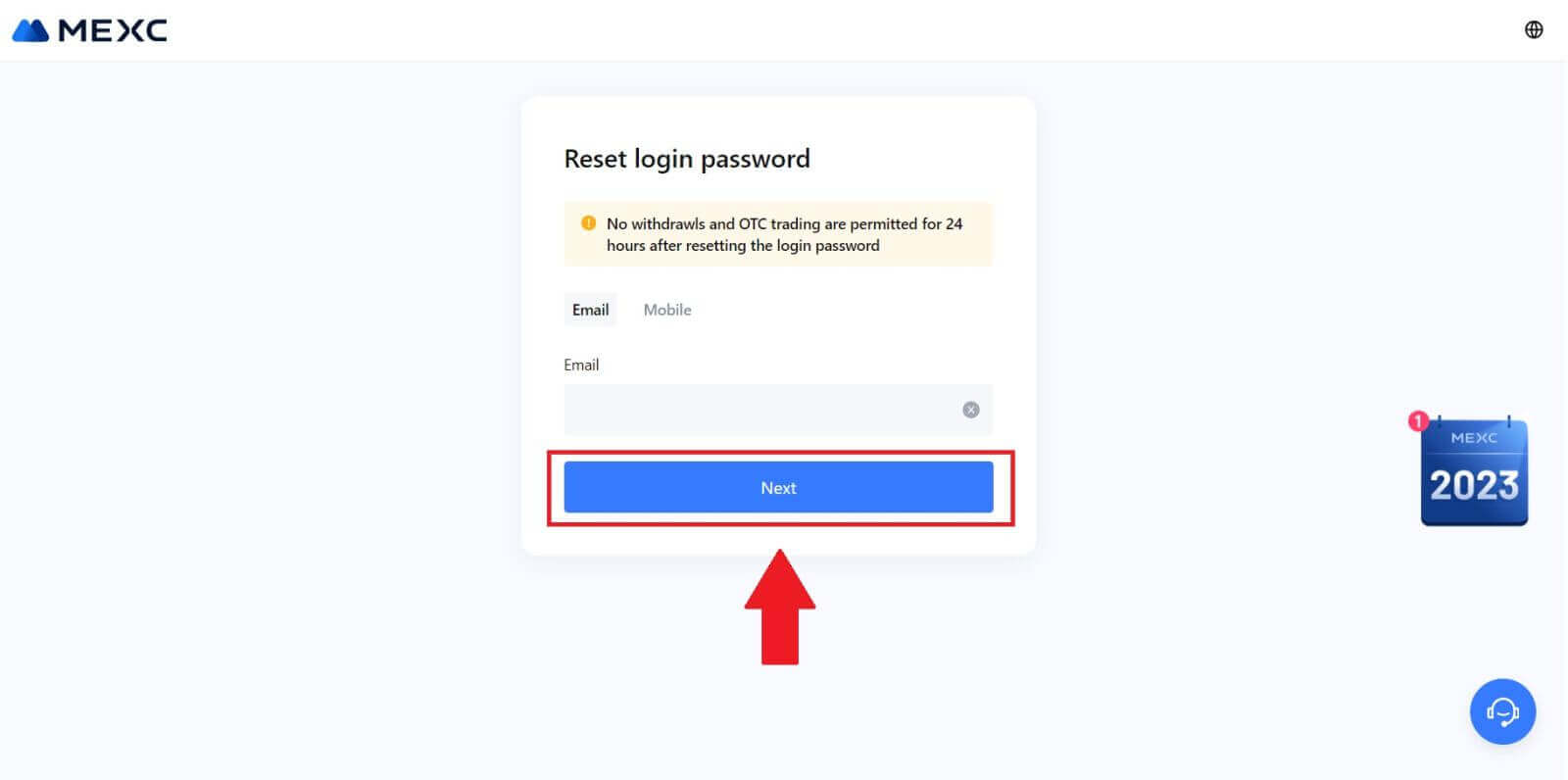
4. Nhấp vào [Nhận mã] và mã gồm 6 chữ số sẽ được gửi đến địa chỉ email của bạn. Nhập mã và nhấp vào [Tiếp theo]. 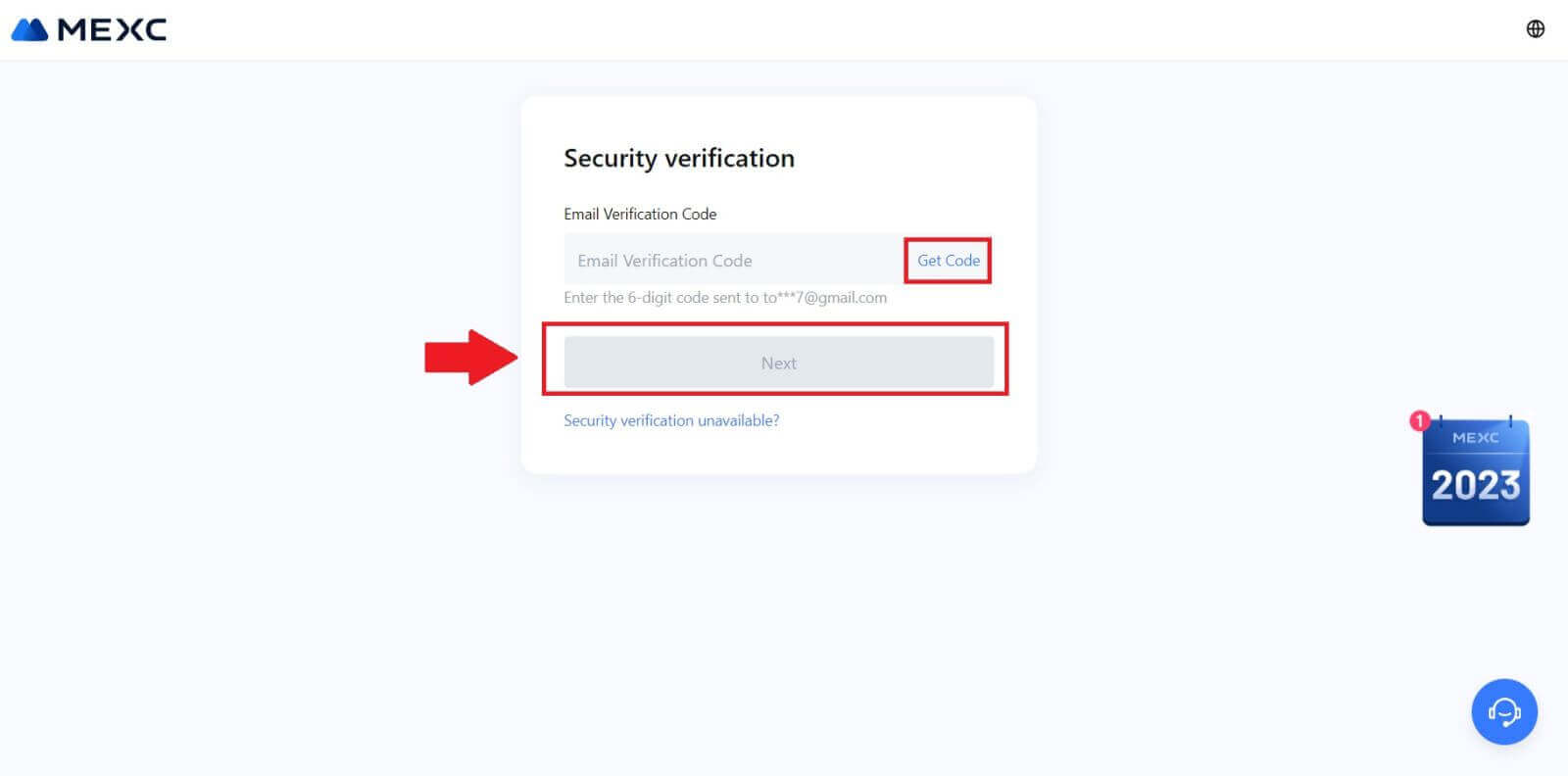
5. Nhập mật khẩu mới của bạn và nhấn [Xác nhận].
Sau đó, bạn đã đặt lại mật khẩu thành công. Vui lòng sử dụng mật khẩu mới để đăng nhập vào tài khoản của bạn. 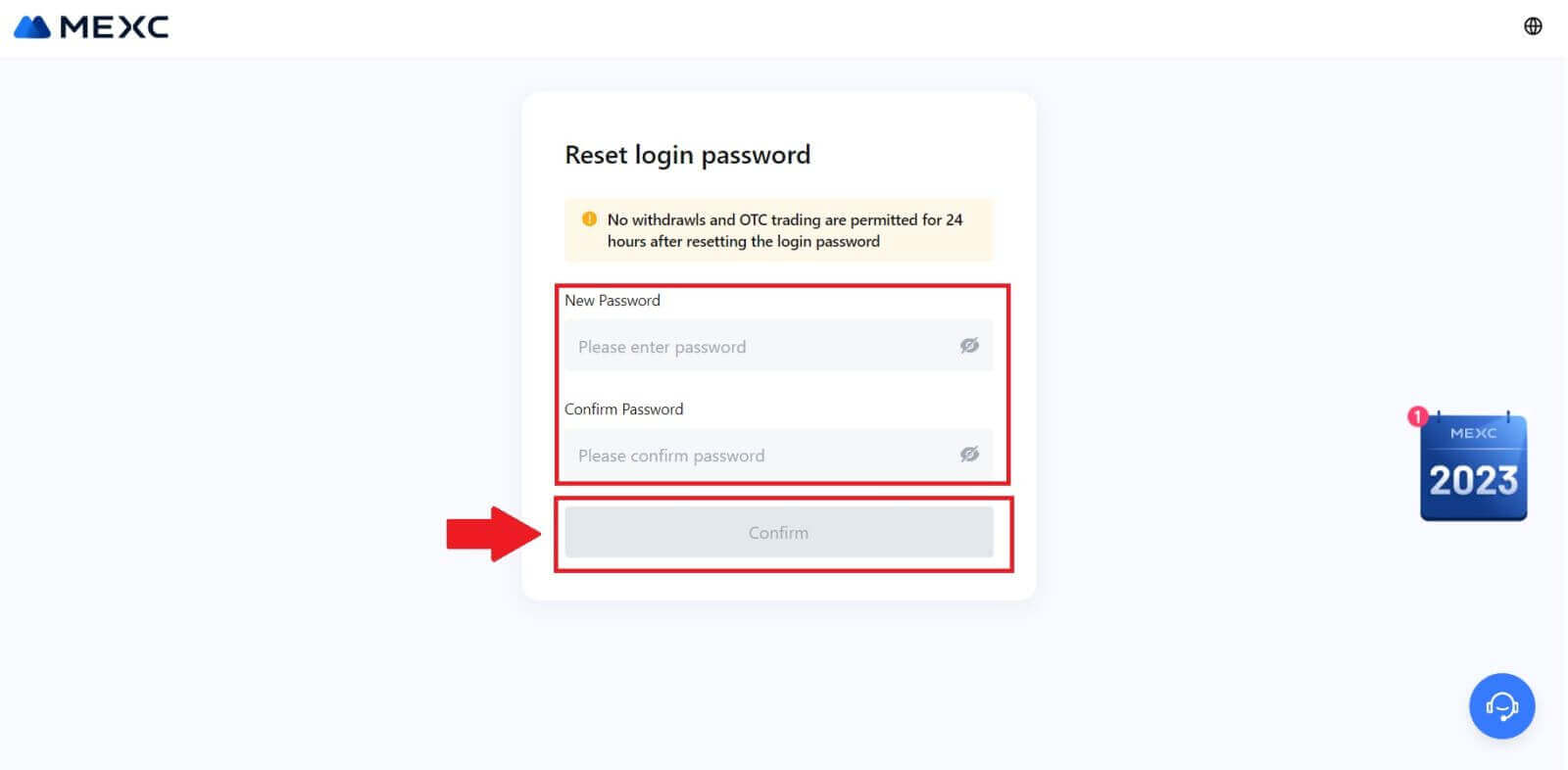
Nếu bạn đang sử dụng Ứng dụng, hãy nhấp vào [Quên mật khẩu?] như bên dưới.
1. Mở ứng dụng MEXC, nhấn vào biểu tượng [Hồ sơ] , sau đó nhấp vào [Đăng nhập] và chọn [Quên mật khẩu?]. 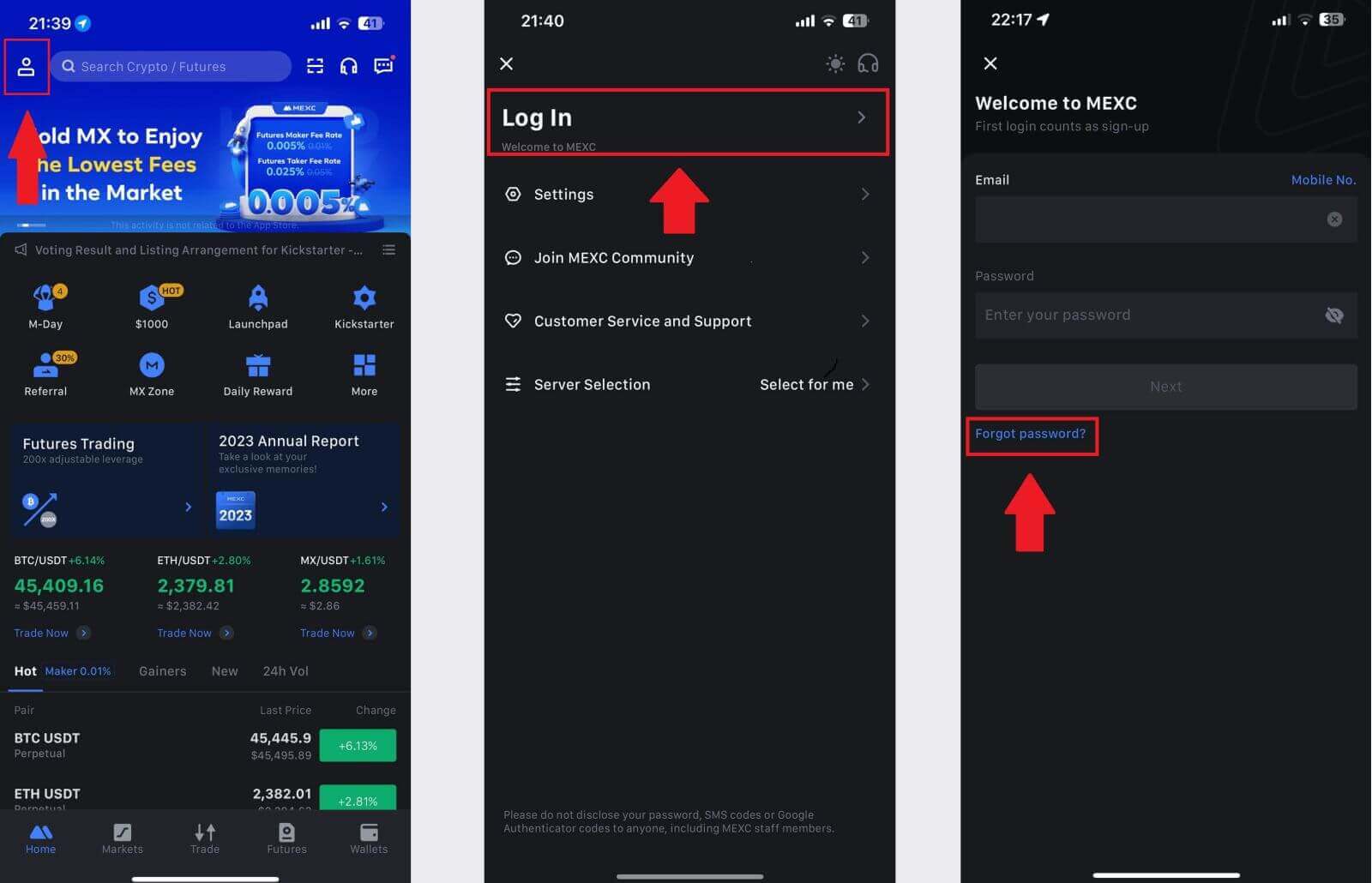
2. Điền email tài khoản MEXC của bạn và nhấp vào [Tiếp theo]. 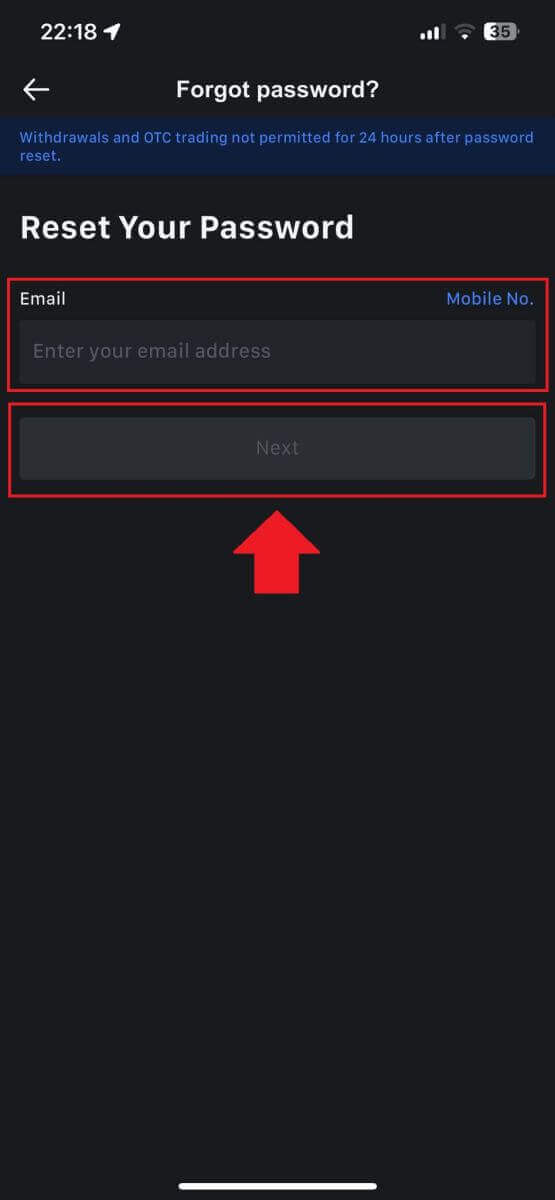
3. Nhấp vào [Nhận mã] và mã gồm 6 chữ số sẽ được gửi đến địa chỉ email của bạn. Nhập mã và nhấp vào [Gửi]. 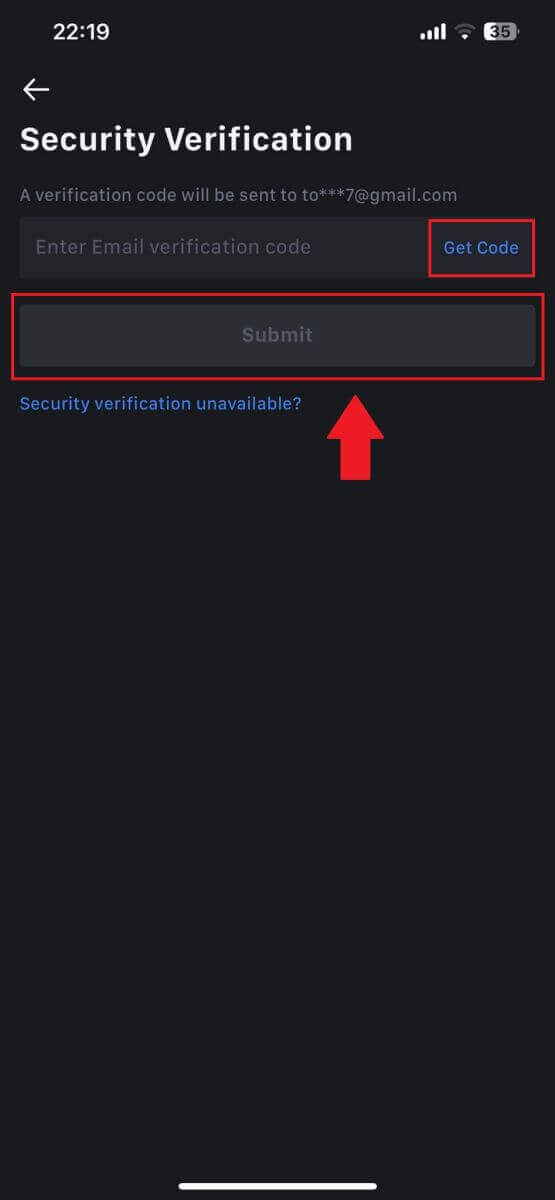
4. Nhập mật khẩu mới của bạn và nhấn [Xác nhận].
Sau đó, bạn đã đặt lại mật khẩu thành công. Vui lòng sử dụng mật khẩu mới để đăng nhập vào tài khoản của bạn. 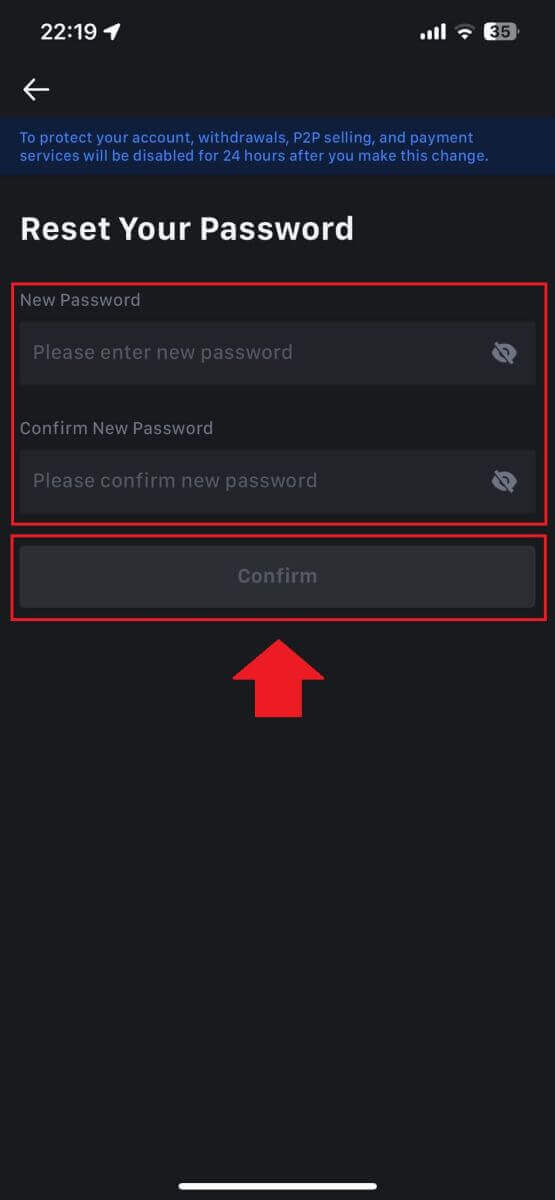
Câu hỏi thường gặp (FAQ)
Xác thực hai yếu tố là gì?
Xác thực hai yếu tố (2FA) là lớp bảo mật bổ sung để xác minh email và mật khẩu tài khoản của bạn. Khi bật 2FA, bạn sẽ phải cung cấp mã 2FA khi thực hiện một số hành động nhất định trên nền tảng MEXC.
TOTP hoạt động như thế nào?
MEXC sử dụng Mật khẩu một lần dựa trên thời gian (TOTP) để xác thực hai yếu tố, nó liên quan đến việc tạo mã 6 chữ số một lần tạm thời, duy nhất* chỉ có hiệu lực trong 30 giây. Bạn sẽ cần nhập mã này để thực hiện các hành động ảnh hưởng đến tài sản hoặc thông tin cá nhân của bạn trên nền tảng.
*Xin lưu ý rằng mã chỉ được bao gồm các số.
Cách thiết lập Google Authenticator
1. Đăng nhập vào trang web MEXC, nhấp vào biểu tượng [Hồ sơ] và chọn [Bảo mật].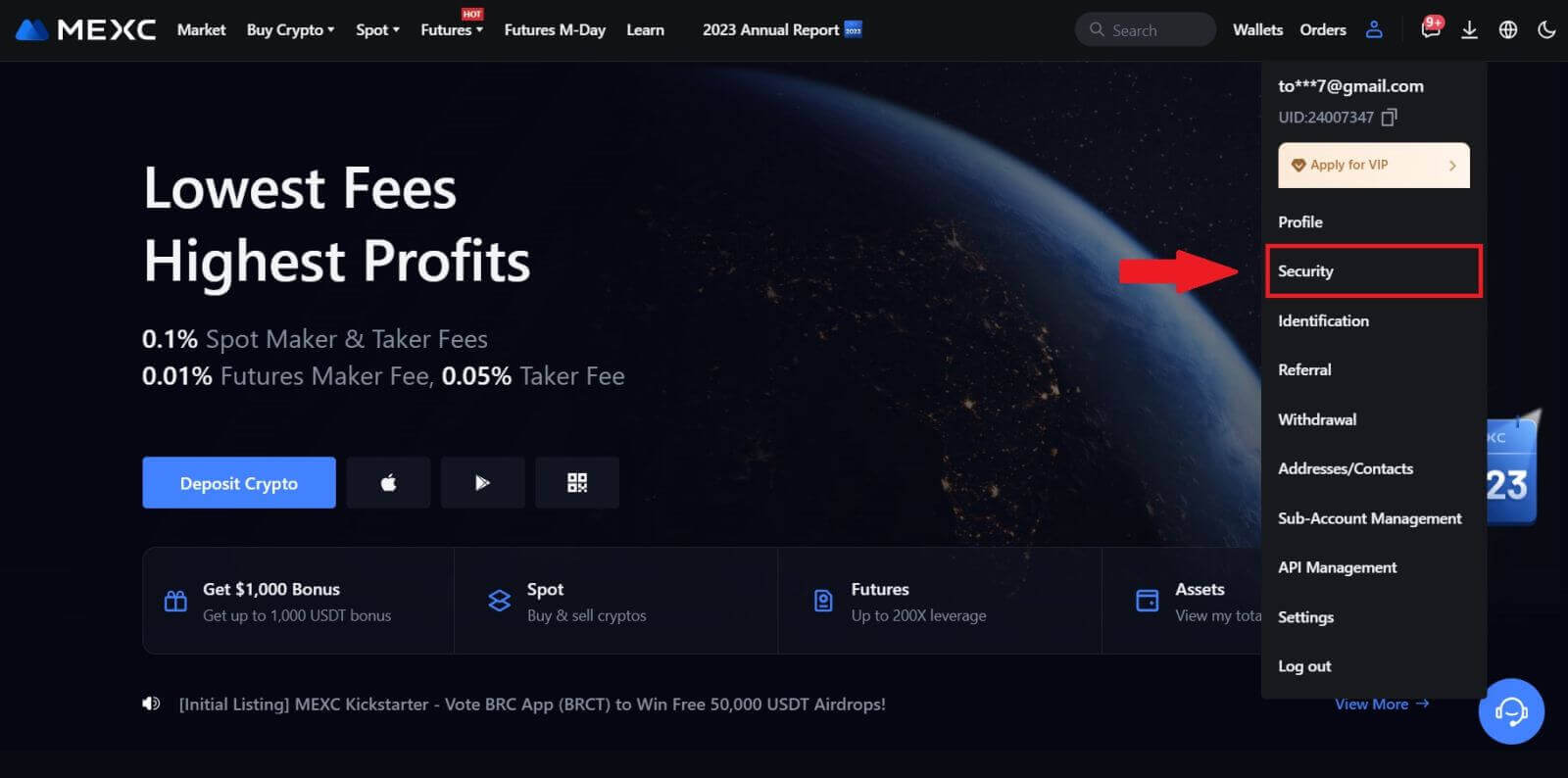
2. Chọn MEXC/Google Authenticator để thiết lập.
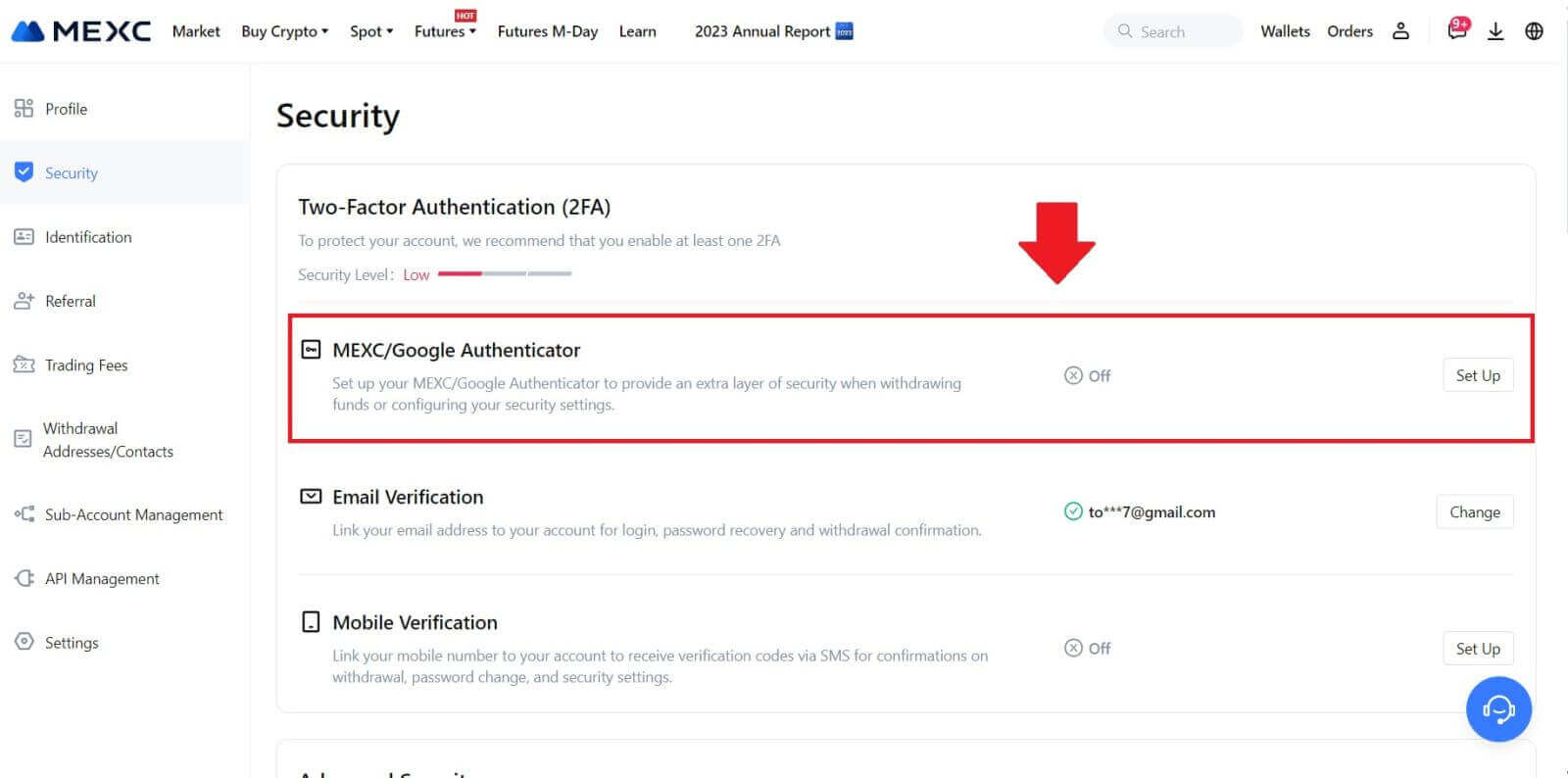
3. Cài đặt ứng dụng xác thực.
Nếu bạn đang sử dụng thiết bị iOS, hãy truy cập App Store và tìm "Google Authenticator" hoặc "MEXC Authenticator" để tải xuống.
Đối với người dùng Android, truy cập Google Play và tìm "Google Authenticator" hoặc "MEXC Authenticator" để cài đặt.
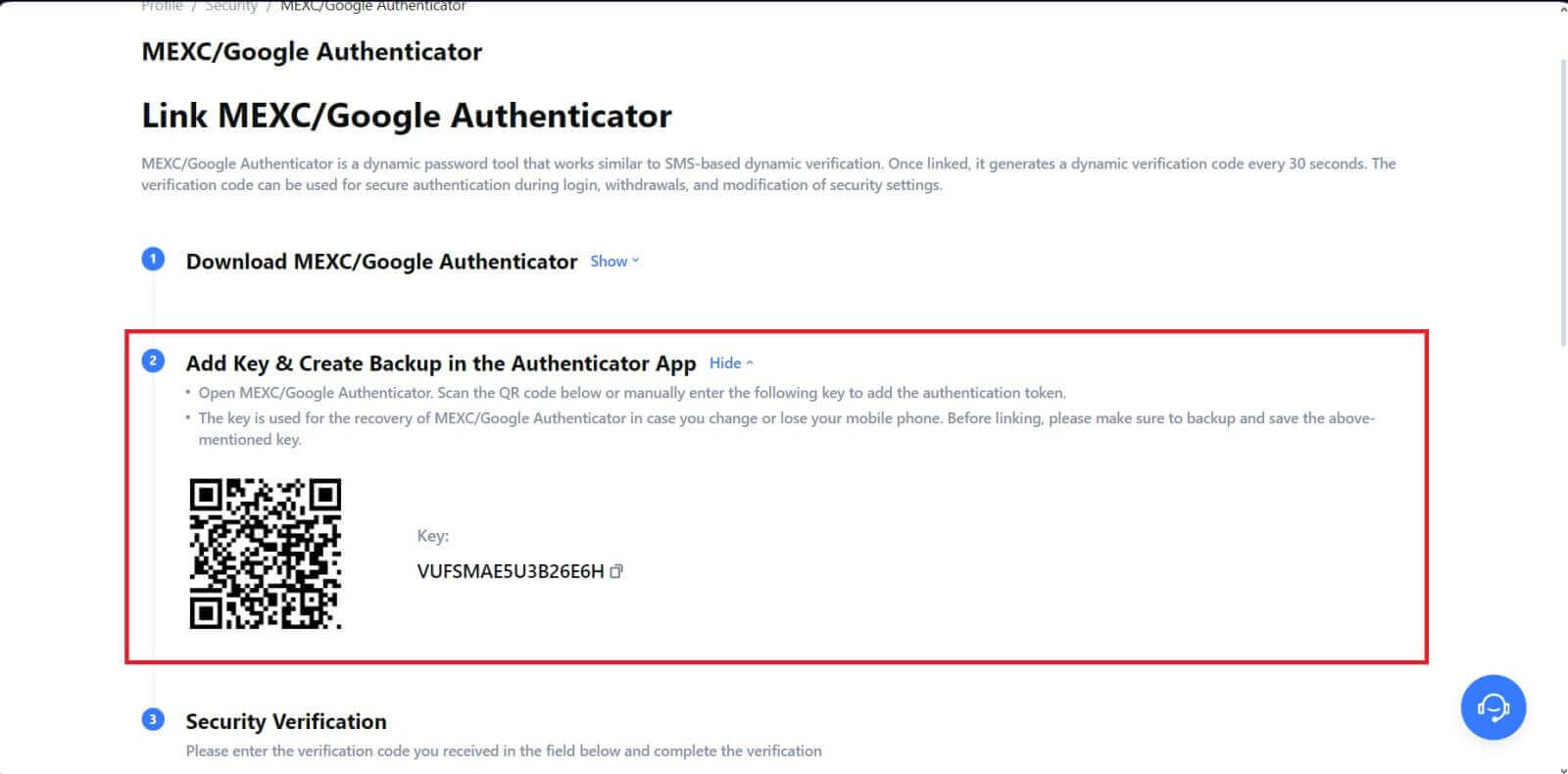 5. Nhấp vào [Nhận mã] và nhập mã gồm 6 chữ số đã được gửi đến email của bạn và mã Authenticator. Nhấp vào [Gửi] để hoàn tất quá trình.
5. Nhấp vào [Nhận mã] và nhập mã gồm 6 chữ số đã được gửi đến email của bạn và mã Authenticator. Nhấp vào [Gửi] để hoàn tất quá trình.